Page 1
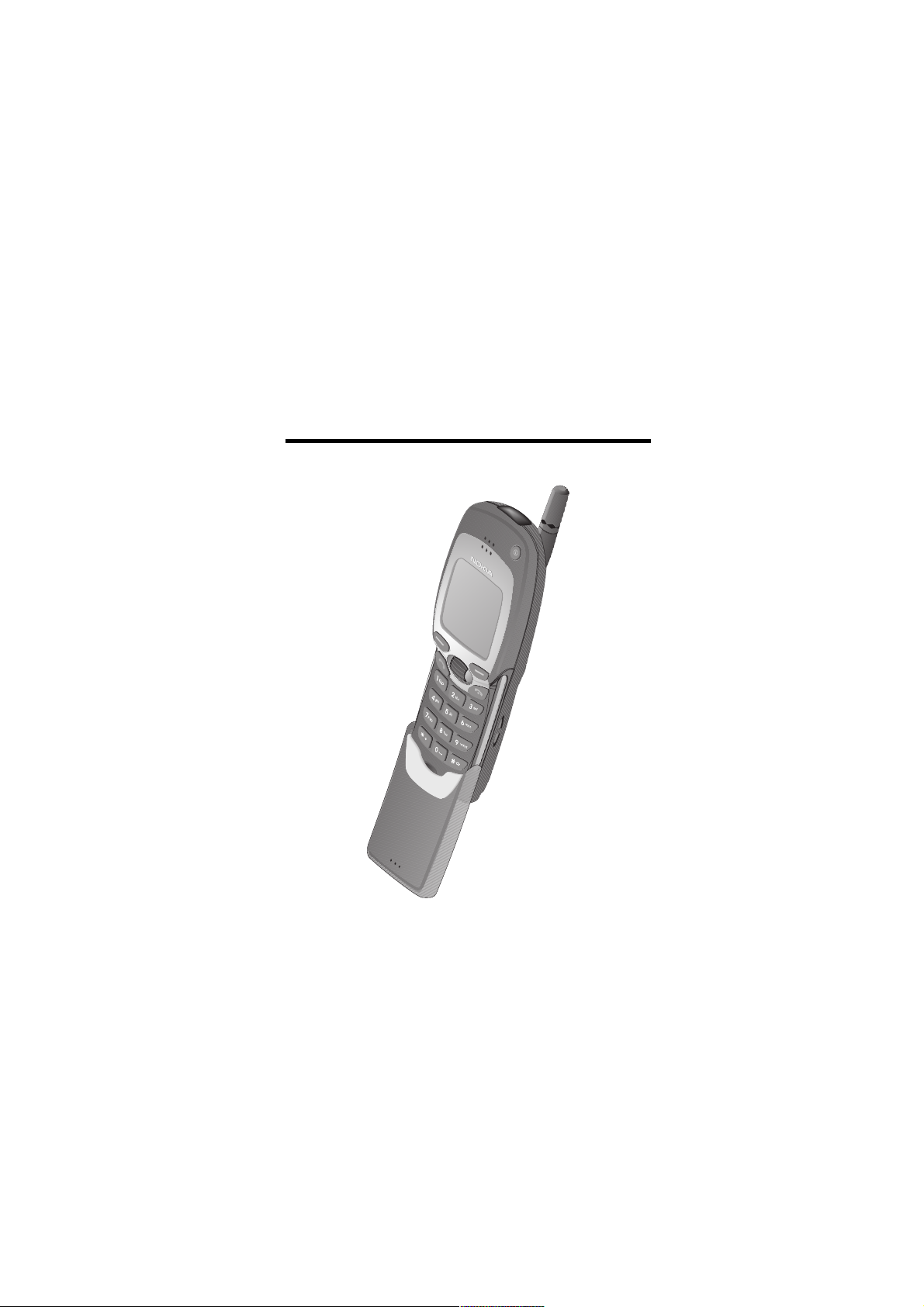
Na objavljen elektronski priroènik se nana¹ajo pogoji in pravila doloèena v
"Pogoji in doloèila, ki veljajo za Nokiina Navodila za uporabo, 7. juni 1998"
(“Nokia User’s Guides Terms and Conditions, 7th June, 1998”.)
Priroènik za uporabo
9352230
4 izdaja
Page 2
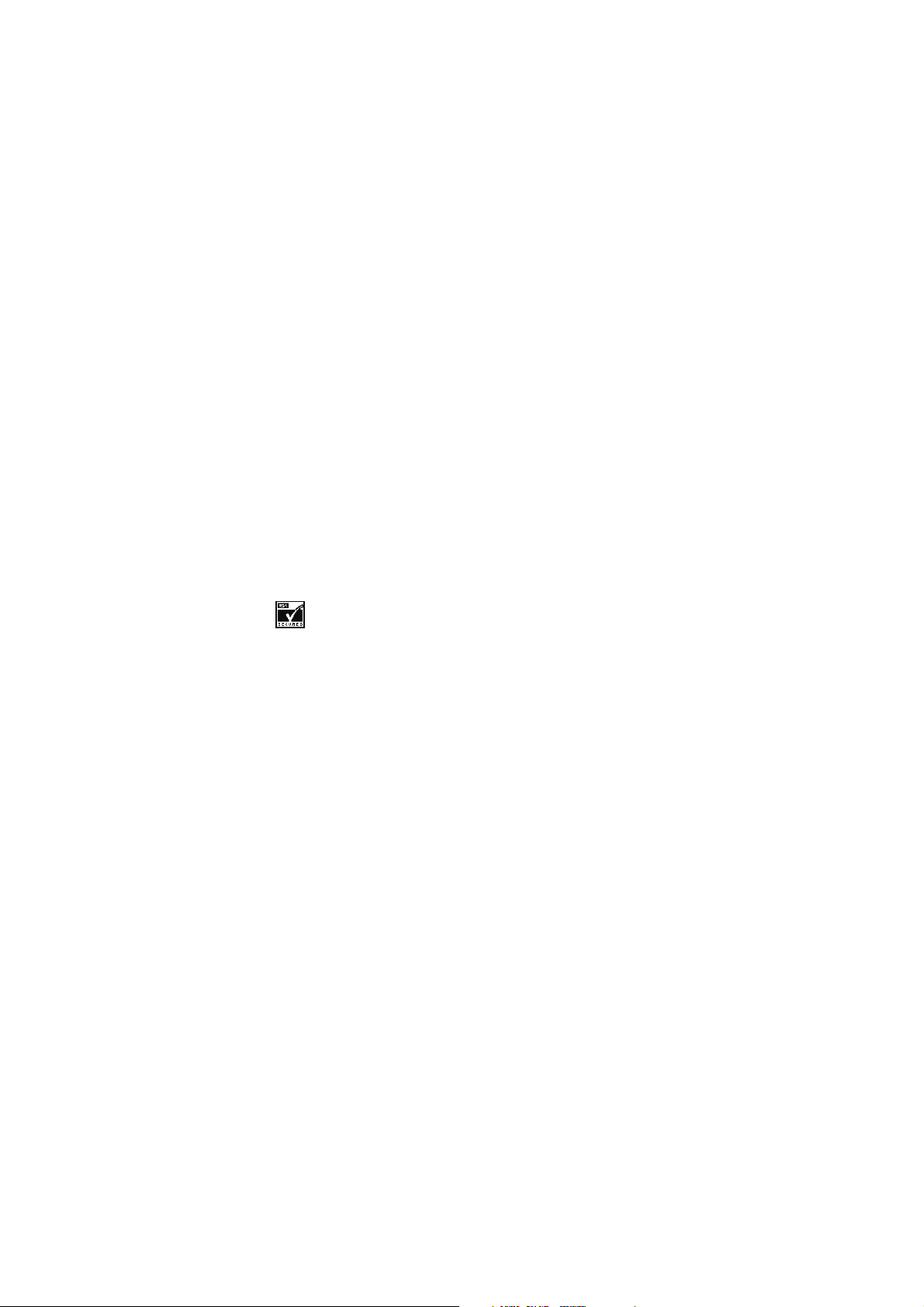
Copyright © Nokia Mobile Phones 2000. Vse pravice pridr¾ane
Nobenega dela dokumenta ni dovoljeno razmno¾evati, prena¹ati,
distribuirati ali shranjevati v kakr¹ni koli obliki brez predhodnega
pisnega dovoljenja dru¾be Nokia.
Nokia in Nokia Connecting People sta registrirani blagovni znamki
dru¾be Nokia Corporation. Drugi izdelki in imena podjetij, ki so
omenjena, utegnejo biti blagovne znamke ali blagovna imena njihovih
lastnikov.
Navi je blagovna znamka podjetja Nokia Mobile Phones.
US Patent No 5818437 and other pending patents. T9 text input
software Copyright (C) 1997-1999. Tegic Communications, Inc. All
rights reserved.
Includes RSA BSAFE cryptographic or security protocol software from
RSA Security..
Nokia nenehno razvija svoje izdelke. Nokia si pridru¾uje pravico do
sprememb in izbolj¹av vseh izdelkov, ki so opisani v tem dokumentu,
brez predhodne najave.
Pod nobenim pogojem Nokia ne prevzema odgovornosti za kakr¹no koli
izgubo podatkov ali dohodka ali kakr¹no koli posebno, nakljuèno,
posledièno ali posredno ¹kodo, ki bi nastala na kakr¹en koli naèin.
Vsebina tega dokumenta je "tak¹na kot je". Razen za to, kar zahteva
zakon, ni za natanènost, zanesljivost ali vsebino tega dokumenta
nobenih jamstev, niti izrecnih niti posrednih, vkljuèno, a ne omejeno na
izrecna jamstva za prodajo in pripravnost za doloèen namen. Nokia si
pridru¾uje pravico do spremembe tega dokumenta ali njegovega umika
kadar koli in brez predhodnega obvestila.
Razpolo¾ljivost doloèenih izdelkov se lahko spreminja po regijah.
Prosimo, preverite pri najbli¾jem Nokiinem prodajalcu.
Page 3
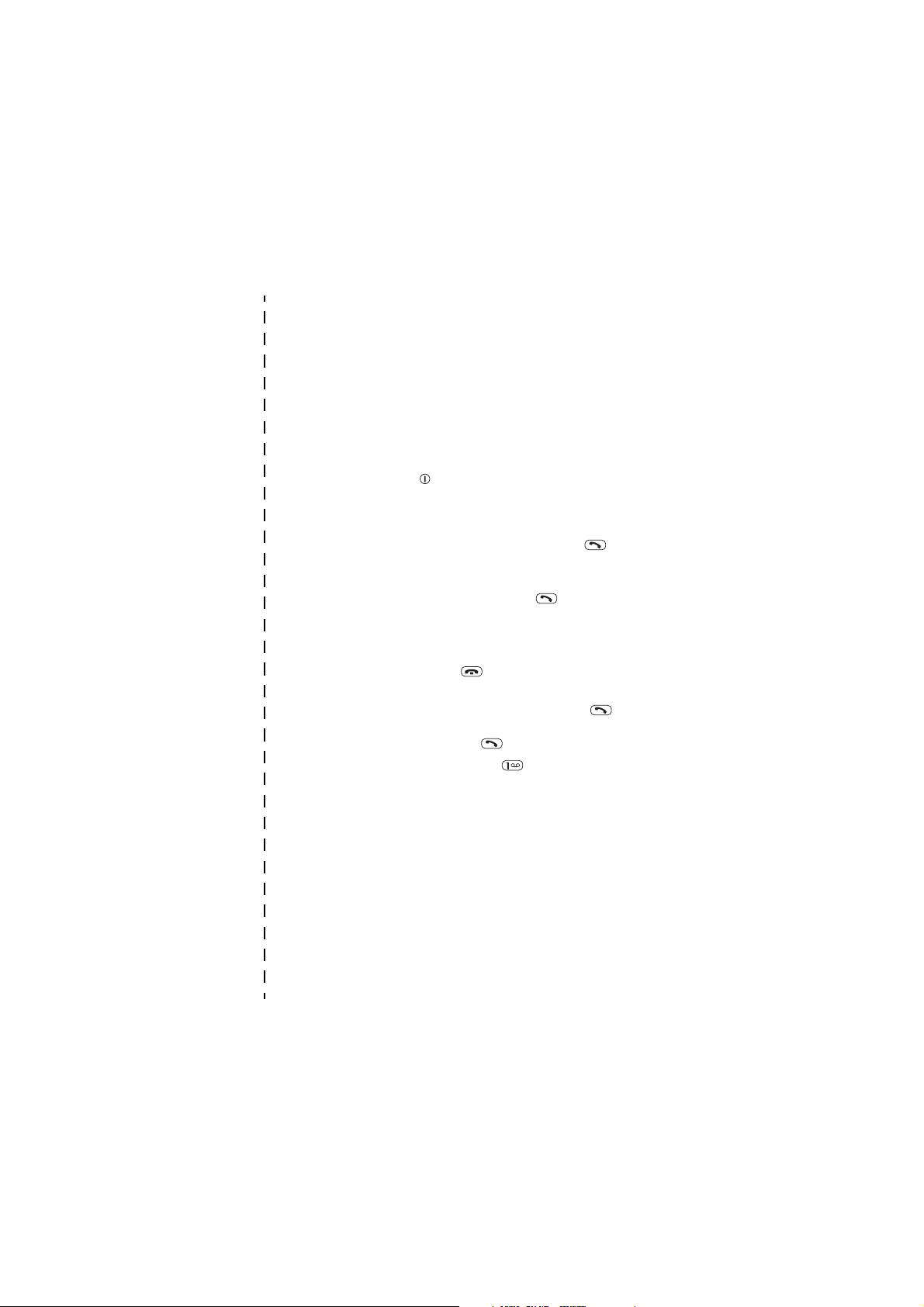
Kratek povzetek
Na teh dveh straneh boste na¹li nekaj osnovnih nasvetov o uporabi
va¹ega telefona 7110. Bolj podrobna navodila najdete drugje
v priroèniku.
Pred uporabo telefona: Ko baterija ¹e ni prikljuèena na telefon, vstavite
kartico SIM. Prikljuèite ¹e baterijo in jo napolnite. Telefon vkljuèite z
dalj¹im pritiskom na tipko . Veè podrobnosti najdete na strani 10.
Klicanje
Klicanje Odprite pokrovèek, vpi¹ite omre¾no skupino in
telefonsko ¹tevilko ter pritisnite na ali
dalj èasa dr¾ite pritisnjen Navi roler.
Sprejem klica Dalj èasa dr¾ite pritisnjen Navi roler, odprite
pokrovèek ali pritisnite na (èe je
pokrovèek ¾e odprt).
Nastavljanje
glasnosti slu¹alke
Zakljuèevanje/
zavrnitev klica
Ponovno klicanje
zadnje klicane
¹tevilke
Klic na telefonski
predal
Med klicem zavrtite Navi
Pritisnite na , zaprite pokrovèek ali
pritisnite na Zavrni.
V stanju pripravljenosti pritisnite na .
Z Navi rolerjem poi¹èite ¾eleno ¹tevilko in jo
poklièite s tipko .
Dalj èasa pritiskajte
¹tevilko telefonskega predala, jo vpi¹ite in
pritisnite
OK.
roler.
. Èe telefon zahteva
Izbira pomnilnika
za imenik
✁
Uporaba imenika
Imena in telefonske ¹tevilke lahko shranite
v pomnilnik telefona ali v pomnilnik kartice
SIM. Postopek za izbiro pomnilnika je opisan
na strani 17.
Page 4
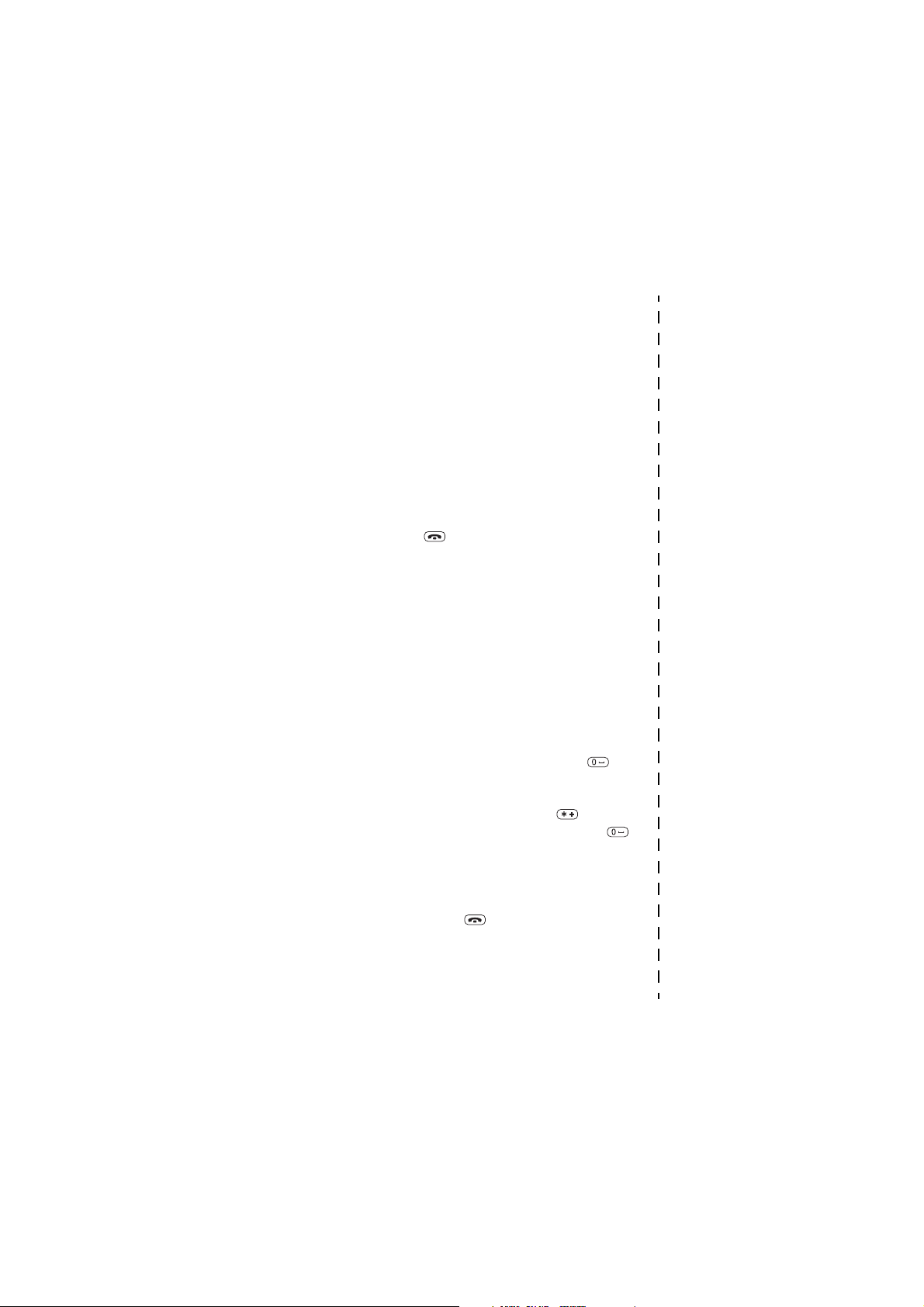
Hitro shranjevanje Vpi¹ite telefonsko ¹tevilko in pritisnite
Mo¾nosti, pritisnite na Navi roler al i Izberi, ko
se izpi¹e Shrani. Vpi¹ite ime in pritisnite OK.
Hitro iskanje V stanju pripravljenosti enkrat pritisnite na
Navi roler in poi¹èite ¾eleno ime z vrtenjem
(to lahko storite le, èe je bli¾njica za roler
rolerja
nastavljena na imenik)
.
Uporaba menijev
Vstop v meni Pritisnite Meni, poi¹èite ¾eleno funkcijo z Navi
Izhod iz menija
rolerjem in pritisnite na Navi roler.
S tipko izstopite iz menija, ne da bi
spremenili katero nastavitev.
Druge pomembne funkcije
Zaklepanje
tipkovnice
Odklepanje
tipkovnice
Pisanje in
po¹iljanje sporoèil
Hiter izhod
Zaprite pokrovèek in v manj kot treh sekundah
pritisnite na Zakleni.
Odprite pokrovèek.
Pritisnite Meni, potem pa ¹e Pi¹i. Vpi¹ite
sporoèilo. Podrobnosti o vpisovanju sporoèil
najdete na strani 35.
Pri tradicionalnem naèinu vpisovanja
veèkrat pritisnite ustrezno tipko, da se izpi¹e
¾elena èrka. Presledek vpi¹ete s tipko .
Èe uporabljate slovar, pritisnite posamezno
tipko le enkrat za ¾eleno èrko. Èe podèrtana
beseda ne ustreza, pritisnite na , da se
izpi¹e naslednja. Presledek vpi¹ete s tipko .
Ko konèate z vpisovanjem, pritisnite na
Mo¾nosti, ko se izpi¹e Po¹lji, pa ¹e na Navi
roler. Vpi¹ite ¹tevilko prejemnika in pritisnite
OK.
S pritiskom na ali z zaprtjem pokrovèka
izstopite iz katerekoli funkcije in se vrnete
v stanje pripravljenosti.
✁
Page 5
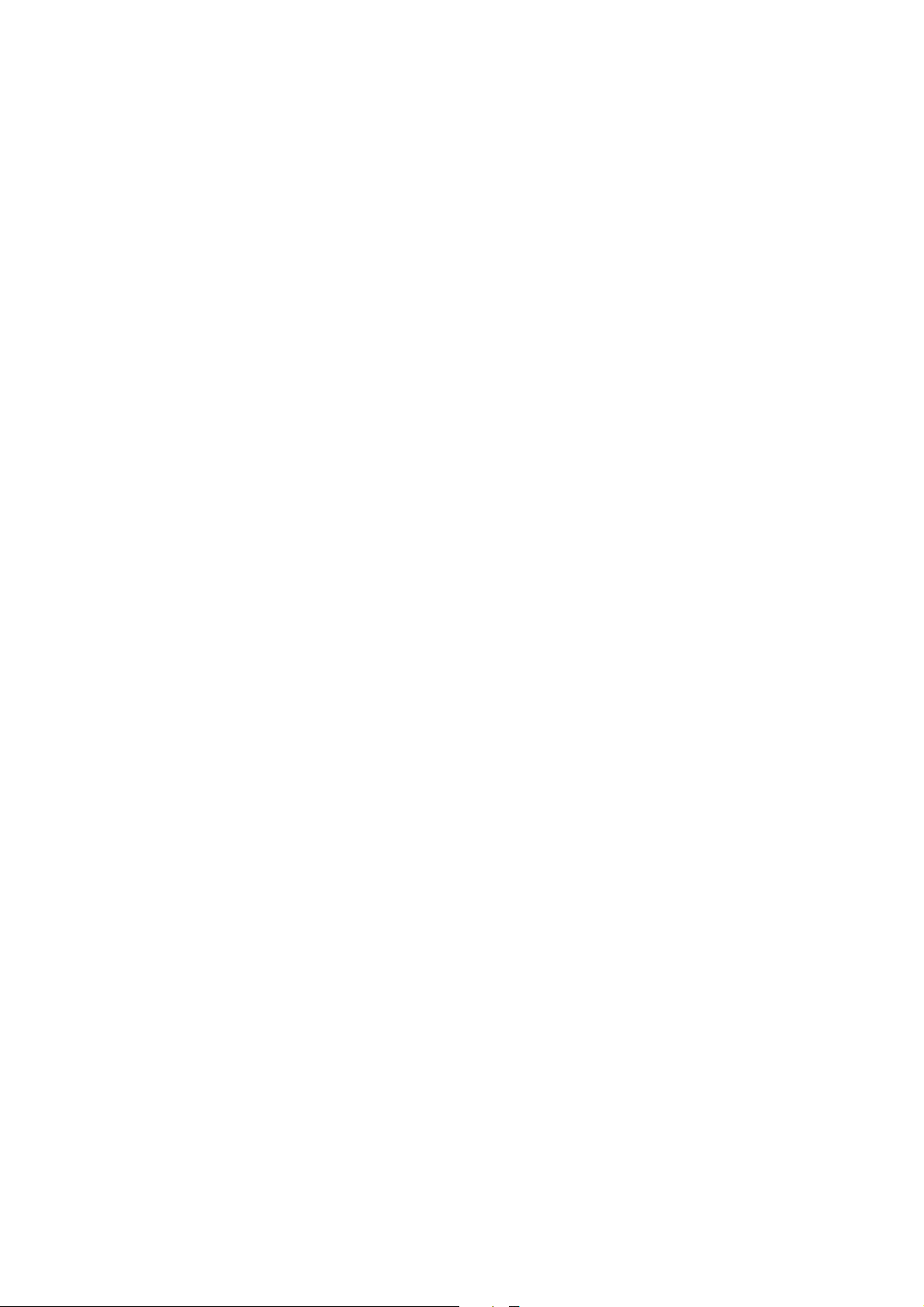
Vsebina
Kratek povzetek.................... 3
Vsebina .................................. 5
Za va¹o varnost..................... 8
1. Prvi koraki....................... 10
Vstavljanje kartice SIM.................. 10
Polnjenje baterije ............................11
Vkljuèevanje in izkljuèevanje
telefona.............................................. 11
2. O va¹em telefonu...........13
Uporaba tipk ..................................... 13
Uporaba tipke za
vklop/izklop ................................ 13
Uporaba izbirnih tipk............... 13
Uporaba rolerja
Nokia Navi.................................. 13
Uporaba drsnega pokrovèka......... 14
IR vmesnik na va¹em
telefonu.............................................. 15
Znaki na zaslonu.............................. 15
O telefonskem imeniku
(Imenik) .............................................. 16
Dostop do funkcij imenika ..... 17
Izbiranje imenika
(uporabljen pomnilnik)............ 17
Nastavljanje naèina prikaza
za shranjena imena
in ¹tevilke.................................... 17
O menijih ...........................................18
Dostop do menijskih funkcijz
Navi rolerjem ............................. 18
Dostop do menijskih funkcij
s pomoèjo bli¾njic ....................19
Seznam menijskih funkcij .............20
3. Klicne funkcije ...............23
Klicanje in sprejemanje klicev......23
Klicanje ........................................23
Sprejemanje klicev....................23
Nastavljanje glasnosti
slu¹alke ........................................24
Ponovno klicanje zadnje
klicane ¹tevilke ..........................24
Poslu¹anje sporoèil
v telefonskem predalu.............24
Funkcije, ki jih lahko uporabljate
med klicem ........................................24
Èakajoèi klic ...............................25
Zadr¾evanje klicev ....................26
Vzpostavitev konferenènega
klica ..............................................26
Prenos klicev..............................27
Zadnji klici (Meni 2)........................27
Neodgovorjeni klici
(Meni 2-1)...................................27
Prejeti klici (Meni 2-2) ............27
Klicane ¹tevilke (Meni 2-3)....28
Bri¹i sezname zadnjih
klicev (Meni 2-4).......................28
Trajanje klicev (Meni 2-5) ......28
Stro¹ki klicev (Meni 2-6) ........28
Preusmeritve (Meni 5)....................29
4. Prilagajanje telefona
svojim potrebam............ 31
Profili (Meni 3) .................................31
Vklop profila...............................31
Prilagajanje profilov
lastnim potrebam .....................31
Nastavitve profilov...................32
©2000 Nokia Mobile Phones. All rights reserved.
5
Page 6
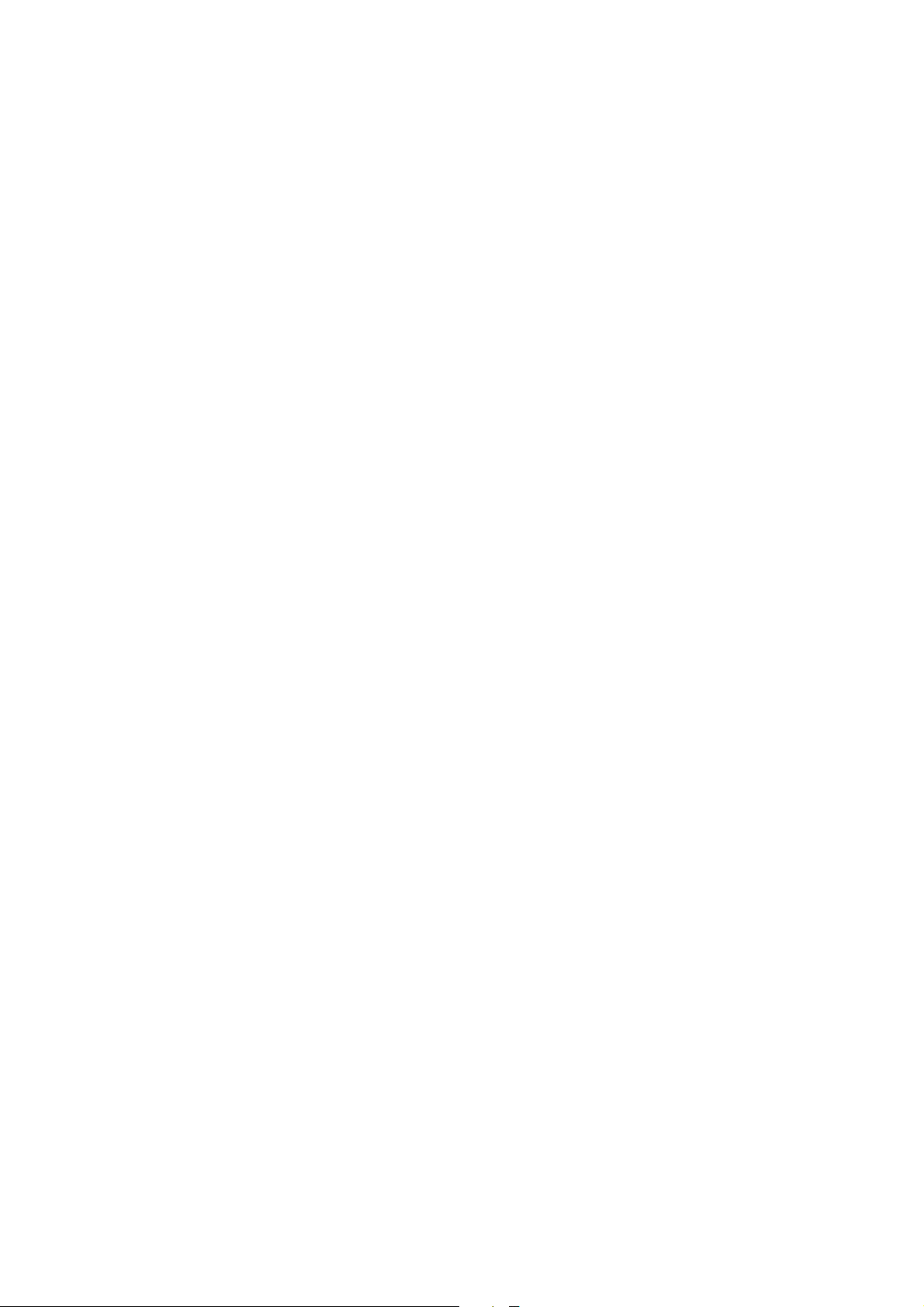
Preimenovanje profilov ........... 33
Nastavljanje jezika besedil
na zaslonu .........................................33
Prikaz ure........................................... 33
Pozdrav...............................................34
Prikaz trajanja zadnjega klica ...... 34
Prilagajanje menija za roler..........34
5. Pisanje besedila..............35
Pisanje z rolerjem Navi ..................35
Pisanje besedila na
tradicionalen naèin ......................... 36
Pisanje besedila s hitrim
pisanjem.............................................36
Kratka navodila za uporabo
hitrega pisanja...........................37
Pisanje besed s hitrim
pisanjem......................................38
Vklapljanje in izklapljanje
hitrega pisanja in izbira
jezika slovarja ............................ 40
6. Funkcije imenika............ 41
Shranjevanje imen in ¹tevilk ........41
Shranjevanje veèih ¹tevilk
pod enim imenom.....................41
Iskanje in klicanje ¹tevilk
v imeniku ...........................................42
Klicanje ¹tevilk storitev...........43
Hitro klicanje ....................................43
Urejanje imenika..............................44
Urejanje imen in ¹tevilk .......... 44
Brisanje imen in ¹tevilk........... 44
Kopiranje imen in ¹tevilk........45
Sprejemanje in po¹iljanje
imen in telefonskih ¹tevilk.....46
Kopiranje prek IR ......................46
Podskupine .................................47
Zasedenost pomnilnika ...........48
7. Sporoèila.........................49
Branje sporoèil..................................49
Odgovarjanje na sporoèila......50
Standardni odgovori
in predloge..................................50
Pisanje in po¹iljanje sporoèil ........51
Pisanje in po¹iljanje
sporoèil.........................................51
Dodatne mo¾nosti
za po¹iljanje................................52
Urejanje sporoèil ..............................53
Mape s sporoèili ........................53
Dodajanje in brisanje map......53
Prena¹anje sporoèila ................54
Brisanje sporoèil........................54
Nastavitve sporoèil..........................54
8. Pomo¾ne funkcije
telefona..........................56
Koledar (Meni 8)...............................56
Pogledi v koledarju ...................56
Dodajanje bele¾k .......................57
Ura (Meni 4-1-2) .............................58
Budilka (Meni 4-1-1)......................58
Kalkulator (Meni 7) .........................59
Raèunanje ...................................59
Pretvarjanje med valutami .....60
9. Igre (Meni 6)..................61
10. Storitve (Meni 10) ...... 62
11. Nastavitve (Meni 4) ....66
Nastavitve ure (Meni 4-1).............66
Klicne nastavitve (Meni 4-2)........66
Nastavitve telefona (Meni 4-3) ...67
Dodatne komunikacijske
nastavitve (Meni 4-4).....................68
Za¹èitne nastavitve
(Meni 4-5)..........................................70
6
©2000 Nokia Mobile Phones. All rights reserved.
Page 7
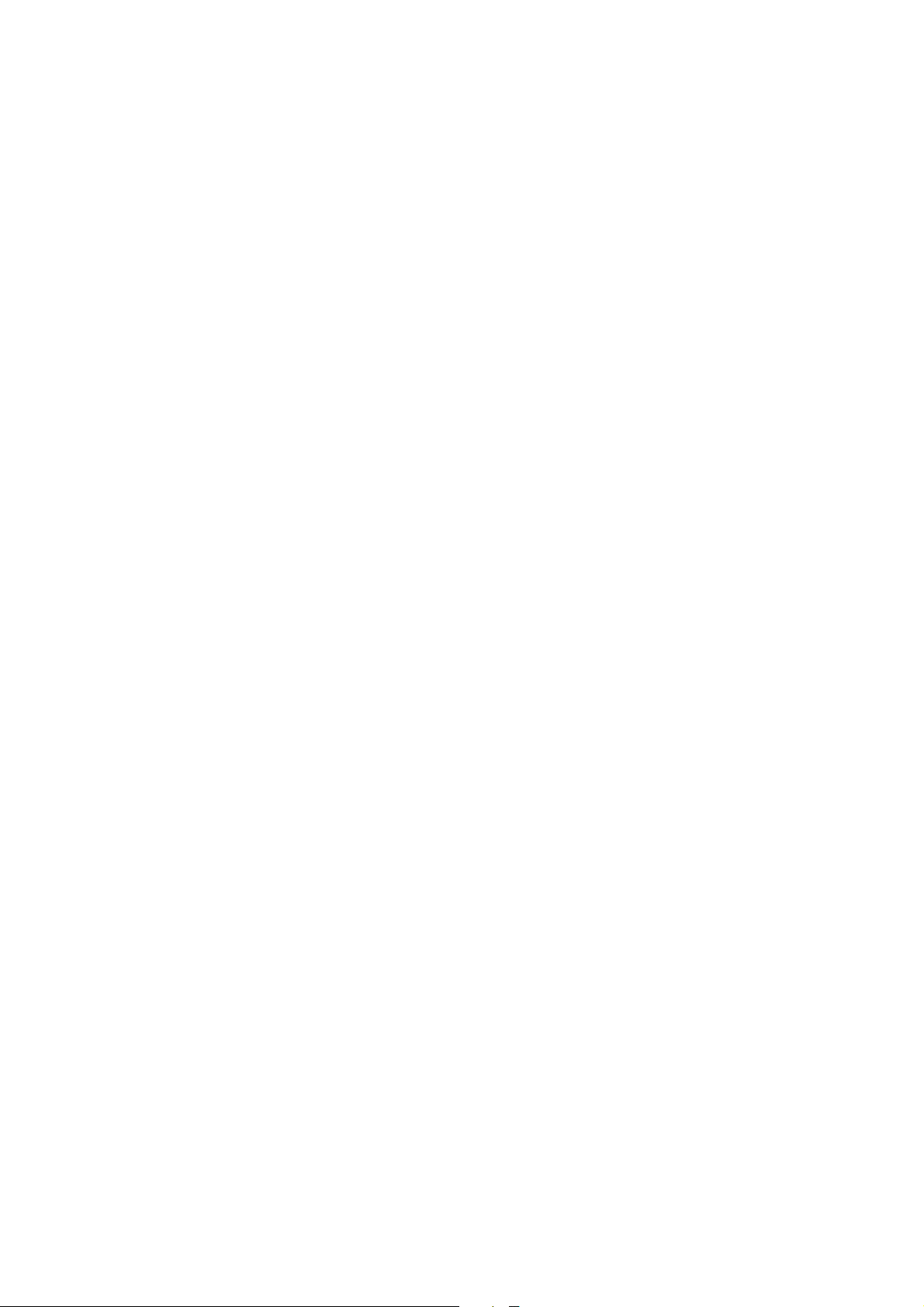
Povrnitev tovarni¹kih nastavitev
(Meni 4-6) ......................................... 71
12. Storitve SIM................. 72
13. Prena¹anje
podatkov ........................73
Prena¹anje podatkov prek
IR vmesnika....................................... 73
OTA prenosi....................................... 74
14. Za¹èitne funkcije .........75
Zaklepanje tipkovnice ....................75
Za¹èita kartice SIM s pomoèjo
kode PIN............................................. 75
Za¹èita telefona z za¹èitno
kodo..................................................... 76
Kode za dostop................................. 76
15. Dodatne informacije.... 78
Uporaba baterij in polnilnikov ..... 78
Dodatna oprema in baterije .........79
Pomembni varnostni napotki....... 79
Nega in vzdr¾evanje .......................84
©2000 Nokia Mobile Phones. All rights reserved.
7
Page 8
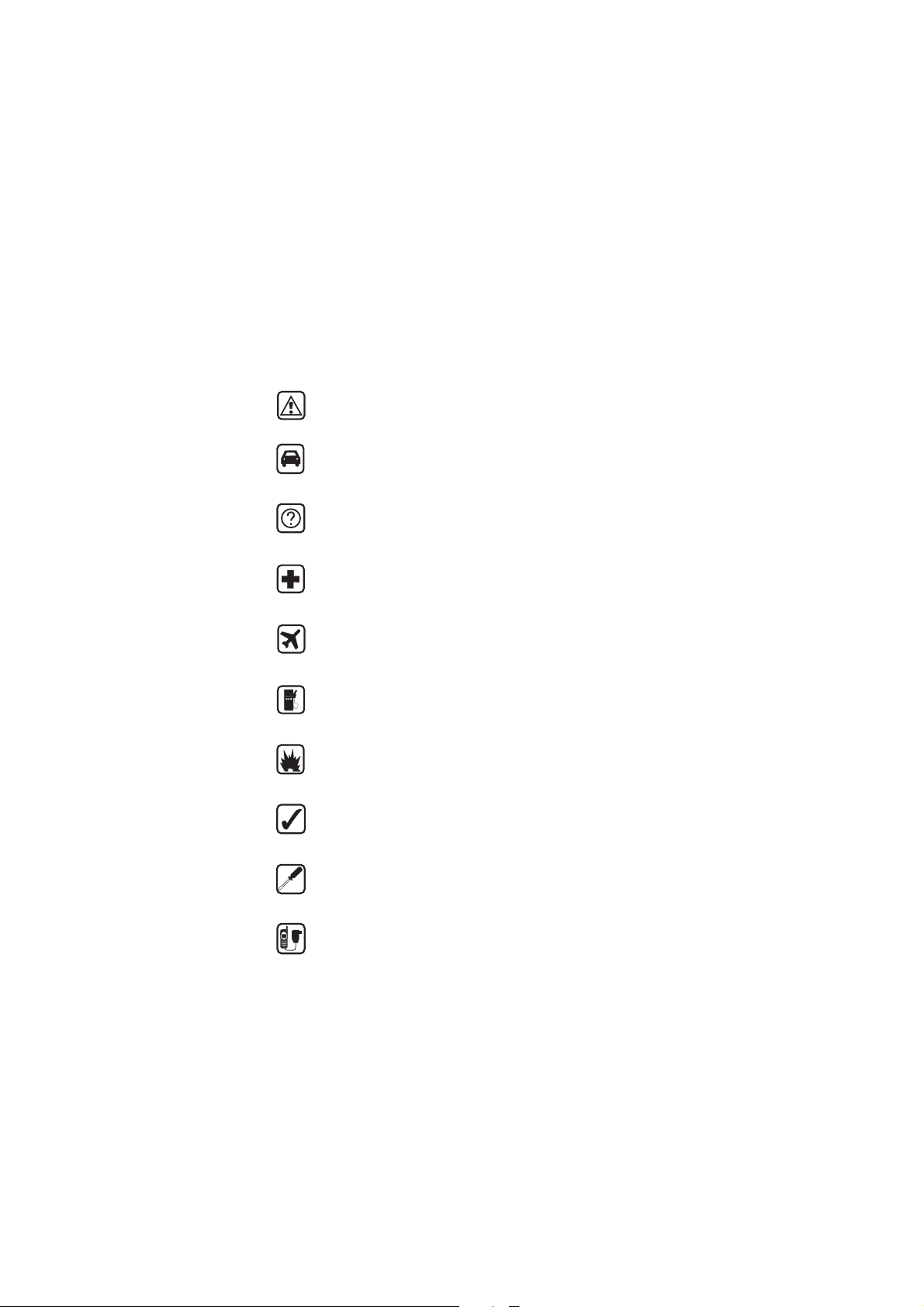
Za va¹o varnost
Preberite ta enostavna navodila. Kr¹enje predpisov je lahko nevarno
ali protizakonito. Podrobnej¹i podatki so navedeni v tem priroèniku
na strani 79.
PROMETNA VARNOST JE NA PRVEM MESTU
Med upravljanjem vozila ne telefonirajte s telefonom v roki; pred
pogovorom vozilo parkirajte.
INTERFERENCA
Vsi brez¾ièni telefoni so obèutljivi na interferenco, ki lahko moti
njihovo delovanje.
IZKLOPITE GA V BOLNI©NICAH
Upo¹tevajte vse predpise ali pravila. Izklopite telefon v bli¾ini
medicinske opreme.
IZKLOPITE GA V LETALU
Brez¾ièni telefoni lahko povzroèijo interferenco. Njihova uporaba
v letalu je protizakonita.
IZKLOPITE GA PRI NATAKANJU GORIVA
Telefona na uporabljajte na bencinski èrpalki. Ne uporabljajte ga
blizu goriv ali kemikalij.
IZKLOPITE GA V BLI®INI RAZSTRELJEVANJA
Telefona ne uporabljajte tam, kjer poteka razstreljevanje.
Upo¹tevajte prepovedi in se dr¾ite vseh predpisov ali pravil.
UPORABLJAJTE GA RAZSODNO
Uporabljajte ga samo v normalnem polo¾aju (na uho). Ne dotikajte
se antene po nepotrebnem.
UPORABLJAJTE STROKOVNI SERVIS
Opremo mora vgraditi ali popravljati samo strokovno servisno
osebje.
DODATNA OPREMA IN BATERIJE
Uporabljajte samo odobreno dodatno opremo in baterije.
Ne priklapljajte nezdru¾ljivih izdelkov.
8
©2000 Nokia Mobile Phones. All rights reserved.
Page 9
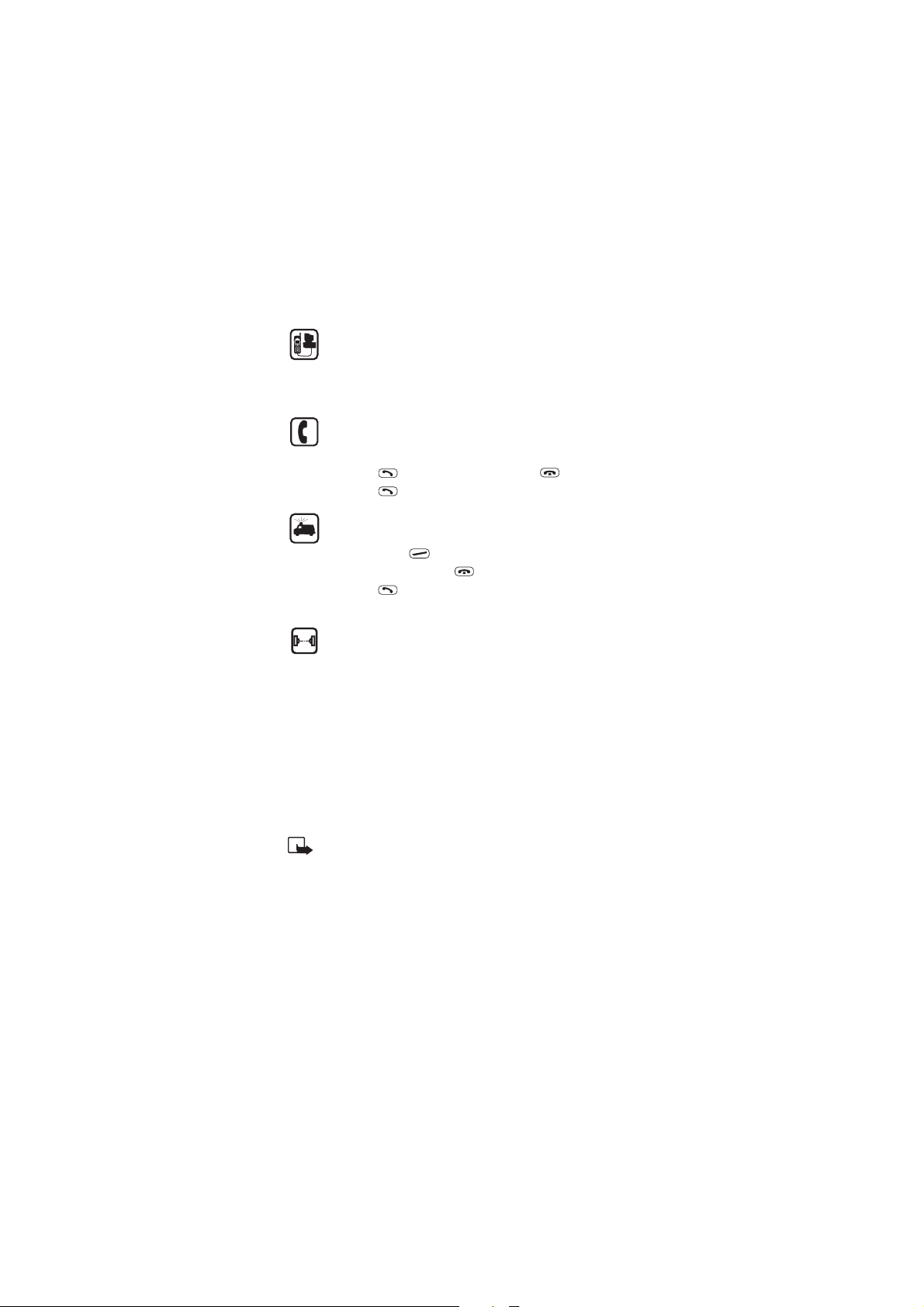
POVEZOVANJE Z DRUGIMI NAPRAVAMI
Pri povezovanju s katerokoli drugo napravo preberite podrobna
varnostna navodila v njenem priroèniku. Ne priklapljajte
nezdru¾ljivih izdelkov. Ne pozabite narediti varnostnih kopij vseh
pomembnih podatkov.
KLICANJE
Preprièajte se, da je telefon vklopljen in v dosegu signala omre¾ja.
Vtipkajte ¹tevilko omre¾ne skupine in telefonsko ¹tevilko, nato
pritisnite . Za zakljuèek klica pritisnite . Za sprejem klica
pritisnite .
KLICI V SILI
Preprièajte se, da je telefon vklopljen in v dosegu signala omre¾ja.
Èe se nad tipko pojavi beseda “Clear”, zbri¹ite zaslon
z enkratnim pritiskom na . Vtipkajte ¹tevilko za klic v sili, nato
pritisnite
klicana slu¾ba ne odobri.
. Povejte, kje ste. Klica ne konèajte, dokler vam tega
VARNOSTNI UKREPI GLEDE INFRARDEÈIH ®ARKOV
Ne usmerjajte infrardeèih ¾arkov nikom ur v oèi in ne dovolite, da bi
motili delovanje drugih infrardeèih naprav.
Storitve omre¾ja
Brez¾ièni telefon, opisan v tem priroèniku, je odobren za uporabo
v (GSM900 in GSM1800) omre¾ju. Nekatere od funkcij, opisane
v tem priroèniku, se imenujejo storitve omre¾ja. To so posebne
storitve, ki jih nudijo operaterji brez¾iènih omre¾ij. Preden katerokoli
od teh storitev omre¾ja lahko uporabljate, se morate na njih naroèiti
pri va¹em domaèem operaterju omre¾ja in dobiti navodila za njihovo
uporabo.
Opomba: Dvopasovno delovanje je odvisno od omre¾ja. Pri svojem
ponudniku storitev preverite, èe to storitev lahko naroèite.
Opomba: Nekatera omre¾ja morda ne omogoèajo uporabe znakov, ki
so znaèilni za va¹ jezik.
O nalepkah na va¹em telefonu
Na va¹em telefonu je veè nalepk. Te nalepke so pomembne za
servisne in podobne namene, zato pazite, da jih (ali podatkov na
njih) ne izgubite.
9©2000 Nokia Mobile Phones. All rights reserved.
Page 10
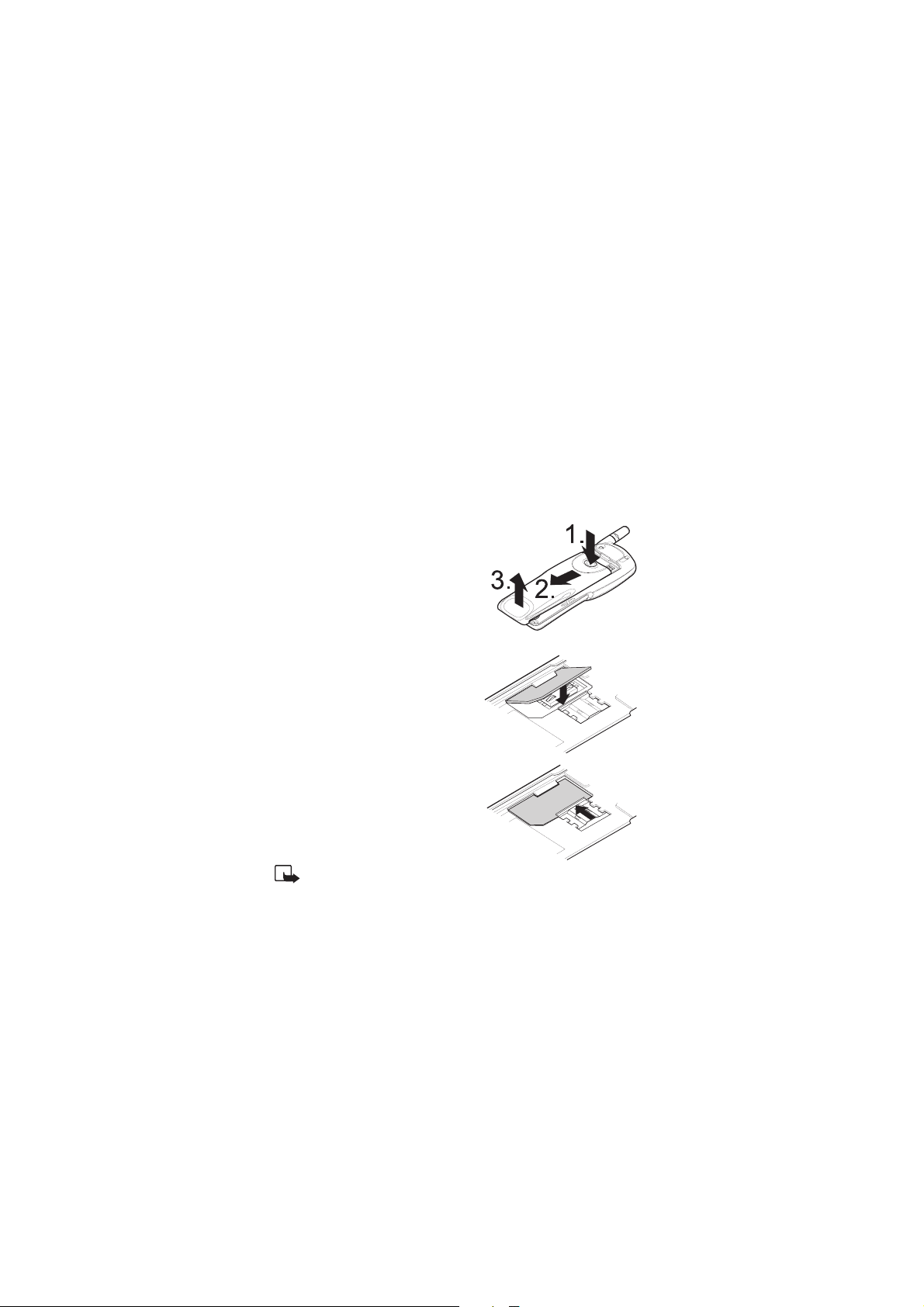
1. Prvi koraki
Pred prvo uporabo telefona morate vanj vstaviti veljavno kartico
SIM, potem pa nanj prikljuèiti baterijo in jo napolniti.
Vstavljanje kartice SIM
Pred vstavljanjem kartice SIM morate odstraniti baterijo. To storite
le pri izkljuèenem telefonu.
1 K sebi obrnite zadnjo stran
telefona in pritisnite na zaponko
baterije (1.). Baterijo potisnite
navzdol (2.) in jo dvignite iz
le¾i¹èa (3.).
2 Dr¾alo kartice SIM pomaknite
v desno, da se odpre.
3 Vstavite kartico SIM tako, da
bodo zlati kontakti obrnjeni
navzdol, prirezan rob pa naj bo
spodaj desno.
4 Dr¾alo kartice zaprite in
pomaknite v levo, da se zaskoèi.
5 Baterijo polo¾ite v le¾i¹èe in jo
potisnite navzgor, dokler se ne
zaskoèi.
Opomba: Vse miniaturne
kartice SIM hranite izven dosega majhnih otrok. Kartica SIM
in njeni kontakti so obèutljivi in jih utegnete po¹kodovati
s praskami in zvijanjem, zato bodite pazljivi, kadar rokujete
skartico.
10
©2000 Nokia Mobile Phones. All rights reserved.
Page 11
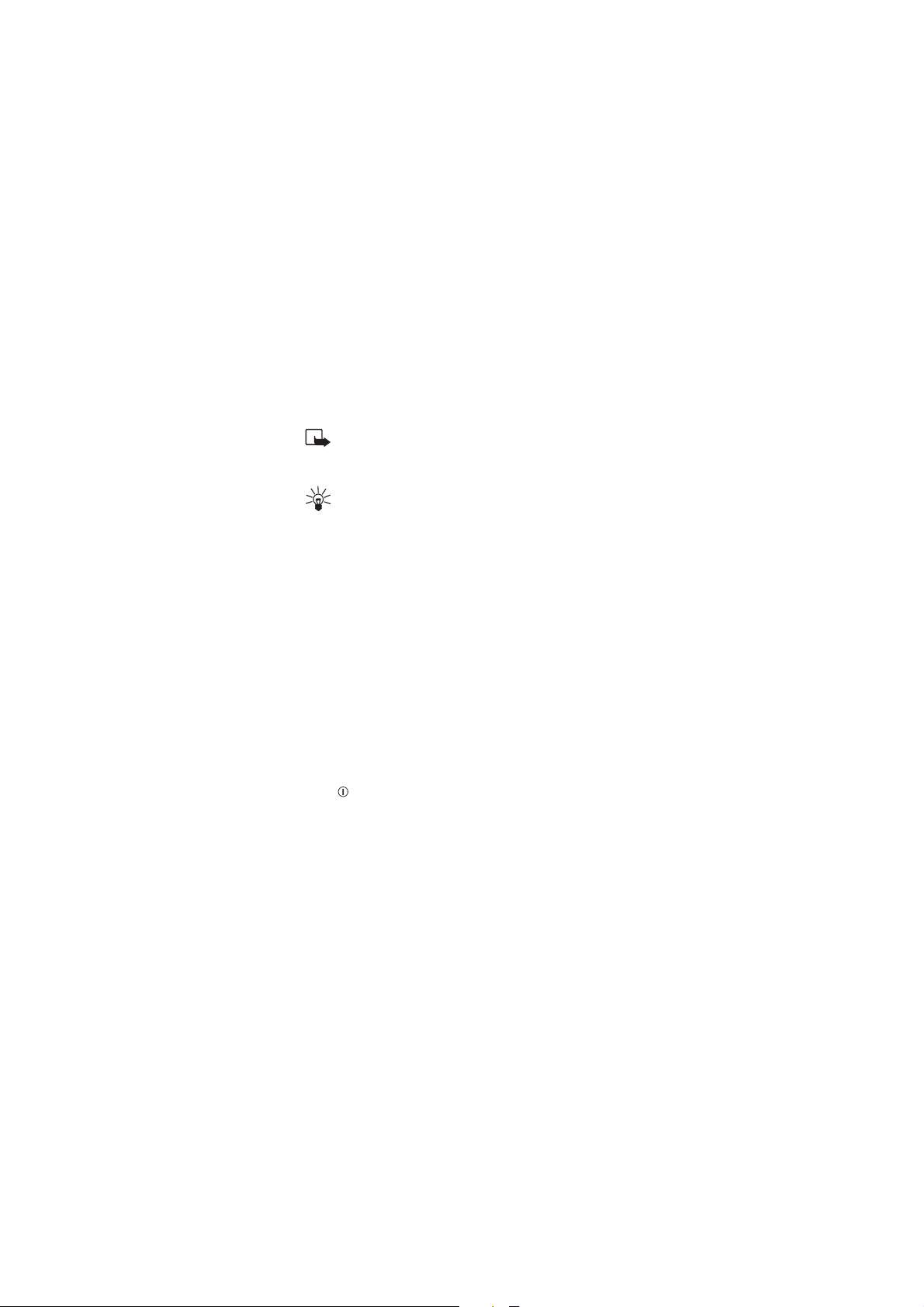
Prvi koraki
Polnjenje baterije
1 Prikljuèek polnilnika prikljuèite na spodnjo stran telefona.
2 Polnilnik prikljuèite v omre¾no vtiènico. Ko se polnjenje priène, se
zaène kazalec napolnjenosti baterije pomikati navzgor.
Opomba: Èe je baterija popolnoma prazna, bo morda
trajalo nekaj minut, preden se prika¾e oznaka za
polnjenje.
Nasvet: Vkljuèen telefon lahko uporabljate tudi med
polnjenjem.
3 Baterija je napolnjena, ko se kazalec napolnjenosti baterije
preneha premikati. Na kratko se izpi¹e tudi obvestilo Baterija je
polna.
Èas polnjenja je odvisen od polnilnika in od uporabljene baterije.
S polnilnikom ACP-8 bo polnjenje baterije BLS-2S trajalo
pribli¾no uro in pol.
4 Polnilnik izkljuèite iz omre¾ne vtiènice in telefona.
Veè napotkov o uporabi baterij najdete na strani 78 (”Uporaba
baterij in polnilnikov”).
Vkljuèevanje in izkljuèevanje
telefona
1 Tipko pritisnite za vsaj eno sekundo.
Èe telefon zahteva kodo PIN:
• Vpi¹ite kodo PIN (prika¾e se kot ****) in pritisnite OK.
Èe telefon zahteva za¹èitno kodo:
• Vpi¹ite za¹èitno kodo (prika¾e se kot *****) in pritisnite OK.
Veè napotkov najdete na strani 76 pod poglavjem ”Kode za
dostop”.
11©2000 Nokia Mobile Phones. All rights reserved.
Page 12
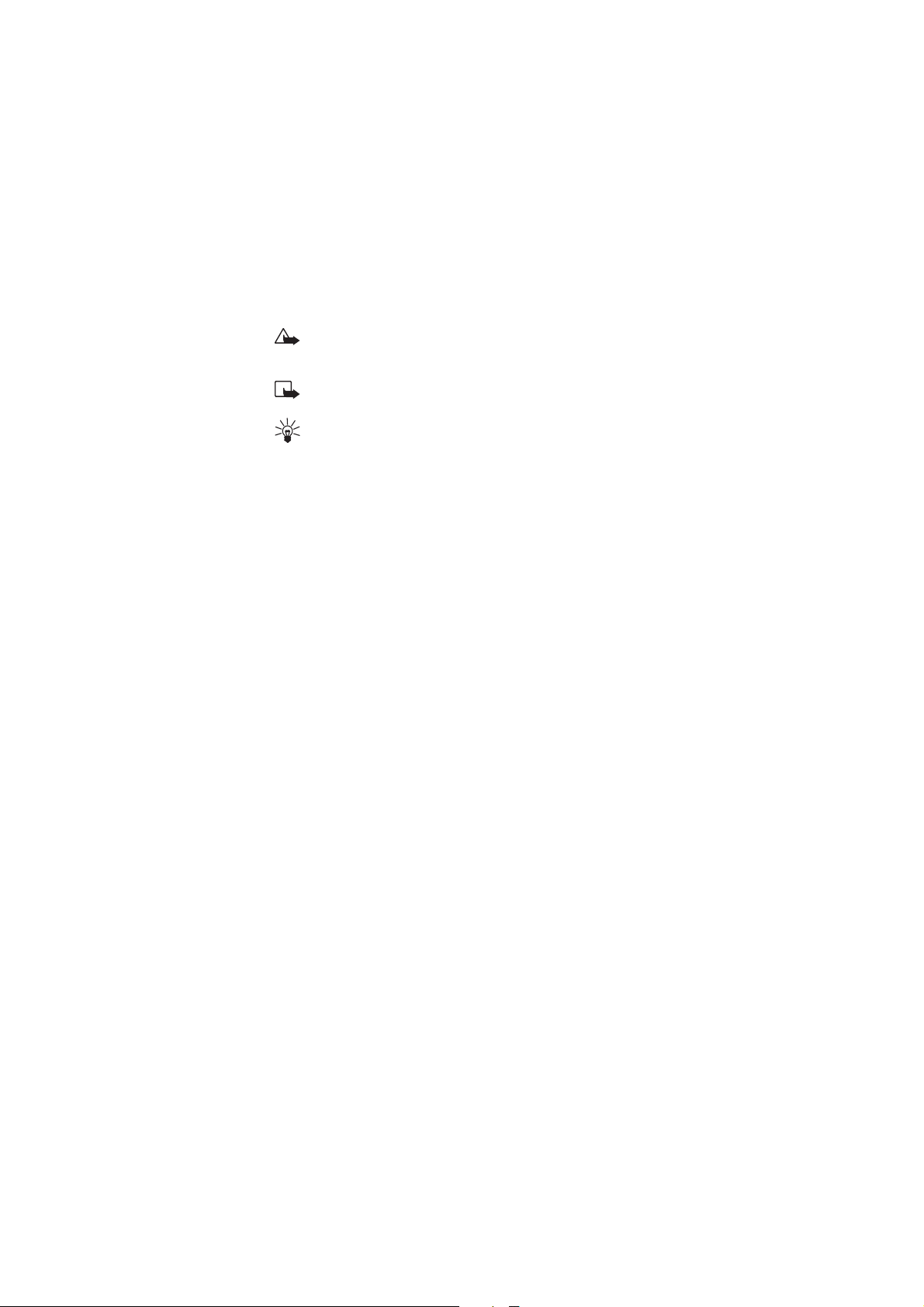
Opozorilo!
telefona prepovedana ali kjer lahko povzroèi interferenco ali
nevarnost.
Ne vklapljajte telefona, kjer je uporaba brez¾iènega
Normalni polo¾aj: Telefon dr¾ite tako, kot bi dr¾ali katerikoli drug
telefon, z anteno, usmerjeno navzgor in èez rame.
Nasveti za uèinkovito delovanje: Tako kot pri katerihkoli drugih
radiooddajnih napravah se antene ne dotikajte po nepotrebnem, ko
je telefon vklopljen. Dotikanje antene vpliva na kvaliteto signalov in
lahko povzroèi, da telefon deluje z veèjo moèjo, kot je sicer potrebna.
12
©2000 Nokia Mobile Phones. All rights reserved.
Page 13
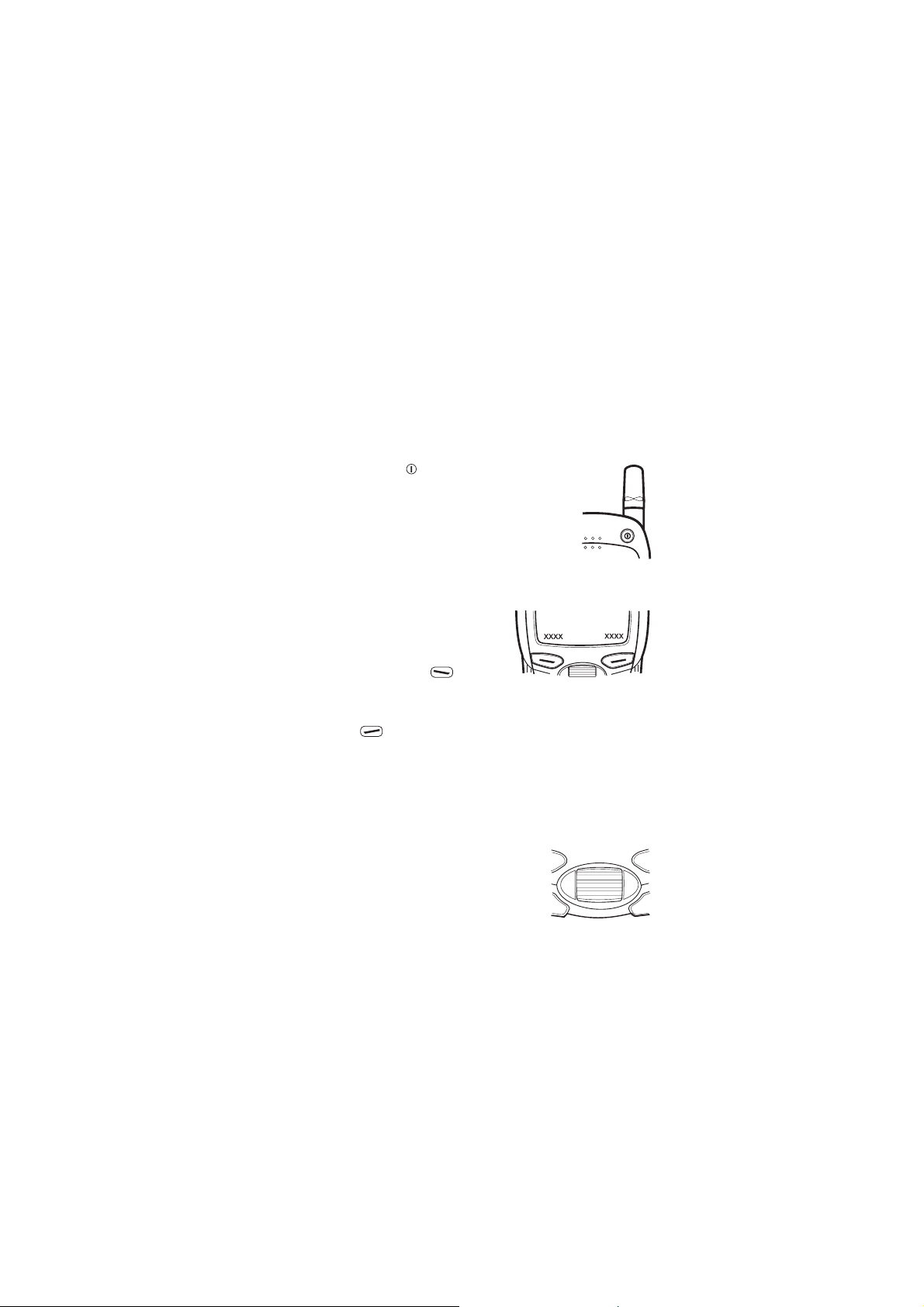
O va¹em telefonu
2. O va¹em telefonu
Uporaba tipk
Uporaba tipke za vklop/izklop
Dalj¹i pritisk na tipko vkljuèi ali izkljuèi telefon.
Èe jo pritisnete na kratko, vstopite v meni s profili.
Glejte poglavje ”Profili (Meni 3)” na strani 31.
Èe je tipkovnica zaklenjena, lahko s to tipko za
nekaj sekund vkljuèite osvetlitev.
Uporaba izbirnih tipk
Pod zaslonom najdete dve izbirni tipki.
Njuno delovanje je odvisno od napisa
nad njima.
Èe se na primer nad tipko izpi¹e
napis Meni, boste s pritiskom na to
tipko vstopili v glavni meni.
Tudi za tipko velja, da lahko z njo vstopite v imenik, èe se nad
njo izpi¹e napis Imenik.
V tem priroèniku so izbirne tipke oznaèene s krepko izpisanimi
ustreznimi napisi (npr. Meni ali Imenik).
Uporaba rolerja Nokia Nav™i
Roler Nokia Navi ima dve vlogi, saj
nadome¹èa tipki za pomikanje in tipko za
izbiranje:
Z vrtenjem se lahko pomikate po seznamih
imen ali ¹tevilk v imeniku, lahko pa tudi i¹èete
¾elene podmenije, menijske funkcije ali nastavitve v menijih.
13©2000 Nokia Mobile Phones. All rights reserved.
Page 14
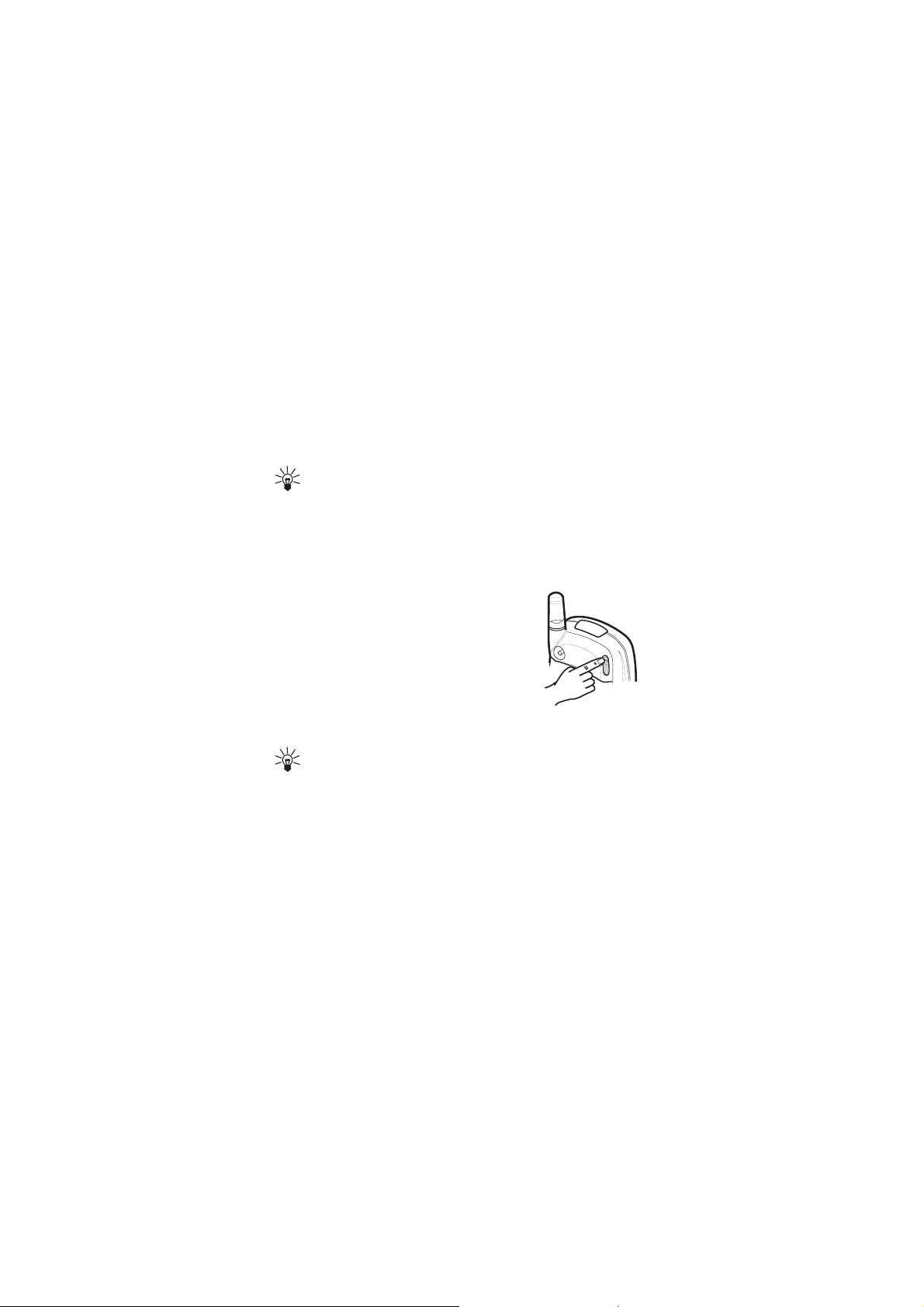
Roler pritisnite, èe ¾elite izbrati oznaèeno funkcijo ali nastavitev, ali
èe ¾elite videti podrobnosti izbranega imena ali ¹tevilke v imeniku.
Z dalj¹im pritiskom sprejmete klic ali poklièete na vpisano ali
priklicano ¹tevilko.
Glasnost slu¹alke lahko med klicem spreminjate tako, da vrtite Navi
roler. Z vrtenjem navzgor glasnost poveèate, z vrtenjem navzdol pa
jo zmanj¹ate.
Nasvet: V stanju pripravljenosti pritisnite na Navi roler za
dostop do menija Navi roler. Ta meni je ob nakupu nastavljen
na seznam zadnjih klicanih ¹tevilk. Veè podrobnosti o tem
najdete na strani 34.
Uporaba drsnega pokrovèka
Drsni pokrovèek ¹èiti tipke na va¹em telefonu,
lahko pa ga uporabite tudi za sprejem,
zakljuèevanje ali zavrnitev klicev (glejte stran 23).
Pokrovèek odprete tako, da pritisnete na gumb
na zadnji zgornji strani telefona, lahko pa ga
tudi roèno potegnete navzdol.
Zaprete ga tako, da ga potisnete navzgor, dokler
se ne zaskoèi.
Nasvet: Èe ste zaklenili tipkovnico telefona, se ta samodejno
odklene, ko odprete drsni pokrovèek.
Nasvet: Ko zaprete pokrovèek, se telefon vedno povrne
v stanje pripravljenosti.
14
©2000 Nokia Mobile Phones. All rights reserved.
Page 15
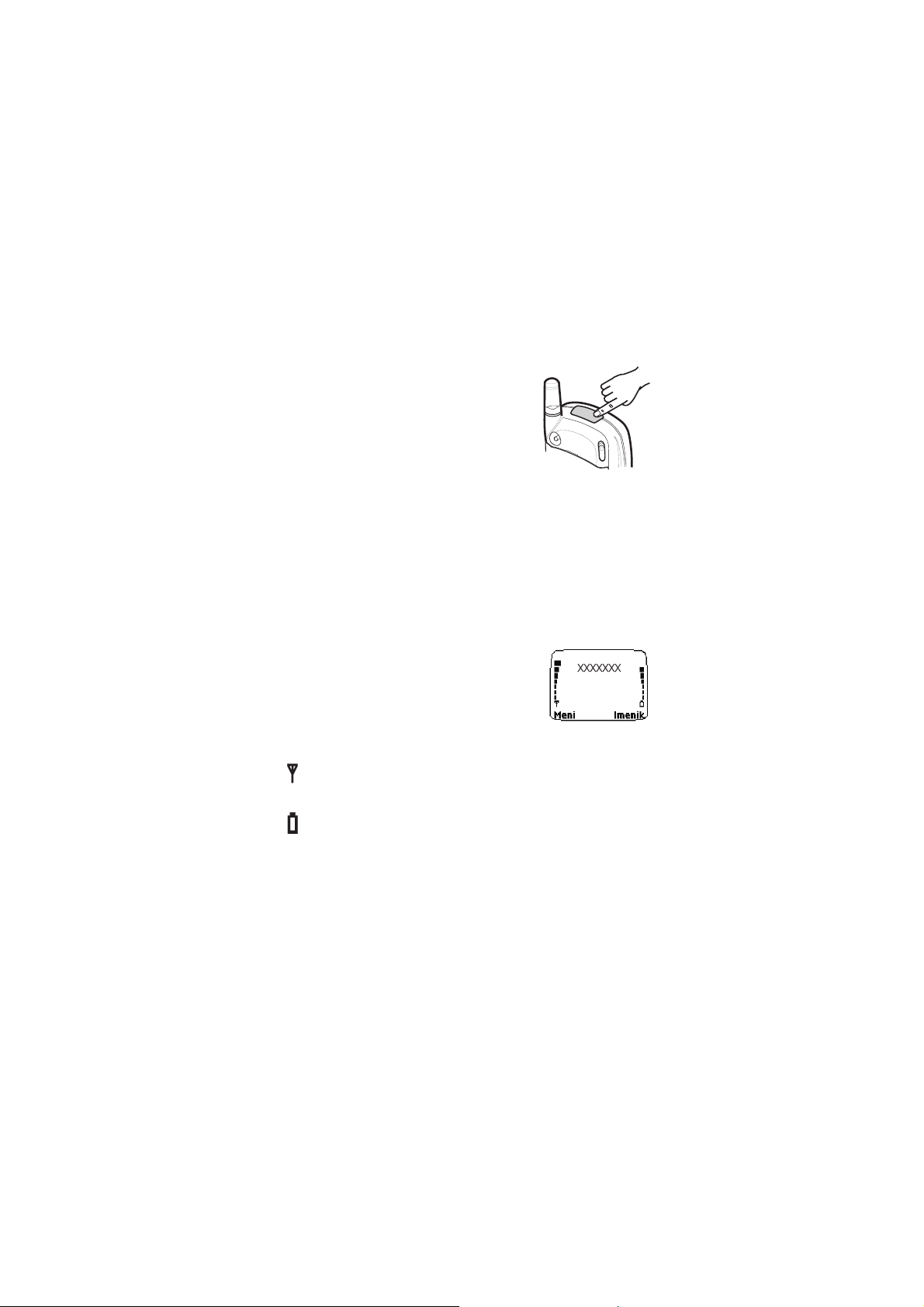
O va¹em telefonu
IR vmesnik na va¹em telefonu
Nekatere podatke, kot so vizitke (imena in
¹tevilke, ki so shranjene v imeniku va¹ega
telefona) in bele¾ke iz koledarja, lahko
po¹iljate prek IR vmesnika, ki je vgrajen v va¹
telefon.
Veè o po¹iljanju in sprejemanju podatkov po
IR najdete v poglavju ”Prena¹anje podatkov
prek IR vmesnika” na strani 73.
Znaki na zaslonu
Znaki in ikone na zaslonu vas obve¹èajo o delovanju va¹ega
telefona. Veèina znakov in ikon je opisanih skupaj z ustreznimi
funkcijami.
Stanje pripravljenosti
Naslednji trije znaki se prika¾ejo na zaslonu, ko
je telefon v stanju pripravljenosti, to je, ko je
pripravljen na uporabo in ¹e nièesar niste
vpisali.
XXXXXXX Ka¾e, v katerem omre¾ju uporabljate telefon.
in stolpec Ka¾e moè signala omre¾ja. Vi¹ji, kot je stolpec,
moènej¹i je signal.
in stolpec Ka¾e napolnjenost baterije. Vi¹ji, kot je
stolpec, bolj polna je baterija.
15©2000 Nokia Mobile Phones. All rights reserved.
Page 16
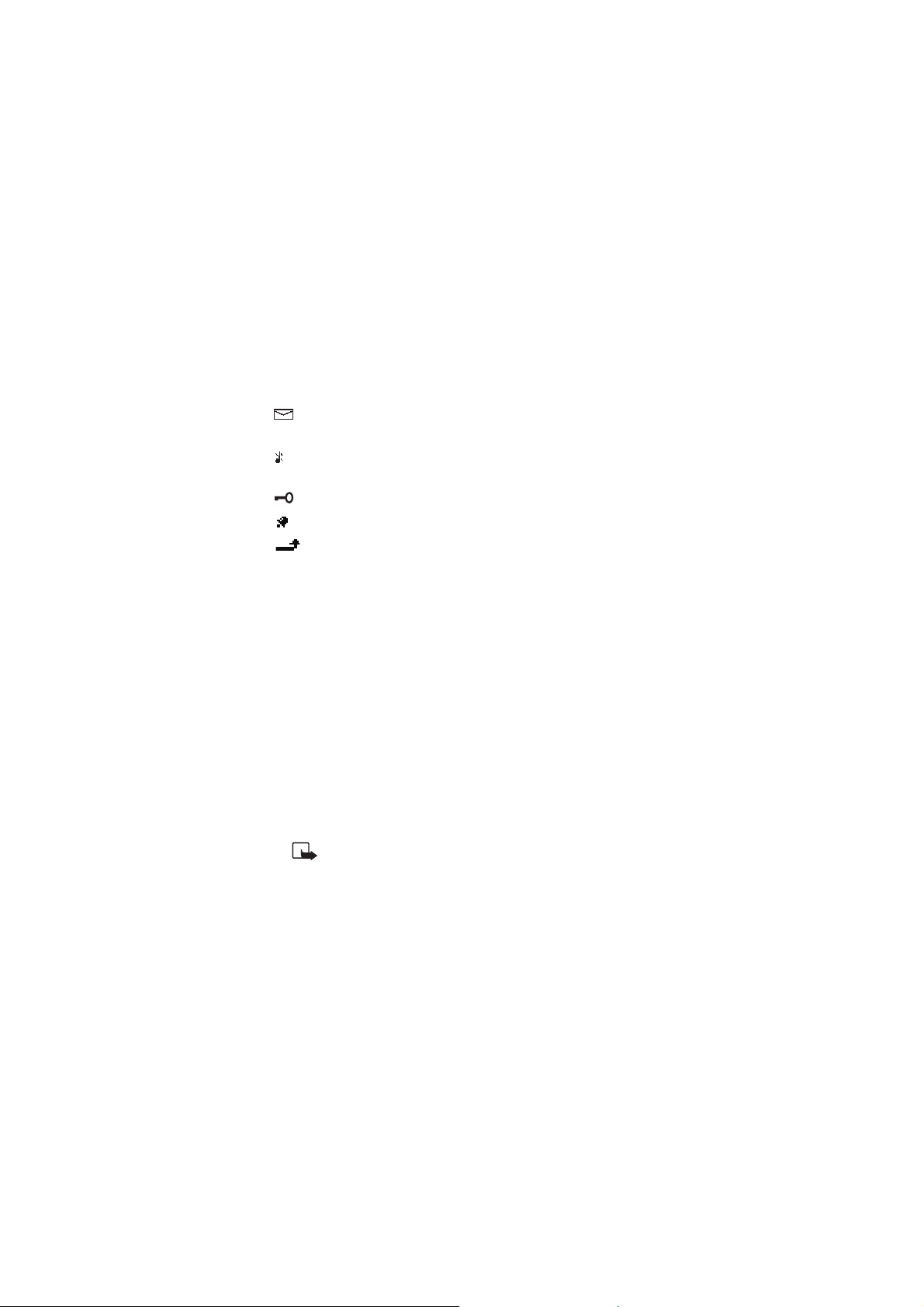
Seznam osnovnih znakov, ki se lahko prika¾ejo v stanju
pripravljenosti
Poleg zgoraj na¹tetih, se lahko na zaslonu v stanju pripravljenosti
prika¾ejo ¹e naslednji znaki:
Ka¾e, da imate vsaj eno sporoèilo. Ko ikona
utripa, je pomnilnik za sporoèila poln.
Ka¾e, da je zvonjenje izkljuèeno in da vas
telefon ne bo opozoril na dohodni klic.
Ka¾e, da je tipkovnica telefona zaklenjena.
Ka¾e, da je vkljuèena budilka.
Ka¾e, da je vkljuèena vsaj ena preusmeritev.
O telefonskem imeniku (Imenik)
V pomnilnik telefona in kartice SIM lahko shranjujete telefonske
¹tevilke in imena zanje. Naenkrat lahko uporabljate le en pomnilnik.
Veè informacij o shranjevanju imen in ¹tevilk najdete v poglavju
”Funkcije imenika” na strani 41.
• V interni imenik telefona lahko shranite 1000 imen s po tremi
¹tevilkami in eno bele¾ko. Èe imate v imeniku shranjenih manj
kot 1000 imen, boste morda lahko shranili do 5 ¹tevilk in dve
bele¾ki na ime.
• Glejte ”Shranjevanje veèih ¹tevilk pod enim imenom” na strani
41.
• Telefon omogoèa uporabo kartic SIM, na katere lahko shranite
najveè 250 imen in ¹tevilk.
Opomba: Veè ¹tevilk za eno ime lahko shranite le
v pomnilnik telefona. Pred shranjevanjem ¹tevilk izberite
pomnilnik telefona. Postopek za to je opisan na strani 17.
16
©2000 Nokia Mobile Phones. All rights reserved.
Page 17
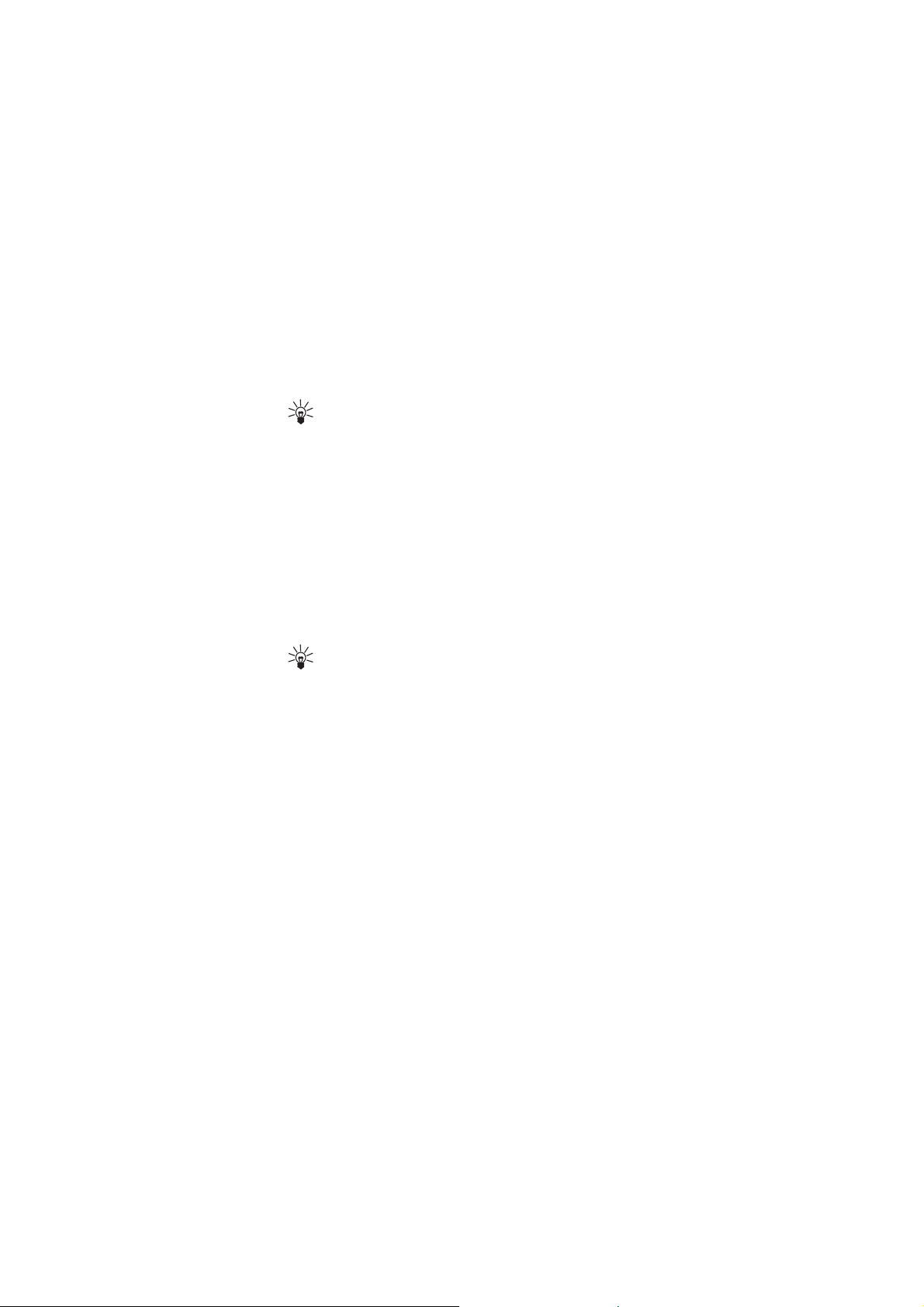
O va¹em telefonu
Dostop do funkcij imenika
Pritisnite na Imenik, z Navi rolerjem poi¹èite ¾eleno funkcijo
(npr. Dodaj ime) in pritisnite na Navi roler ali Izberi.
Nasvet: Najhitrej¹i naèin za vstop v imenik je, da pritisnete
v stanju pripravljenosti na Navi roler, èe je tako nastavljen
meni roler. Podrobnosti najdete na straneh 34 in 68.
Izbiranje imenika (uporabljen pomnilnik)
Telefon lahko za imenik uporablja svoj pomnilnik ali pa pomnilnik
kartice SIM.
1 Pritisnite na Imenik, z Navi rolerjem poi¹èite Mo¾nosti in
pritisnite na Navi roler.
2 Ko se izpi¹e Izbrani pomnilnik, pritisnite na Navi roler.
3 Poi¹èite ¾elen pomnilnik (SIM kartica ali Telefon) in ga izberite
z Navi rolerjem.
Nasvet: Èe ¾elite skupaj z imenom shraniti po veè ¹tevilk,
izberite mo¾nost Telefon.
Nastavljanje naèina prikaza za shranjena
imena in ¹tevilke
Va¹ telefon lahko prikazuje shranjena imena in ¹tevilke na dva
naèina: Seznam imen prika¾e naenkrat ¹tiri imena, Ime in ¹ te vil ka p a
naenkrat izpi¹e ime in ¹tevilko.
1 Pritisnite na Imenik, z Navi rolerjem poi¹èite Mo¾nosti in
pritisnite na Navi roler.
2 Z Navi rolerjem poi¹èite Pogled in pritisnite na Navi roler.
3 Poi¹èite Seznam imen ali Ime in ¹tevilka in pritisnite OK.
17©2000 Nokia Mobile Phones. All rights reserved.
Page 18
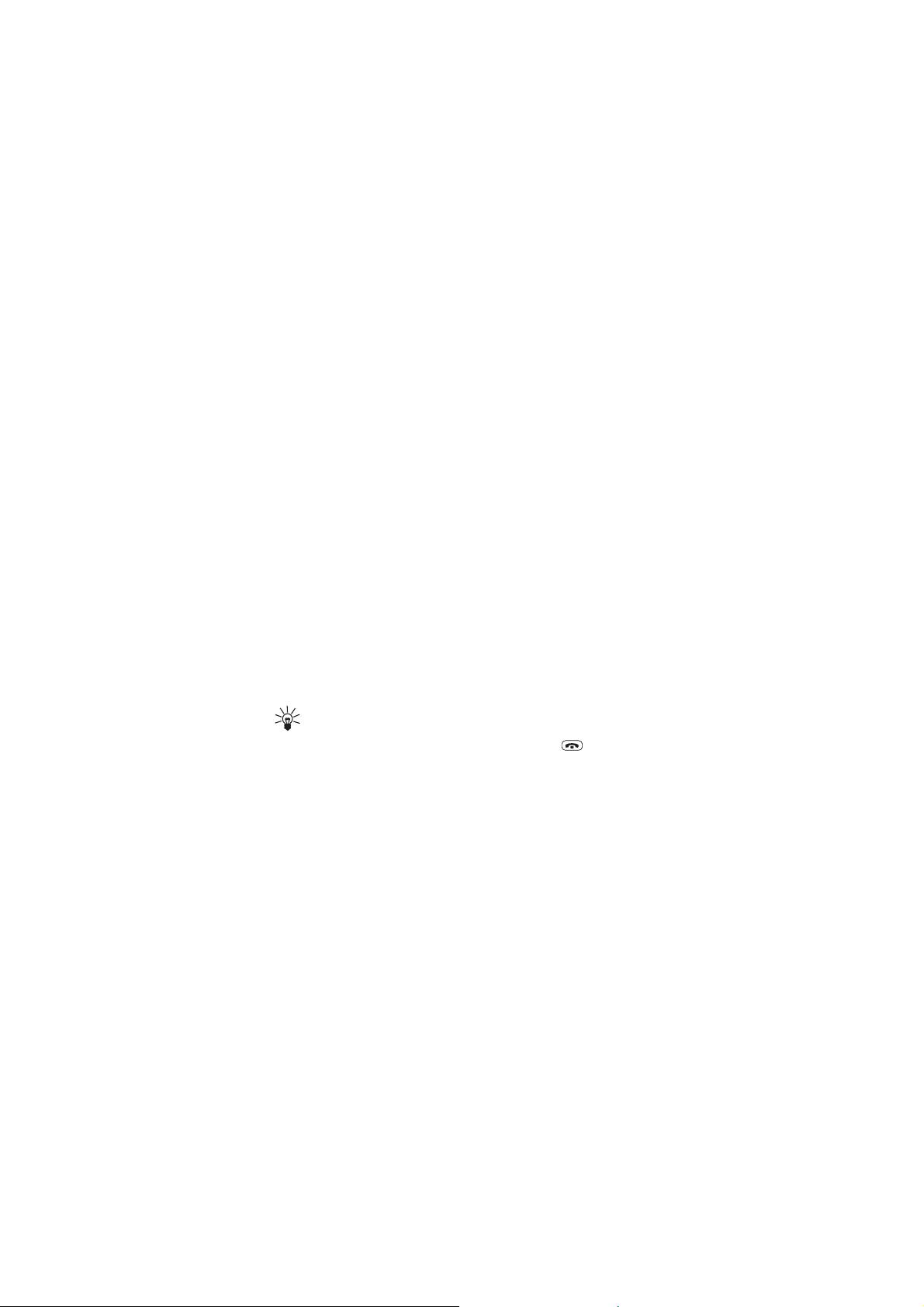
O menijih
Va¹ telefon vam ponuja obse¾no zbirko funkcij, ki so zbrane
v sistemu menijev in podmenijev. Menije in podmenije lahko
uporabljate z Navi rolerjem ali pa z bli¾njicami.
Dostop do menijskih funkcij z Navi
rolerjem
1 V sistem menijev vstopite s pritiskom na Meni.
2 Do ¾elenega glavnega menija, npr. Nastavitve, se pomaknete
zvrtenjem Navi rolerja, vanj pa vstopite s pritiskom na Navi
roler.
3 Èe meni vsebuje podmenije, spet zavrtite Navi roler, dokler ne
najdete ¾elenega podmenija (npr. Klicne nastavitve), in pritisnite
na Navi roler za vstop v podmeni.
Èe tudi podmeni vsebuje ¹e nadaljnje podmenije (npr. Hitro
klicanje), ponovite tretji korak.
4 Z Navi rolerjem poi¹èite ¾eleno nastavitev.
5 ®eleno nastavitev izberite s pritiskom na Navi roler.
Nasvet: V prej¹nji nivo menijev se vrnete s pritiskom na
Nazaj. Iz sistema menijev se v stanje pripravljenosti brez
spreminjanja nastavitev vrnete s pritiskom na ali
z zaprtjem pokrovèka.
Naslov menija
Naslov menija je na zgornjem delu zaslona in vam pomaga pri
orientaciji v sistemu menijev.
Besedila s pomoèjo
Veèina menijskih funkcij je opremljenih s kratkim besedilom
s pomoèjo. To besedilo se samodejno prika¾e 10 sekund po tem, ko
ste izbrali funkcijo. Ko besedilo preberete, pritisnite Nazaj.
18
©2000 Nokia Mobile Phones. All rights reserved.
Page 19
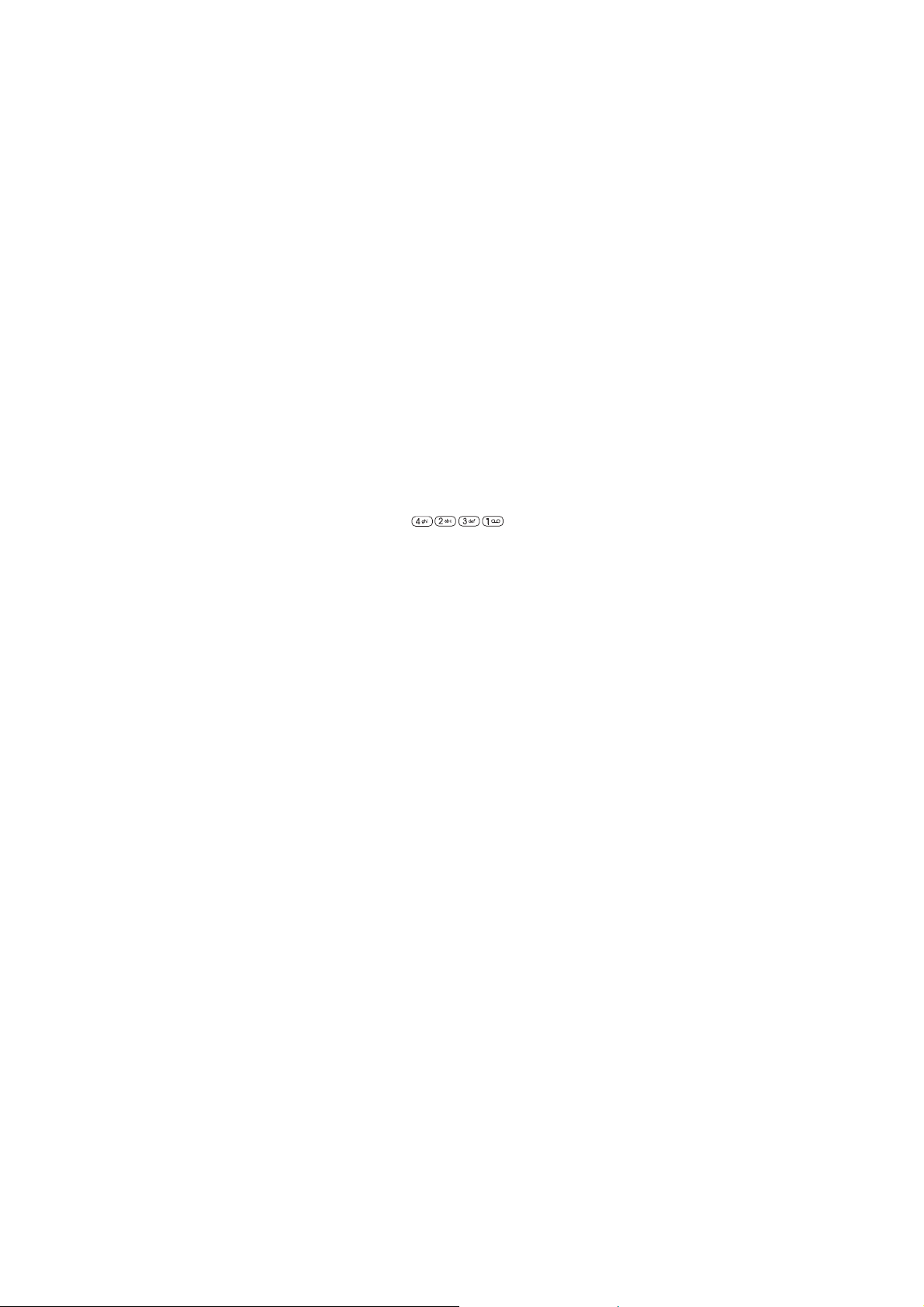
O va¹em telefonu
Dostop do menijskih funkcij s pomoèjo
bli¾njic
Veèina menijev, podmenijev in nastavitev je o¹tevilèenih, da jih
lahko uporabljate tudi z bli¾njicami.
Meni Nastavitve je èetrti v glavnem nivoju menijev, tako da je
njegova bli¾njica 4. Podmeni Klicne nastavitve je drugi podmeni
v meniju Nastavitve, zato je njegova bli¾njica 2 in tako naprej. Vsako
¹tevilko morate vtipkati v manj kot treh sekundah.
Funkcijo Hitro klicanje lahko vkljuèite s pritiskom na Meni, potem
pa vtipkajte zaporedje , kjer je 4 bli¾njica do
Nastavitve, 2 do Klicne nastavitve, 3 do Hitro klicanje in 1 do
Vkljuèeno.
19©2000 Nokia Mobile Phones. All rights reserved.
Page 20
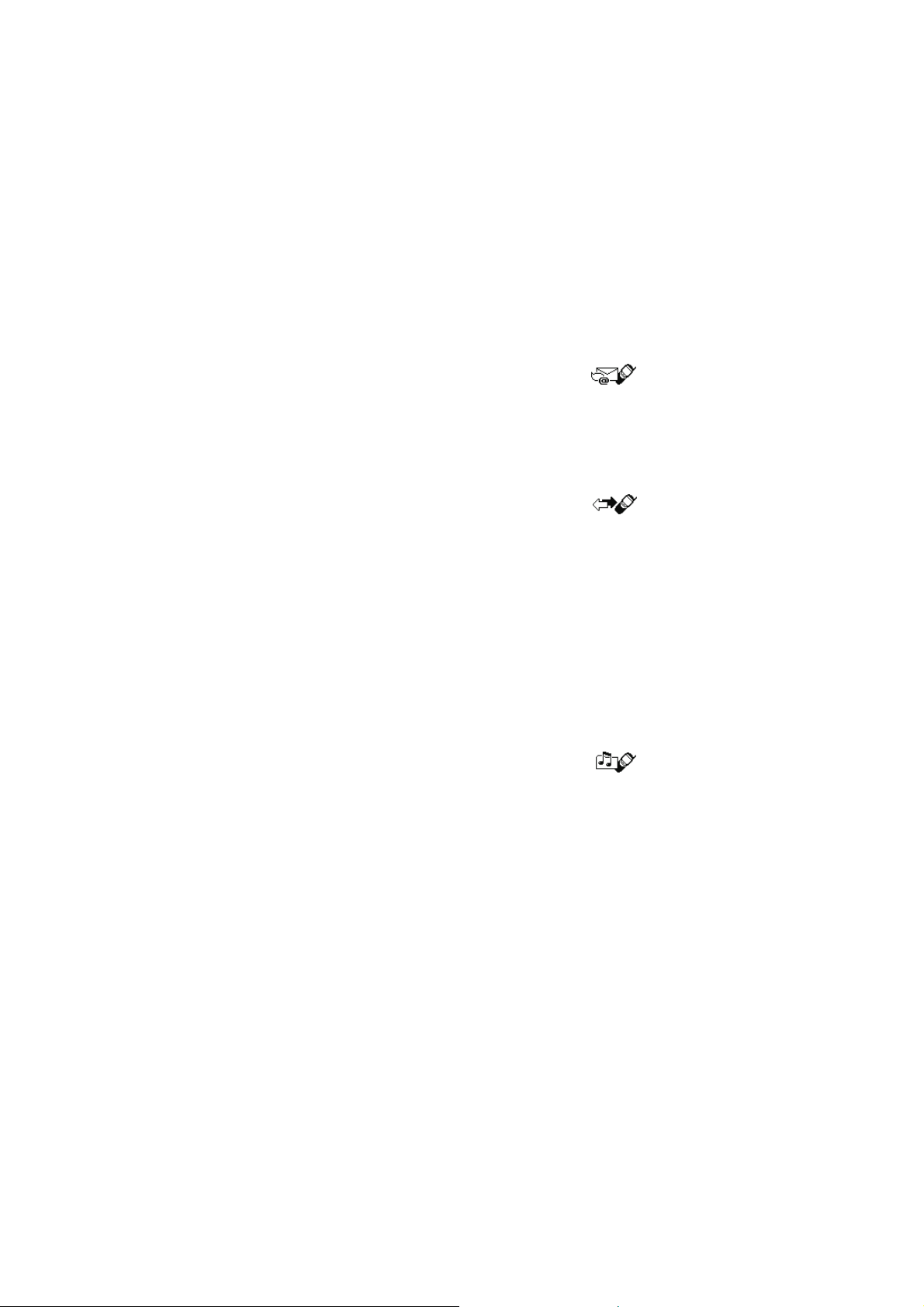
Seznam menijskih funkcij
1 Sporoèila
NN neprebranih sporoèil
Prebrana
Poslana
Arhiv
Predloge
NN ustvarjenih map
2 Zadnji klici
1 Neodgovorjeni klici
2Prejeti klici
3 Klicane ¹tevilke
4 Bri¹i sezname zadnjih klicev
5 Trajanje klicev
1 Trajanje zadnjega klica
2 Trajanje vseh klicev
3 Trajanje prejetih klicev
4 Trajanje odhodnih klicev
5 Brisanje ¹tevcev trajanja
6 Stro¹ki klicev
1 Cena zadnjega klica/Enote zadnjega klica
2 Cena vseh klicev/
Enote vseh klicev
3 Profili
1 Splo¹ni
1 Vkljuèi
2 Prilagodi
1 Opozarjanje na klic
2Tip zvonjenja
3 Glasnost zvonjenja
4 Opozarjanje z vibriranjem
5 Ton ob sprejemu sporoèil
6 Glasnost tonov tipk
7 Toni za opozorila in igre
8 Prednostne podskupine
20
©2000 Nokia Mobile Phones. All rights reserved.
Page 21
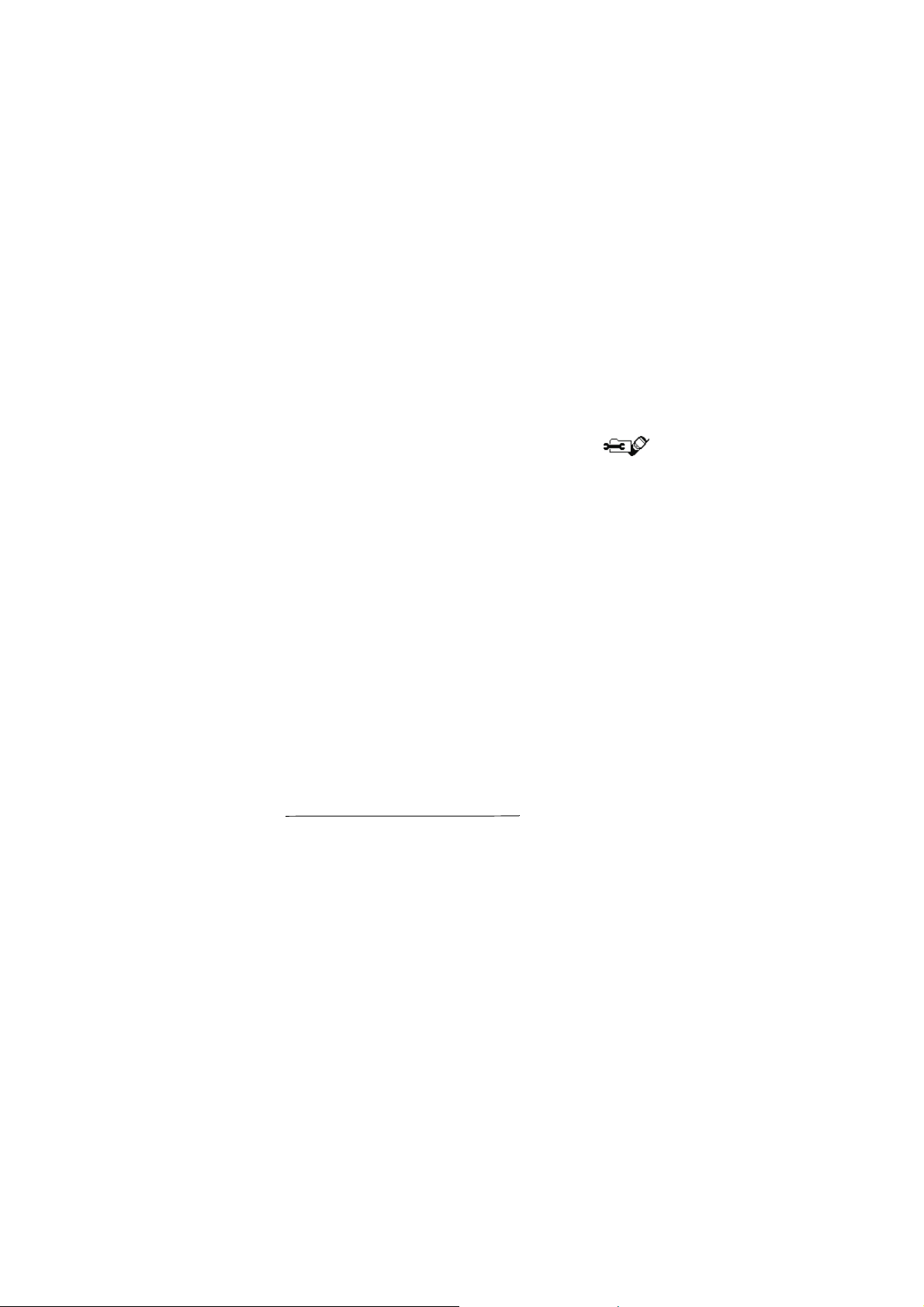
2 Tihi*
3Sestanek*
4 Na prostem*
5Pager*
1
**
6Avto
7Slu¹alke
2
***
4Nastavitve
1Nastavitve ure
1Budilka
2Ura
2 Klicne nastavitve
1 Odgovor s katerokoli tipko
2 Samodejno ponovno klicanje
3 Hitro klicanje
4 Nastavitev za èakajoèi klic
5 Uporabljena linija
6 Podatki o klicu****
7 Faks ali prenos podatkov****
8 Oddaja lastne ¹tevilke****
3 Nastavitve telefona
1Jezik
2 Informacija o celici
3 Pozdrav
4 Izbira omre¾ja
5 Delovanje rolerja
6 Obve¹èaj o storitvah SIM
4 Dodatne komunikacijske nastavitve
1 Info storitev
O va¹em telefonu
1
Na voljo le, èe je telefon prikljuèen na komplet za prostoroèno uporabo
v vozilu CARK-91.
2
Na voljo le, èe je telefon prikljuèen na slu¹alke HDC-9P.
* Enaki podmeniji kot v Splo¹ni + Preimenuj.
** Enaki podmeniji kot v Splo¹ni, poleg tega pa ¹e Samodejni prevzem klica
in Osvetlitev.
*** Enaki podmeniji kot v Splo¹ni + Samodejni prevzem klica.
**** O¹tevilèevanje teh menijev se spreminja. Èe va¹a naroèni¹ka pogodba ne
vkljuèuje funkcije Linija za odhodne klice, bo mo¾nost Povzetek po klicu
imela ¹tevilko 4-2-5.
21©2000 Nokia Mobile Phones. All rights reserved.
Page 22
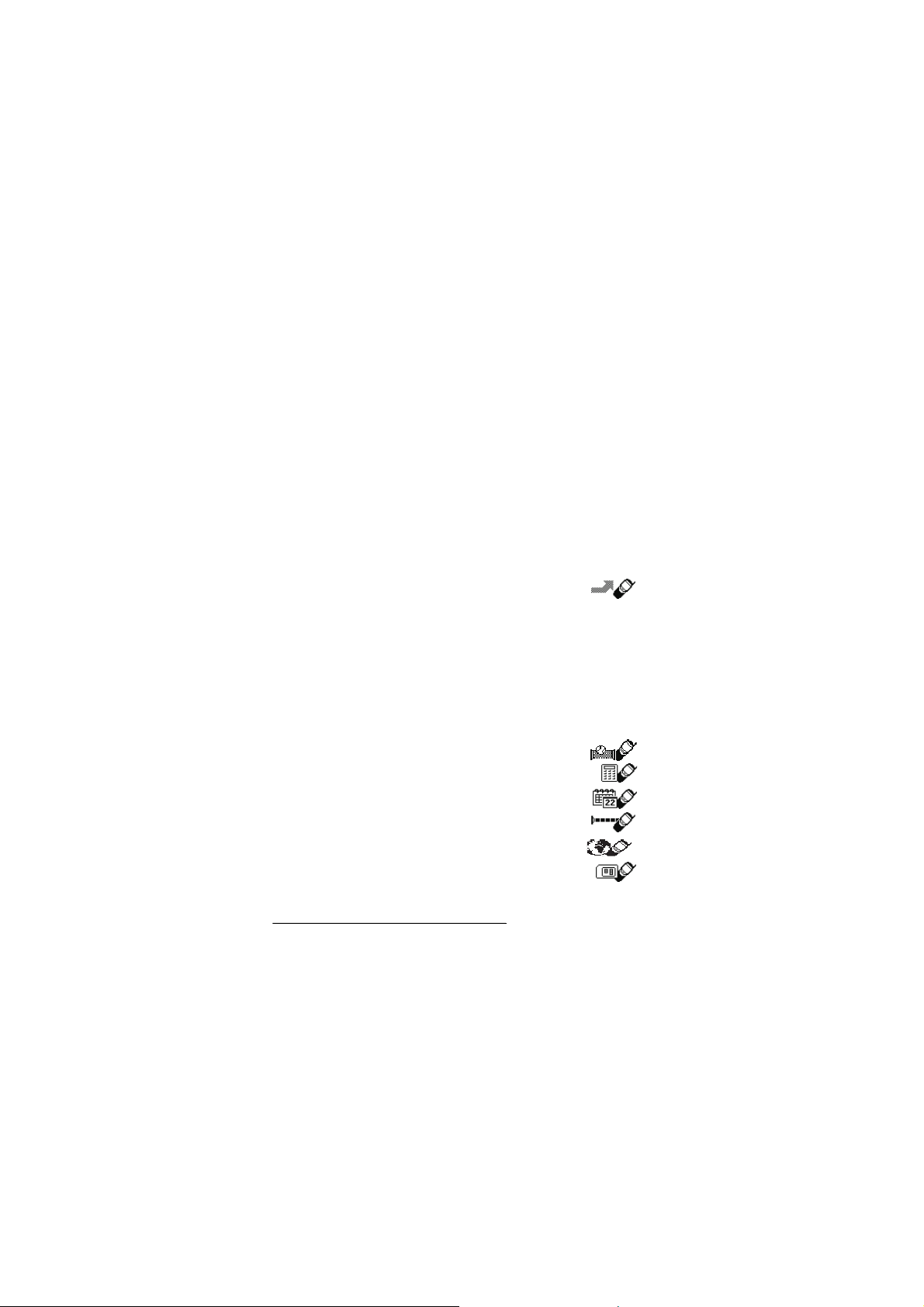
2 Poslu¹anje govornih sporoèil
3 ©tevilka telefonskega predala
4 Ukazi za omre¾ne storitve
5 Za¹èitne nastavitve
1 Zahteva za vnos PIN kode
2 Zapore klicanja
3 Omejeno klicanje
4 Zaprta skupina uporabnikov
5 Podroèje za¹èite
6 Spremembe dostopnih kod
1 Sprememba za¹èitne kode
2 Sprememba kode PIN
3 Sprememba kode PIN2
4 Sprememba gesla za zaporo
6 Povrnitev tovarni¹kih nastavitev
5 Preusmeritve
1 Vseh govornih klicev brez zvonjenja
2 Ko je telefon zaseden
3 Neodgovorjenih klicev
4 Ko je telefon izkljuèen ali ni v omre¾ju
5 Ko je zaseden, ni odgovora ali ni v omre¾ju
6 Vseh faks klicev
7 Vseh prenosov podatkov
8 Preklic vseh preusmeritev
6Igre
7Kalkulator
8Koledar
9 Infrardeè (IR)
10 Storitve
11 Storitve SIM
1
1
Na voljo le, èe to omogoèa kartica SIM. Ime in vsebina sta popolnoma
odvisna od kartice SIM.
22
©2000 Nokia Mobile Phones. All rights reserved.
Page 23
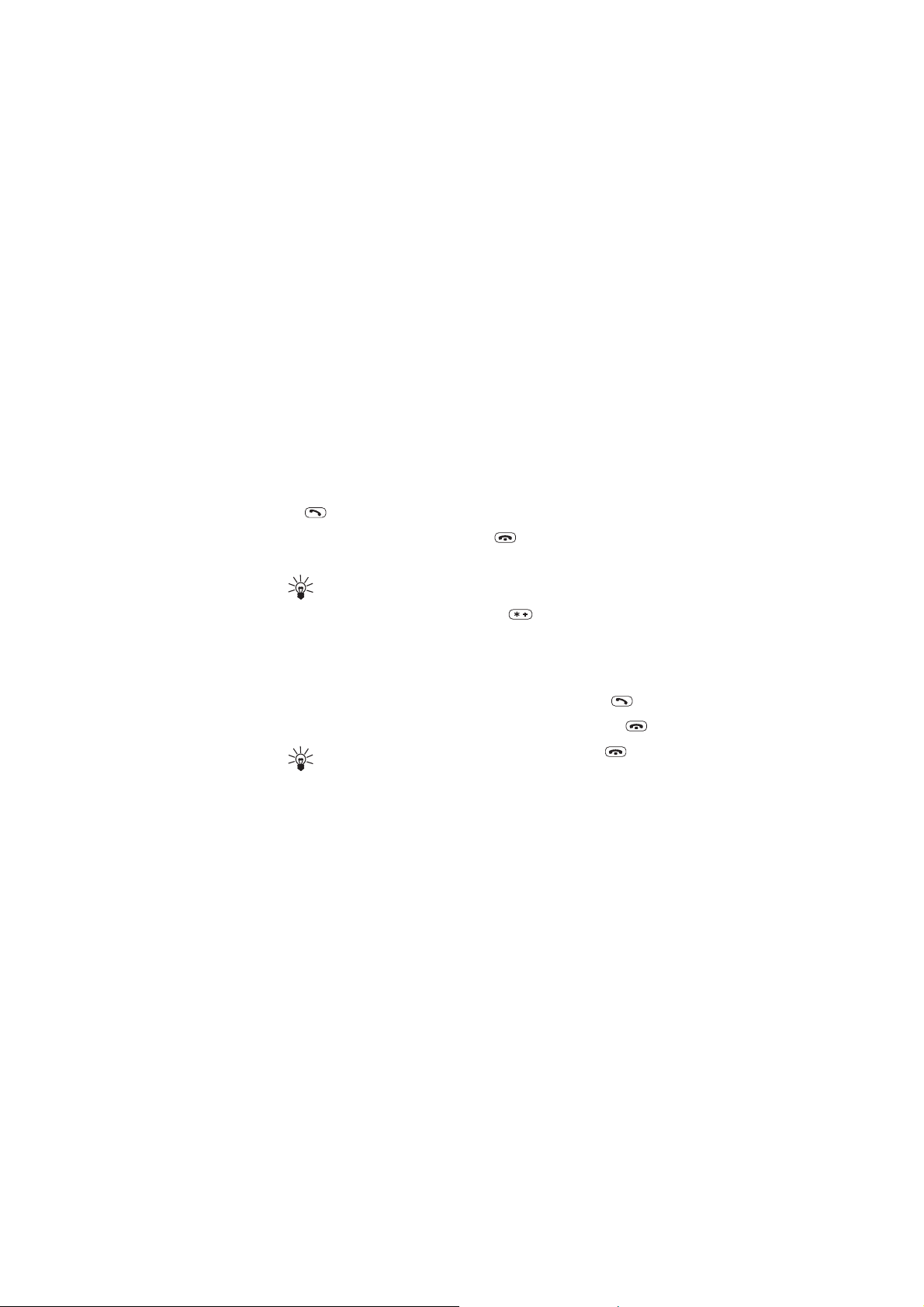
Klicne funkcije
3. Klicne funkcije
Klicanje in sprejemanje klicev
Klicanje
1 Odprite drsni pokrovèek.
2 Vpi¹ite telefonsko ¹tevilko skupaj z omre¾no skupino in pritisnite
(ali pa za dalj èasa pritisnite na Navi roler).
3 Klic konèate (ali preklièete) s tipko . Klic lahko konèate tudi
tako, da zaprete drsni pokrovèek.
Nasvet: Mednarodni klic vzpostavite tako, da pred vstopno
kodo dr¾ave in omre¾no skupino vpi¹ete mednarodno
predpono + (dvakrat pritisnite na ).
Sprejemanje klicev
1 Klic sprejmete z dalj¹im pritiskom na Navi roler ali tako, da
odprete pokrovèek. Èe je ¾e odprt, sprejmete klic s tipko .
2 Klic konèate tako, da zaprete pokrovèek ali pritisnete tipko .
Nasvet: Dohodni klic lahko zavrnete s pritiskom na ,
tako, da zaprete drsni pokrovèek ali s pritiskom na Zavrni. Èe
ste vkljuèili preusmeritev Ko je telefon zaseden, se bo klic
preusmeril.
Ob prejetem klicu pritisnite na Mo¾nosti, da telefon neha
zvoniti, ne da bi konèali klic. Izberite Odgovori ali Zavrni in
pritisnite na Navi roler.
Uporaba drsnega pokrovèka
• Dohodni klic sprejmete tako, da odprete drsni pokrovèek.
• Dohodni klic zavrnete tako, da zaprete drsni pokrovèek.
• Klic konèate tako, da zaprete drsni pokrovèek.
23©2000 Nokia Mobile Phones. All rights reserved.
Page 24
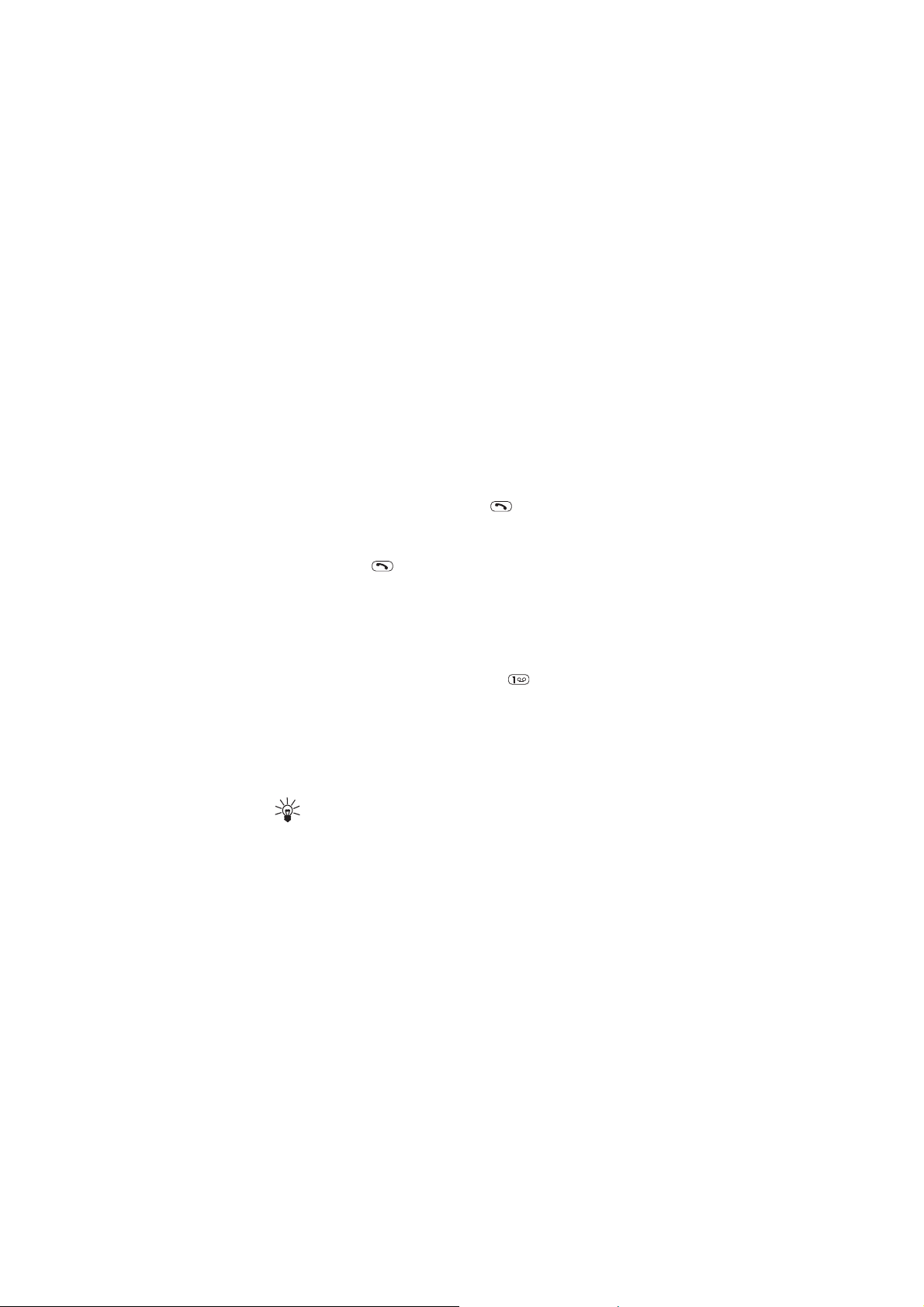
Nastavljanje glasnosti slu¹alke
Glasnost slu¹alke lahko med klicem spreminjate tako, da vrtite Navi
roler. Z vrtenjem navzgor glasnost poveèate, z vrtenjem navzdol pa
jo zmanj¹ate.
Ponovno klicanje zadnje klicane ¹tevilke
Telefon hrani seznam zadnjih desetih ¹tevilk, ki ste jih poskusili
poklicati. Te ¹tevilke lahko na hitro poklièete na naslednji naèin:
1 V stanju pripravljenosti pritisnite na , da se izpi¹e seznam
zadnjih klicanih ¹tevilk.
2 Z Navi rolerjem poi¹èite ¾eleno ime/¹tevilko in jo poklièite
s pritiskom na ali z dalj¹im pritiskom na roler.
Glejte tudi ”Zadnji klici (Meni 2)” na strani 27.
Poslu¹anje sporoèil v telefonskem
predalu
1 V stanju pripravljenosti dalj èasa Dr¾ite , da telefon poklièe
na va¹ telefonski predal.
2 Èe telefon zahteva ¹tevilko predala, jo vpi¹ite in pritisnite na
Navi roler.
Telefonski predal je storitev omre¾ja. Veè informacij in ¹tevilko
predala dobite pri svojemu ponudniku storitev.
Nasvet: Telefonski predal lahko poklièete tudi tako, da
pritisnete levo izbirno tipko, ko se nad njo izpi¹e beseda
Poslu¹.
Funkcije, ki jih lahko uporabljate
med klicem
Va¹ telefon vam med klicem omogoèa uporabo spodaj na¹tetih
funkcij. Veèinoma gre za storitve omre¾ja.
24
©2000 Nokia Mobile Phones. All rights reserved.
Page 25
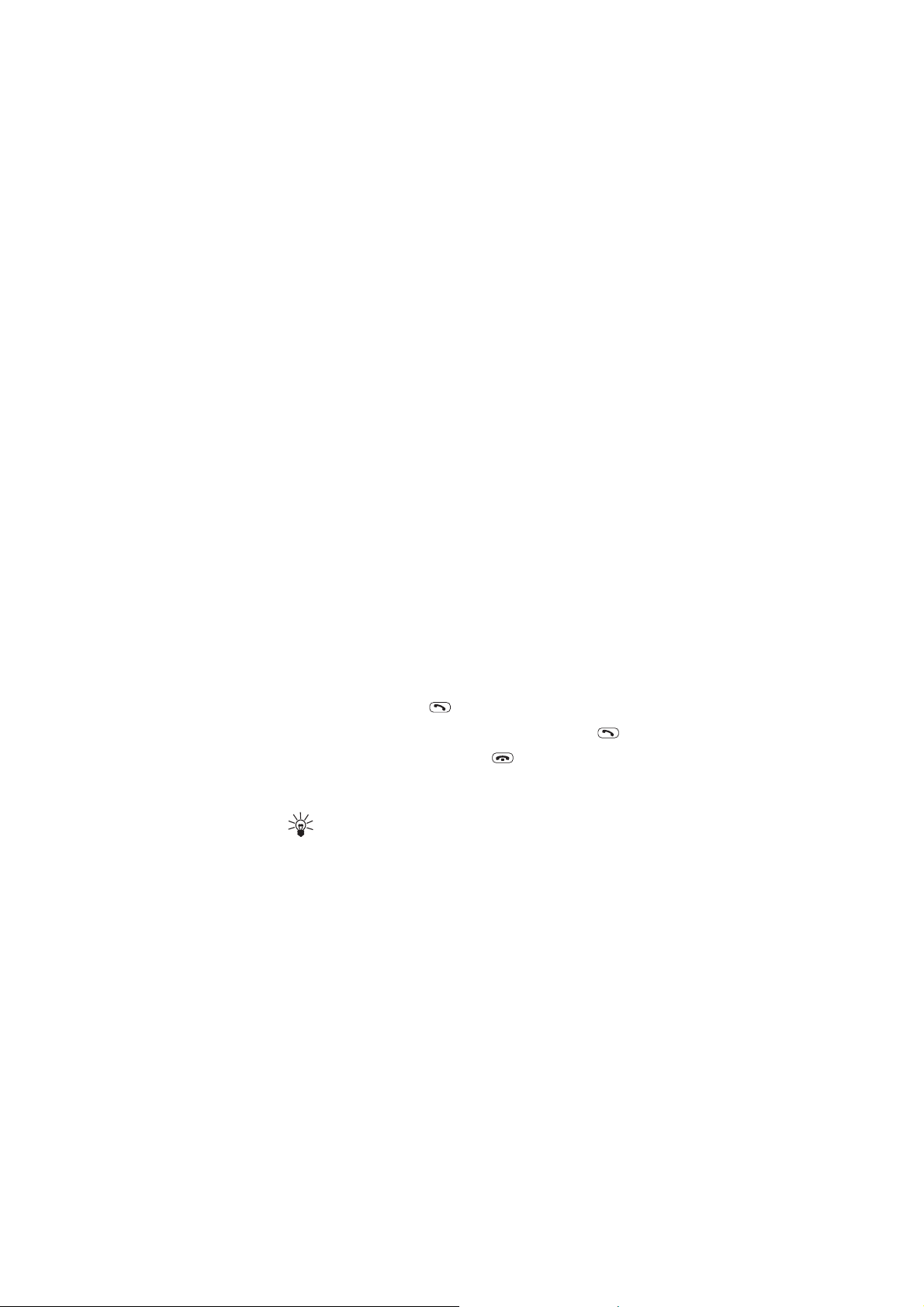
Klicne funkcije
Ko med klicem pritisnete na Mo¾nosti, so vam na voljo nekatere od
naslednjih funkcij:
• Zadr¾i ali Sprosti (z njima klic zadr¾ite ali ponovno aktivirate)
• Nov klic (omogoèa, da vzpostavite nov klic)
• Po¹lji DTMF (omogoèa po¹iljanje nizov ¹tevilk, shranjenih v
imeniku, na primer gesel ali ¹tevilk raèunov, v obliki tonov DTMF)
• Konèaj vse klice (konèa vse klice)
• Imenik (omogoèa dostop do imenika)
• Meni (omogoèa dostop do menijev)
• Izkljuèi mikrofon (izklopi mikrofon)
• Menjaj (preklopi med aktivnim in zadr¾anim klicem).
• Prenesi (pove¾e aktivni in zadr¾ani klic in vas izkljuèi iz
pogovora).
Èakajoèi klic
Ta storitev omre¾ja vam omogoèa, da med klicem sprejmete nov
dohodni klic, èe ste vkljuèili funkcijo Nastavitev za èakajoèi klic
(Meni 4-2-4).
1 Pritisnite Odgovori ali . Prvi klic bo zadr¾an.
2 Med klicema preklopite tako, da pritisnete Menjaj ali .
3 Aktivni klic konèate s pritiskom na , (oba klica konèate tako,
da pritisnete Mo¾nosti, poi¹èete Konèaj vse klice in
pritisnete OK.)
Nasvet: Èe klica ne ¾elite sprejeti, ga lahko ignorirate ali pa
zavrnete. Zavrnete ga tako, da pritisnete Mo¾nosti, poi¹èete
Zavrni in pritisnete OK.
Èe ste vkljuèili preusmeritev Ko je telefon zaseden, se bo
zavrnjen klic preusmeril (glejte stran 29).
Zadr¾evanje klicev
Ta storitev omre¾ja vam omogoèa, da lahko zadr¾ite aktivni klic in
poklièete na drugo ¹tevilko.
25©2000 Nokia Mobile Phones. All rights reserved.
Page 26
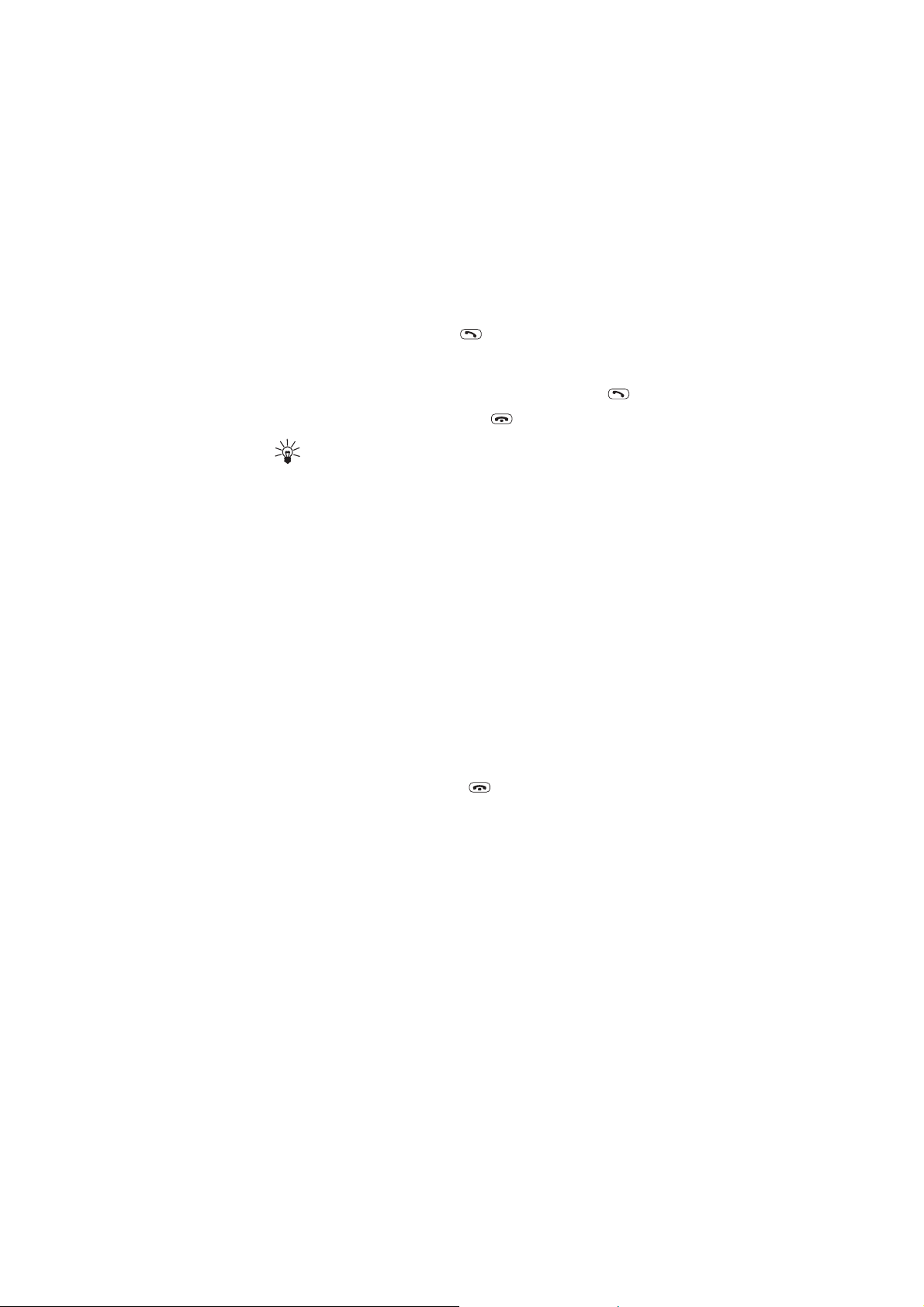
1 Vpi¹ite ¹tevilko in pritisnite na . Prvi klic bo zadr¾an.
Drug naèin je, da pritisnete na Zadr¾i in potem poklièete na
drugo ¹tevilko.
2 Med klicema lahko kadarkoli preklopite s tipko Menjaj ali .
3 Aktivni klic zakljuèite s pritiskom na .
Nasvet: Èe klica ne ¾elite zadr¾ati, lahko tudi izkljuèite
mikrofon. Pritisnite na Mo¾nosti in poi¹èite Izkljuèi mikrofon.
Ko ¾elite mikrofon vkljuèiti, pritisnite na Vkl. mik.
Vzpostavitev konferenènega klica
S to storitvijo lahko v konferenèni klic vkljuèite do ¹est oseb.
1 Poklièite prvega udele¾enca.
2 Pritisnite na Mo¾nosti, poi¹èite Nov klic in pritisnite na Navi
roler. Poklièite drugega udele¾enca. Prvi klic bo zadr¾an.
3 Prvega udele¾enca pridru¾ite v konferenèni klic tako, da
pritisnete na Mo¾nosti, izberete Konferenca in pritisnete na
Navi roler.
4 Novo osebo dodate v klic tako, da ponovite drugi in tretji korak.
5 Zaseben pogovor z enim od udele¾encev:
Pritisnite na Mo¾nosti, poi¹èite Zasebno in pritisnite na Navi
roler. Poi¹èite ¾elenega udele¾enca in pritisnite na OK. Ko
konèate z zasebnim pogovorom, se vrnite v konferenèni klic, kot
je to opisano v tretjem koraku.
6 Konferenèni klic konèate s tipko .
26
©2000 Nokia Mobile Phones. All rights reserved.
Page 27

Klicne funkcije
Prenos klicev
Ko imate zadr¾an in aktiven klic, vam ta storitev omre¾ja omogoèa,
da ta dva klica pove¾ete, vi pa se iz klica izkljuèite.
Zadnji klici (Meni 2)
V tem meniju lahko pregledujete in bri¹ete telefonske ¹tevilke, ki jih
je shranil telefon, hkrati pa so vam na voljo ¹e podatki o dol¾ini in
stro¹kih (storitev omre¾ja) klicev.
V mo¾nostih za neodgovorjene, klicane in sprejete ¹tevilke lahko
storite naslednje:
• poklièete ¹tevilko
• shranite ¹tevilko v imenik
• pregledate datum in èas klica
• pregledate, uredite ali odstranite ¹tevilko s seznama.
Opomba: Telefon lahko shrani ¹tevilke neodgovorjenih in
prejetih klicev le, èe omre¾je omogoèa uporabo funkcije
Identifikacija klicne linije (CLI), èe je telefon vkljuèen in èe je
v dosegu omre¾ja.
Neodgovorjeni klici (Meni 2-1)
V tem podmeniju lahko pregledate zadnjih deset ¹tevilk, s katerih so
vas posku¹ali doklicati.
Nasvet: Ko se izpi¹e obvestilo o neodgovorjenih klicih, lahko
seznam pregledate s pritiskom na Seznam.
Prejeti klici (Meni 2-2)
V tem podmeniju lahko pregledate zadnjih deset ¹tevilk, s katerih ste
prejeli klic (storitev omre¾ja).
27©2000 Nokia Mobile Phones. All rights reserved.
Page 28

Klicane ¹tevilke (Meni 2-3)
V tem podmeniju lahko pregledate zadnjih deset ¹tevilk, ki ste jih
klicali.
Nasvet: Za hiter dostop do seznama zadnjih klicanih ¹tevilk
pritisnite v stanju pripravljenosti na tipko .
Bri¹i sezname zadnjih klicev (Meni 2-4)
S to funkcijo lahko zbri¹ete vse ¹tevilke, shranjene v seznamih
prejetih, neodgovorjenih in klicanih ¹tevilk. ®e opravljenega brisanja
ne morete preklicati.
Trajanje klicev (Meni 2-5)
V tem podmeniju lahko pregledate trajanje dohodnih in odhodnih
klicev v urah, minutah in sekundah. ©tevce èasa lahko tudi zbri¹ete
s funkcijo Brisanje ¹tevcev trajanja (Meni 2- 5-5). Za br i sanje ¹te v c ev
potrebujete za¹èitno kodo.
Opomba: Dejansko trajanje klicev, ki vam ga zaraèunava va¹
operater omre¾ja, je lahko razlièno, odvisno od storitev omre¾ja,
zaokro¾evanja in podobno.
Stro¹ki klicev (Meni 2-6)
S to storitvijo omre¾ja lahko pregledate stro¹ke zadnjega klica ali
vseh klicev. Stro¹ki so prikazani za vsako kartico SIM posebej.
Stro¹ke va¹ih klicev lahko tudi omejite na doloèeno ¹tevilo enot ali
vsoto denarja. To storite s funkcijo Omejitev stro¹kov. Ta omejitev
povzroèi, da lahko klièete in sprejemate klice le, dokler ne prese¾ete
izbrane omejitve. ©tevilo enot, ki vam je ¹e na voljo, se izpi¹e na
zaslonu v stanju pripravljenosti. Za nastavljanje omejitve stro¹kov
boste potrebovali kodo PIN2.
Omejitev lahko nastavite v enotah ali dejanski porabljeni vsoti
s funkcijo Prika¾i stro¹ke v. Za to nastavitev boste potrebovali kodo
PIN2. Ceno enote dobite pri svojem ponudniku storitev.
28
©2000 Nokia Mobile Phones. All rights reserved.
Page 29

Klicne funkcije
Z mo¾nostjo Zbri¹i ¹tevce lahko zbri¹ete vsebino ¹tevcev stro¹kov.
©tevce lahko zbri¹ete le s kodo PIN2.
Opomba: Na ¹tevilko 112 (klic v sili) lahko poklièete tudi, èe ste ¾e
dosegli omejitev stro¹kov, èe to omogoèa omre¾je.
Opomba: Dejanski zneski na raèunih za klice in storitve, ki vam jih
zaraèunava va¹ operater omre¾ja, se lahko razlikujejo, odvisno od
storitev omre¾ja, ki jih uporabljate, zaokro¾evanja zneskov, davkov in
podobno.
Preusmeritve (Meni 5)
Ta storitev omre¾ja vam omogoèa preusmerjanje dohodnih klicev na
drugo ¹tevilko (na primer, na telefonski predal). Veè informacij
dobite pri svojem ponudniku storitev.
V meniju 5 lahko izbirate med naslednjimi preusmeritvami:
• Vseh govornih klicev brez zvonjenja (Meni 5-1)
Preusmerjeni bodo vsi klici, telefon pa vas nanje ne bo opozarjal.
• Ko je telefon zaseden (Meni 5-2)
Ko je telefon zaseden, bodo preusmerjeni vsi govorni klici.
Nasvet: Èe je vkljuèena preusmeritev Ko je telefon
zaseden, se klic preusmeri tudi, èe ste ga zavrnili.
• Neodgovorjenih klicev (Meni 5-3)
Klic se preusmeri, èe ga ne sprejmete po doloèenem èasu.
• Ko je telefon izkljuèen ali ni v omre¾ju (Meni 5-4)
Govorni klici se preusmerijo, èe je telefon izkljuèen ali izven
dosega omre¾ja.
• Ko je zaseden, ni odgovora ali ni v omre¾ju (Meni 5-5)
Klici se preusmerijo, èe je telefon zaseden, èe ne sprejmete klica,
èe je telefon izkljuèen ali èe je izven dosega omre¾ja.
• Vseh faks klicev (Meni 5-6)
Vsi faks klici bodo preusmerjeni.
• Vseh prenosov podatkov (Meni 5-7)
Vsi podatkovni klici bodo preusmerjeni.
29©2000 Nokia Mobile Phones. All rights reserved.
Page 30

Preusmeritev vkljuèite z mo¾nostjo Vkljuèi, èe to omogoèa omre¾je.
Preusmeritev izkljuèite z mo¾nostjo Preklièi, lahko pa tudi preverite,
èe je vkljuèena z mo¾nostjo Preveri stanje.
Vse preusmeritve lahko preklièete naenkrat v podmeniju Preklic vseh
preusmeritev (Meni 5-8).
Nasvet: Èe ¾elite na hitro vkljuèiti funkcijo Vseh govornih
klicev brez zvonjenja, pritisnite Meni, poi¹èite Preusmeritve
in pritisnite Govorni.
Nasvet: Ko vkljuèite preusmerjanje vseh klicev, se na zaslonu
prika¾e znak . Èe uporabljate dve liniji, je znak za
preusmeritve na prvi liniji , na drugi liniji pa .
30
©2000 Nokia Mobile Phones. All rights reserved.
Page 31

Prilagajanje telefona svojim potrebam
4. Prilagajanje telefona
svojim potrebam
Profili (Meni 3)
V meniju Profili lahko nastavite in prilagodite tone telefona
razliènim pogojem uporabe in skupinam klicoèih.
Vklop profila
1 V stanju pripravljenosti enkrat pritisnite tipko , da se izpi¹e
seznam profilov.
2 Z Navi rolerjem poi¹èite ¾elen profil in pritisnite na Navi roler.
V menijih najdete profile tako, da pritisnete Meni, poi¹èete
Profili in pritisnete na Navi roler. Èe priti snete Splo¹ni, se vkljuèi
privzeti profil Splo¹ni.
Nasvet: Profil Tihi je nastavljen tako, da telefon ob klicu
ne zvoni.
Prilagajanje profilov lastnim potrebam
1 Pritisnite na Menu, izberite Profili in pritisnite na Navi roler (ali
v stanju pripravljenosti enkrat pritisnite na).
2 Poi¹èite eno od naslednjih mo¾nosti in pritisnite na Mo¾nosti:
Splo¹ni, Tihi, Sestanek, Na prostem, Pager, Avto
Mo¾nost Izklop telefona izkljuèi telefon.
3 Izberite Prilagodi in pritisnite OK.
1
, Slu¹alke
2
1
Na voljo samo, da je telefon prikljuèen na komplet za vgradnjo v avto
CARK-91.
2
Na voljo samo, èe je telefon prikljuèen na slu¹alke HDC-9P.
31©2000 Nokia Mobile Phones. All rights reserved.
Page 32

4 Poi¹èite nastavitev, ki jo ¾elite spremeniti (npr. Tip zvonjenja) in
pritisnite na Navi roler. Glejte ”Nastavitve profilov”.
5 Poi¹èite ¾eleno mo¾nost in pritisnite OK.
Nastavitve profilov
Ko izberete nastavitev Prilagodi, lahko spreminjate naslednje
nastavitve izbranega profila:
• Opozarjanje na klic doloèa, kako vas telefon opozori na klic. Na
voljo so nastavitve: Zvonjenje, Glasnost raste, Zvoni enkrat,
Kratek pisk in Izkljuèeno.
Èe je Opozarjanje na klic nastavljeno na Izkljuèeno ali Kratek
pisk, telefon ne bo zvonil ob klicu, v stanju pripravljenosti pa se
bo na zaslonu prikazal znak .
• Tip zvonjenja doloèa melodijo zvonjenja za govorne klice.
Nasvet: Èe prek storitve OTA ali IR vme s n i k a pr e j mete nov
tip zvonjenja, ga lahko shranite v seznam tipov zvonjenja.
Veè informacij dobite pri svojemu ponudniku storitev.
• Glasnost zvonjenja doloèa glasnost zvonjenja in opozorilnih
tonov za sprejem sporoèil.
• Opozarjanje z vibriranjem ob klicu ali prejemu sporoèila vkljuèi
vibracijsko enoto. Opozarjanje z vibriranjem ne deluje, èe je
telefon prikljuèen na polnilnik ali namizno stojalo.
• Ton ob sprejemu sporoèil doloèa, na kak¹en naèin vas bo telefon
opozoril na prejem sporoèila.
• Glasnost tonov tipk doloèa glasnost piskov ob pritisku na tipko,
ki jih lahko tudi izkljuèite.
• Toni za opo- zorila in igre omogoèa vklop in izklop opozorilnih
tonov in tonov iger. Med opozorilne tone spada na primer pisk ob
izpraznjeni bateriji.
• Prednostne podskupine nastavi telefon tako, da zvoni le, ko vas
klièejo osebe s ¹tevilk, ki ste jih doloèili izbrani podskupini.
Postopek za doloèitev tona zvonjenja in logotipa skupini je
opisan na strani 47.
32
©2000 Nokia Mobile Phones. All rights reserved.
Page 33

Prilagajanje telefona svojim potrebam
• Samodejni prevzem klica (le v profilih Avto in Slu¹alke) omogoèa,
da telefon samodejno sprejme dohodni klic po nekaj sekundah.
Opomba: To funkcijo lahko uporabljate le, èe je va¹
telefon prikljuèen na slu¹alke HDC-9P ali komplet za
prostoroèno uporabo v avtu CARK-91.
• Osvetlitev (le v profilu Avto) omogoèa trajni (Vkljuèena) ali
samodejni (Samodejna) vklop osvetlitve.
Preimenovanje profilov
Vse profile, razen Splo¹ni, Avto in Slu¹alke, lahko poljubno
poimenujete sami.
1 Pritisnite na Meni, z Navi rolerjem poi¹èite Profili in pritisnite
na Navi roler.
2 Poi¹èite profil, ki ga ¾elite preimenovati, pritisnite na Mo¾nosti,
poi¹èite Preimenuj in pritisnite OK.
3 Vpi¹ite novo ime in pritisnite OK. Informacije o vpisovanju èrk
najdete na strani 35.
Nastavljanje jezika besedil na
zaslonu
V meniju Jezik (4-3-1) lahko izberete jezik, v katerem bodo obvestila
na zaslonu. Èe izberete nastavitev Avtomatsko, telefon izbere jezik
samodejno, glede na informacije na kartici SIM.
Nastavitev jezika vpliva tudi na prikaz ure in datuma naslednjih
funkcij: Budilka (Meni 4-1-1), Ura (Meni 4-1-2), Koledar (Meni 8).
Prikaz ure
Va¹ telefon je opremljen z uro. V meniju Ura (4-1-2) lahko vklopite
prikaz ure v zgornjem desnem delu zaslona v stanju pripravljenosti.
Poleg tega lahko v tem meniju nastavite èas in izbirate med 12- in
24-urnim zapisom èasa.
33©2000 Nokia Mobile Phones. All rights reserved.
Page 34

Pozdrav
V meniju Pozdrav (4-3-3) lahko vpi¹ete kratko (do 44 znakov)
sporoèilo, ki se na kratko izpi¹e vsakiè, ko vkljuèite telefon.
Prikaz trajanja zadnjega klica
Telefon lahko nastavite tako, da po vsakem klicu na kratko izpi¹e
pribli¾no trajanje in stro¹ke klica (èe to omogoèa omre¾je). To storite
tako, da vkljuèite funkcijo Podatki o klicu (4-2-6).
Prilagajanje menija za roler
Èe v stanju pripravljenosti pritisnete na Navi roler, vstopite
v poseben meni, ki vam omogoèa hiter dostop do imenika.
Izberete lahko tudi druge funcije, na primer Koledar ali Profili. Med
razliènimi funkcijami lahko izbirate v podmeniju Delovanje rolerja
(4-3-5), glejte stran 68.
34
©2000 Nokia Mobile Phones. All rights reserved.
Page 35

Pisanje besedila
5. Pisanje besedila
Èrke in ¹tevilke lahko vpisujete (npr. v imeniku ali v ko le d a r j u ) z Navi
rolerjem ali pa na tradicionalen naèin . Pisanje z Navi rolerjem
je na voljo tudi, èe uporabljate tradicionalni naèin pisanja.
Z Navi rolerjem pi¹ete tako, da izbirate èrke iz stolpca na desni
strani zaslona. Tradicionalni naèin pisanja poteka tako, da na
ustrezno tipko (od do ) pritiskate toliko èasa, da se izpi¹e
¾eleni znak.
Za pisanje lahko uporabljate tudi hitrej¹i naèin, ki deluje s pomoèjo
slovarja. Tu za vsako èrko pritisnete ustrezno tipko le enkrat. Hitro
pisanje je oznaèeno z in morda ni na voljo za vse jezike.
Pisanje z rolerjem Navi
1 Z Navi rolerjem poi¹èite ¾elen znak. Stolpec
z znaki je na desni strani zaslona.
2 Pritisnite na Navi roler, da vstavite izbran
znak.
• Èe se zmotite, zbri¹ite napaène èrke s tipko
Zbri¹i. Dalj¹i pritisk na Zbri¹i zbri¹e celotno vsebino zaslona.
• Kurzor premaknete tako, da z rolerjem poi¹èete eno od pu¹èic in
pritisnete na Navi roler.
Drugi naèin je, da pritisnete na Mo¾nosti, poi¹èete Premakni
kurzor in pritisnete na Navi roler. Z Navi rolerjem poi¹èite ¾eleni
polo¾aj in prenesite tja kurzor s pritiskom na Konèaj.
35©2000 Nokia Mobile Phones. All rights reserved.
Page 36

Pisanje besedila na tradicionalen
naèin
Ustrezno tipko (od do ) pritiskajte, dokler se na zaslonu ne
izpi¹e ¾elen znak ali ¹tevilka.
Najpogostej¹a loèila in posebni znaki so zbrani pod tipko .
Opomba: Vsi znaki, ki so na voljo za doloèeno tipko, NISO
izpisani na njej. Znaki, ki so na voljo, so odvisni od izbranega
jezika v meniju 4-3-1.
• Med velikimi in malimi èrkami preklopite z enkratnim pritiskom
na . Velike èrke so oznaèene s simbolom ABC, majhne pa
z abc.
• ©tevilke dodate z dalj¹im pritiskom na tipko , kar vklopi
vpisovanje ¹tevilk, ki je oznaèeno s simbolom123. Po vpisovanju
¾elenih ¹tevilk preklopite telefon na vpisovanje èrk z dalj¹im
pritiskom na .
©tevilko lahko vpi¹ete tudi z dalj¹im pritiskom na ustrezno tipko.
• Presledek vpi¹ete s tipko .
• Loèila in posebne znake vpi¹ete tako, da najprej pritisnete na
, da se izpi¹e seznam posebnih znakov. Z Navi rolerjem
poi¹èete ¾eleni znak in ga izberite s pritiskom na Navi roler.
Nasvet: Ko vpisujete imena v imenik, telefon samodejno
izpi¹e imena z veliko zaèetnico.
Nasvet: Ko pi¹ete sporoèilo ali druga besedila, telefon
samodejno zaène vsako poved z veliko zaèetnico.
Pisanje besedila s hitrim pisanjem
Va¹ telefon vam omogoèa tudi hitrej¹i naèin vpisovanja besedila, ki
temelji na vgrajenem slovarju. Znak oznaèuje hitro pisanje.
Hitro pisanje morda ni na voljo v vseh jezikih. Glejte ”Vklapljanje in
izklapljanje hitrega pisanja in izbira jezika slovarja” na strani 40.
36
©2000 Nokia Mobile Phones. All rights reserved.
Page 37

Pisanje besedila
Kratka navodila za uporabo hitrega
pisanja
Hitro pisanje vam omogoèa vpisovanje posameznih èrk z enkratnim
pritiskom na ustrezno tipko. Po vsaki pritisnjeni tipki se beseda
spremeni - ne upo¹tevajte je, dokler ne vpi¹ete vseh èrk.
Èe je izbran angle¹ki slovar, vpi¹ete besedo Nokia na naslednji
naèin:
(za n) (za o) (za k) (za i) (za a)
-
Èrkuj S pritiskom dodate novo besedo v slovar. Besedo
Navi roler Z njim lahko premikate kurzor.
Zbri¹i Pritisnite, èe ¾elite zbrisati èrko levo od kurzorja.
Uporabite za vpisovanje besed. Za vsako èrko
pritisnite ustrezno tipko le enkrat.
S pritiskom prika¾ete naslednjo besedo, èe vam
izpisana ne ustreza.
izpi¹ite na tradicionalen naèin, ki je oznaèen z .
Pritisnite, ko ¾elite sprejeti izpisano besedo in dodati
presledek.
Pritisnite za dalj èasa, da vkljuèite vpisovanje
¹tevilk, ki je oznaèeno s simbolom 123.
Pritisnite, da preklopite med malimi in velikimi
èrkami. Vpisovanje velikih ¹tevilk je oznaèeno z ABC,
malih pa z abc.
Enkrat pritisnite, da bi dodali loèilo. Podèrtan simbol
spremenite tako, da pritiskate na tipko , dokler
se ne izpi¹e pravi.
37©2000 Nokia Mobile Phones. All rights reserved.
Page 38

Pisanje besed s hitrim pisanjem
1 Ko je hitro klicanje vkljuèeno, vpi¹ite besedo s tipkami od do
. Za vsako èrko pritisnite ustrezno tipko le enkrat.
Med velikimi in malimi èrkami preklopite s tipko (glejte tudi
stran 39). ©tevilko vpi¹ete tako, da za dalj èasa pritisnete na
ustrezno tipko (glejte tudi stran 39). Loèilo vpi¹ete s tipko
(glejte tudi stran 39).
2 Ko vpi¹ete vse znake v besedi, preverite ali se je izpisala ustrezna
beseda.
Èe podèrtana beseda ustreza, pritisnite na , da telefon
sprejme prikazano besedo in doda presledek.
Èe podèrtana beseda ne ustreza, pritisnite na , da se izpi¹e
naslednja beseda. Prej¹njo besedo izpi¹ete s tipko Prej¹nja.
Nasvet: Naslednjo ustrezno besedo lahko izpi¹ete tudi
tako, da pritisnete na Mo¾nosti, z rolerjem poi¹èete
Naslednja in pritisnete na Navi roler.
Èe se za besedo izpi¹e znak ?, besede, ki ste jo nameravali
vpisati, ni v slovarju. V slovar dodate novo besedo tako, da
pritisnete na Èrkuj. Glejte ”Dodajanje novih besed v slovar”.
Dodajanje novih besed v slovar
Èe ste poskusili vpisati besedo, ki je ¹e ni v slovarju, jo morate vpisati
na obièajen naèin.
1 Obièajen naèin vpisovanja vkljuèite s tipko Èrkuj.
2 Vpi¹ite besedo, kot je to opisano v ”Pisanje besedila na
tradicionalen naèin”, in pritisnite na Shrani.
Napisana beseda se shrani v slovar, telefon pa ponovno vkljuèi
pomoè pri pisanju.
Nasvet: V slovar lahko dodate novo besedo tudi z mo¾nostjo
Vpi¹ite besedo.
V slovar lahko dodate veè sto besed, natanèno ¹tevilo je odvisno od
jezika in dol¾ine dodanih besed.
38
©2000 Nokia Mobile Phones. All rights reserved.
Page 39

Pisanje besedila
Opomba: Besede, ki niso shranjene v slovarju in jih sprejmete
s pritiskom na Navi roler, tipko ali z brisanjem presledka
med besedama, se samodejno shranijo v slovar.
Opomba: Ko v slovarju zmanjka prostora za nove besede, bo
zadnja vpisana beseda zamenjala najstarej¹o.
Vstavljanje ¹tevilk
©tevilko vpi¹ete tako, da dalj èasa dr¾ite pritisnjeno ustrezno tipko,
dokler se ne izpi¹e ¹tevilka.
Èe ¾elite vpisati veè ¹tevilk zaporedoma, za dalj èasa pritisnite na
, da vkljuèite vpisovanje ¹tevilk. Vpi¹ite ¾eleno ¹tevilko in spet
za dalj èasa pritisnite na tipko , da se vrnete v hitro pisanje.
Nasvet: ©tevilko ali ime, shranjeno v imeniku, lahko vstavite
tudi z uporabo mo¾nosti Vstavi ¹tevilko ali Vstavi ime.
Vstavljanje loèil in posebnih znakov
Loèilo vstavite s tipko . Telefon bo posku¹al predvideti ustrezno
loèilo. Podèrtan simbol spreminjajte s pritiskom na , dokler se ne
izpi¹e pravi.
Èe ¾elenega simbola ne najdete, pritisnite na Simbol, da se izpi¹e
seznam simbolov in posebnih znakov. Z rolerjem potem poi¹èite
¾eleni simbol in pritisnite na OK.
Nasvet: Simbol lahko vstavite tudi tako, da uporabite
mo¾nost Vstavi simbol ali z dalj¹im pritiskom na , ki prav
tako odpre seznam simbolov in posebnih znakov.
Brisanje znakov
S tipko Zbri¹i zbri¹ete znak levo od kurzorja.
Z dalj¹im pritiskom na Zbri¹i zbri¹ete celoten zaslon.
Preklapljanje med malimi in velikimi èrkami
Med velikimi in malimi èrkami preklopite s pritiskom na tipko .
Vpisovanje velikih èrk je oznaèeno s simbolom ABC, malih pa z abc.
39©2000 Nokia Mobile Phones. All rights reserved.
Page 40

Nasvet: Z dalj¹im pritiskom na vkljuèite vpisovanje
¹tevilk, ki je oznaèeno s simbolom 123.
Pisanje zlo¾enk
Zlo¾enke lahko vpi¹ete tudi tako, da vpi¹ete prvi del, ga sprejmete
spritiskom na Navi roler, potem pa vpi¹ete ¹e drugi del.
Nasvet: Prvi del zlo¾enke lahko sprejmete tudi tako, da
vpi¹ete presledek s tipko in ga potem zbri¹ete s tipko
Zbri¹i.
Vklapljanje in izklapljanje hitrega pisanja
in izbira jezika slovarja
Ko vstopite v meni Sporoèila, utegne biti hitro pisanje ¾e izbrano.
Hitro pisanje je vkljuèeno, ko se na zgornjem levem delu zaslona
izpi¹e znak .
Izkljuèitev hitrega pisanja:
1 Pritisnite na Meni, potem pa ¹e na Pi¹i.
2 Pritisnite na Mo¾nosti, z Navi rolerjem poi¹èite Slovar in
pritisnite na Navi roler.
3 Pritisnite na Navi roler, ko se izpi¹e Slovar je izkljuèen.
Vklop hitrega pisanja in izbira jezika slovarja:
1 Pritisnite na Meni, potem pa ¹e na Pi¹i.
2 Pritisnite na Mo¾nosti, z Navi rolerjem poi¹èite Slovar in
pritisnite na Navi roler.
3 Poi¹èite ¾elen jezik in pritisnite na Navi roler.
Nasvet: Vklop ali izkljuèitev hitrega pisanja lahko hitreje
izberete tako, da pritisnete na Meni, Pi¹i in nato dalj èasa
pritiskate na Mo¾nosti.
Opomba: Hitro pisanje je na voljo le za jezike, ki so na¹teti
v seznamu za izbiro jezika.
40
©2000 Nokia Mobile Phones. All rights reserved.
Page 41

Funkcije imenika
6. Funkcije imenika
Shranjevanje imen in ¹tevilk
1 Pritisnite na Imenik.
2 Poi¹èite Dodaj ime in pritisnite Navi roler.
3 Vpi¹ite ime in pritisnite OK.
Pritiskajte na tipko, dokler se ne izpi¹e ¾elena èrka. Pritisnite na
za presledek. Glejte ”Pisanje besedila” na strani 35.
4 Vpi¹ite omre¾no skupino in telefonsko ¹tevilko in pritisnite
na OK.
Èe pred vstopno kodo dr¾ave vpi¹ete mednarodno predpono +
(tako, da dvakrat pritisnete na tipko ), lahko vpisano ¹tevilko
uporabljate tudi v tujini.
Hitro shranjevanje: Vpi¹ite telefonsko ¹tevilko in pritisnite
Mo¾nosti, pritisnite na OK, ko se izpi¹e Shrani. Vpi¹ite ime in
pritisnite na OK.
Shranjevanje veèih ¹tevilk pod enim
imenom
Va¹ telefon lahko uporabljate kot adresar, saj vam omogoèa, da pod
enim imenom shranite po veè ¹tevilk, skupaj z bele¾kami, kot so
elektronski naslovi, po¹tni naslovi in zapiski.
Opomba: Veè ¹tevilk na ime lahko shranite le v pomnilnik
telefona. Pred shranjevanjem imen in ¹tevilk izberite
pomnilnik telefona. Navodila za to najdete na strani 17.
Prva shranjena ¹tevilka bo samodejno izbrana kot privzeta. Ko boste
izbrali ime (da bi, na primer, klicali ali poslali sporoèilo), bo vedno
uporabljena privzeta ¹tevilka, razen èe izberete drugo. Na primer, èe
poi¹èete ¾eleno ime in dalj èasa pritiskate na Navi roler, bo telefon
poklical na privzeto ¹tevilko za izbrano ime.
41©2000 Nokia Mobile Phones. All rights reserved.
Page 42

Vsaki ¹tevilki ali bele¾ki lahko izberete vrsto. Èe vrste ne izberete, bo
samodejno izbrana vrsta . Privzeta ¹tevilka je oznaèena
z okvirèkom okoli simbola za vrsto ¹tevilke, npr. .
Dodajanje nove ¹tevilke ali bele¾ke ¾e vpisanemu imeni:
1 V seznamu imen poi¹èite ¾eleno ime.
2 Pritisnite na Mo¾nosti in poi¹èite Dodaj ¹tevilko ali Dodaj
besedilo in pritisnite na Navi roler.
3 Izberite vrsto ¹tevilke ali bele¾ke in pritisnite na Navi roler.
Splo¹na (privzeta vrsta)
Dom
Mobilni telefon
Slu¾ba
Faks
E-po¹ta (besedilo)
Po¹tni naslov (besedilo)
Opomba (besedilo)
Vrsto lahko kasneje spremenite z mo¾nostjo Spremeni tip
v seznamu mo¾nosti.
4 Ko se izpi¹e Dodaj besedilo: vpi¹ite ¾eleno vsebino in pritisnite na
OK, da se shrani.
Izbiranje privzete ¹tevilke:
1 V seznamu imen poi¹èite ¾eleno ime in pritisnite na Navi roler.
2 Poi¹èite ¹tevilko, ki jo ¾elite privzeti, pritisnite na Mo¾nosti,
poi¹èite Privzemi in pritisnite na Navi roler.
Iskanje in klicanje ¹tevilk
vimeniku
1 Pritisnite na Imenik, poi¹èite Prika¾i imena in pritisnite na Navi
roler.
42
©2000 Nokia Mobile Phones. All rights reserved.
Page 43

Funkcije imenika
2 Vpi¹ite prvih nekaj èrk ¾elenega imena. Prika¾e se okence.
Ali pritisnite na Imenik, poi¹èite I¹èi in pritisnite na Navi roler.
Vpi¹ite prvih nekaj èrk ¾elenega imena in pritisnite na I¹èi.
3 Z Navi rolerjem poi¹èite ¾eleno ime ali pa prej vpi¹ite veè èrk in
izberite ¾eleno z Navi rolerjem.
4 Ko najdete ¾eleno ime, pritisnite na Navi roler, da se izpi¹ejo
podrobnosti zanj ali pa pritiskajte na Navi roler dalj èasa, da
telefon poklièe na izbrano ime.
Z dalj¹im pritiskom na Navi roler poklièete na privzeto ¹tevilko
za izbrano ime. Èe ¾elite poklicati na katero drugo ¹tevilko, jo
poi¹èite z Navi rolerjem in pritisnite na ali za dalj èasa
pritisnite na Navi roler.
Hitro iskanje: V stanju pripravljenosti pritisnite na Navi
roler in po¹èite ¾eleno ime. To lahko storite le, èe je bli¾njica
za roler meni nastavljena na seznam imen v imeniku. Veè
podrobnosti najdete na straneh 34 in 68.
Klicanje ¹tevilk storitev
Ta funkcija vam omogoèa enostavno klicanje na ¹tevilke storitev, ki
jih je ponudnik storitev shranil na kartico SIM. Ta funkcija ni na
voljo, èe ponudnik na kartico SIM ni shranil ¹tevilk storitev.
1 Pritisnite na Imenik, poi¹èite ©tevilke storitev in pritisnite na
Navi roler.
2 Poi¹èite ¾eleno ¹tevilko storitve in jo poklièite s pritiskom
na .
Hitro klicanje
Doloèanje ¹tevilk za hitro klicanje tipkam za hitro klicanje
Tipke od do lahko uporabite kot tipke za hitro klicanje. Èe
¾elite tipki za hitro klicanje prirediti ¹tevilko, storite naslednje:
1 Pritisnite na Imenik, poi¹èite Hitro klicanje in pritisnite na Navi
roler.
43©2000 Nokia Mobile Phones. All rights reserved.
Page 44

2 Poi¹èite ¾eleno tipko (2 do 9) in pritisnite Doloèi.
3 Pritisnite na I¹èi, poi¹èite ¾eleno ime in pritisnite na Navi roler.
4 Pritisnite na Navi roler, da doloèite ¹tevilko.
Po doloèitvi lahko ¹tevilko poklièete, pregledate, spremenite ali
zbri¹ete.
Klicanje s tipkami za hitro klicanje
Ko tipkam za hitro klicanje ( do ) doloèite ¾elene ¹tevilke,
lahko nanje poklièete na dva naèina:
• Pritisnite na ustrezno tipko za hitro klicanje, potem pa ¹e na
.
• Èe ste vkljuèili funkcijo Hitro klicanje (Meni 4-2-3), dalj èasa
dr¾ite na ustrezno tipko za hitro klicanje, dokler telefon ne
poklièe izbrane ¹tevilke.
Nasvet: Z dalj¹im pritiskom na poklièete na
telefonski predal.
Urejanje imenika
Urejanje imen in ¹tevilk
1 Poi¹èite ¾eleno ime ali ¹tevilko in pritisnite na Mo¾nosti.
2 Poi¹èite Uredi ime ali Uredi ¹tevilko in pritisnite na Navi roler.
3 Uredite ime ali ¹tevilko in pritisnite na OK.
Brisanje imen in ¹tevilk
Imena in ¹tevilke lahko zbri¹ete iz izbranega imenika posamezno ali
vse naenkrat.
Brisanje imena in ¹tevilke
1 Poi¹èite ime in ¹tevilko, ki ju ¾elite zbrisati.
2 Pritisnite na Mo¾nosti, poi¹èite Zbri¹i ime, pritisnite na Navi
roler, potem pa potrdite brisanje s pritiskom na OK
44
©2000 Nokia Mobile Phones. All rights reserved.
Page 45

Funkcije imenika
Opomba: Èe ste z imenom shranili veè ¹tevilk, boste
zmo¾nostjo Zbri¹i ime zbrisali ime in vse pod njim shranjene
¹tevilke in bele¾ke.
Brisanje vseh imen in ¹tevilk
1 V stanju pripravljenosti pritisnite na Imenik, poi¹èite Zbri¹i in
pritisnite na Navi roler.
2 Poi¹èite Zbri¹i vse in pritisnite na Navi roler.
3 Izberite imenik, ki ga ¾elite zbrisati (SIM kartica ali Telefon), in
pritisnite na OK.
4 Ko se izpi¹e vpra¹anje Ste preprièani?, pritisnite na OK, vpi¹ite
svojo za¹èitno kodo in ¹e enkrat pritisnite na OK.
Kopiranje imen in ¹tevilk
Imena in ¹tevilke lahko kopirate iz pomnilnika telefona v pomnilnik
kartice SIM ali obratno.
1 Pritisnite na Imenik, poi¹èite Kopiraj in pritisnite na Navi roler.
2 Izberite ¾eleno smer kopiranja (Iz telefona na SIM kartico ali
S SIM kartice v telefon) in pritisnite na Navi roler.
3 Izberite med Enega za drugim, Vse ali Privzete ¹tevilke in
pritisnite na Navi roler.
Èe ste izbrali Enega za drugim, poi¹èite ¾eleno ime in pritisnite
Kopiraj.
Opomba: Èe kopirate S SIM kartice v telefon, se besedilo
Privzete ¹tevilke ne prika¾e.
4 Zdaj se odloèite, èe ¾elite obdr¾ati originalna imena in ¹tevilke.
5 Èe ste izbrali Vse ali Privzete ¹tevilke, se izpi¹e vpra¹anje Zaènem
kopirati?. Pritisnite na OK.
45©2000 Nokia Mobile Phones. All rights reserved.
Page 46

Sprejemanje in po¹iljanje imen in
telefonskih ¹tevilk
Kontaktne informacije o doloèeni osebi lahko poi¹ljate in sprejemate
prek IR vmesnika ali kot sporoèilo OTA, èe to omogoèa omre¾je.
Po¹iljanje vizitk v obliki sporoèil OTA poteka tako, da poi¹èete ¾eleno
ime in ¹tevilko v imeniku in izberete mo¾nost Po¹lji vizitko.
Vizitko lahko tudi po¹ljete prek IR z mo¾nostjo Po¹lji vizitko po IR.
Glejte tudi ”Kopiranje prek IR” na strani 46 in ”Prena¹anje podatkov”
na strani 73.
Ko prejmete vizitko, pritisnite na Prika¾i. Pritisnite na Mo¾nosti,
izberite Shrani ali Zavrzi in pritisnite na Navi roler.
Kopiranje prek IR
Kopiranje imena in ¹tevilke
Z uporabo IR vmesnika na va¹em telefonu lahko po¹iljate imena in
¹tevilke v obliki vizitk na drug zdru¾ljiv telefon ali na PC z ustrezno
programsko opremo. Ko po¹iljate vizitke na drug telefon, se
preprièajte, èe je ta pripravljen na sprejem.
Vizitko lahko natisnete na zdru¾ljiv tiskalnik z mo¾nostjo Natisni
vizit. po IR.
Kopiranje imena in ¹tevilke na va¹ telefon
Da bi lahko sprejeli imena in ¹tevilke z drugega zdru¾ljivega
telefona, morate vstopiti v meni Infrardeè (IR) (Meni 9).
Ko je va¹ telefon pripravljen na prenos vizitke, naj uporabnik
drugega telefona zaène s po¹iljanjem. Ko vizitko prejmete, pritisnite
na Prika¾i, potem na Mo¾nosti, izberite Shrani ali Zbri¹i in pritisnite
na Navi roler.
46
©2000 Nokia Mobile Phones. All rights reserved.
Page 47

Funkcije imenika
Podskupine
Telefon lahko nastavite tako, da vas na klic z doloèenih ¹tevilk
opozori s posebnim tipom zvonjenja in logotipom. To storite tako, da
¹tevilko vkljuèite v podskupino, kateri lahko doloèite tip zvonjenja in
logotip.
Opomba: Telefon lahko z mo¾nostjo Prednostne podskupine
nastavite tudi tako, da zvoni le, èe prejmete klic s ¹tevilke iz
doloèene podskupine (glejte stran 31).
Dodajanje imena in ¹tevilke v podskupino
1 Pritisnite na Imenik, poi¹èite Podskupine in pritisnite na Navi
roler.
2 Poi¹èite ¾eleno podskupino in pritisnite na Navi roler.
3 Poi¹èite Èlani in pritisnite na Navi roler.
4 Poi¹èite Dodaj ime in pritisnite na Navi roler, potem pa poi¹èite
¾eleno ime in pritisnite na Dodaj.
Nasvet: Podskupini lahko dodate ime tudi tako, da poi¹èete
¾eleno ime in ¹tevilko v imeniku, pritisnete na Mo¾nosti,
poi¹èete Podskupine in pritisnete na Navi roler, poi¹èete
¾eleno skupino in ¹e enkrat pritisnete na Navi roler.
Nastavljanje tipa zvonjenja in logotipa za
podskupino in preimenovanje podskupin
1 Pritisnite na Imenik, poi¹èite Podskupine in pritisnite na Navi
roler.
2 Izberite eno od podskupin s pritiskom na Navi roler.
3 Poi¹èite eno od naslednjih mo¾nosti in pritisnite na Navi roler.
Ime podskupine
Podskupino preimenujete tako, da vpi¹ete novo ime in pritisnete
na OK.
Tip zvonjenja
Poseben tip zvonjenja za podskupino izberete tako, da ga
poi¹èete z Navi rolerjem in pritisnete na OK. Privzeto je tip
zvonjenja, ki je doloèen trenutno izbranemu profilu.
47©2000 Nokia Mobile Phones. All rights reserved.
Page 48

Logotip
Prikaz logotipa za skupino vkljuèite tako, da poi¹èete mo¾nost
Vkljuèen in pritisnete na Navi roler.
Seznam mo¾nosti vkljuèuje funkcije za pregledovanje in
po¹iljanje (Po¹lji logotip) logotipov v obliki sporoèila OTA, èe to
omogoèa va¹e omre¾je.
Nov logotip lahko tudi sprejmete v obliki sporoèila OTA. Ko
prejmete logotip, pritisnite na Prika¾i, potem na Mo¾nosti,
izberite Shrani ali Zavrzi in pritisnite na Navi roler. Èe ste
izbrali Shrani, poi¹èite ¾eleno podskupino in pritisnite na Navi
roler.
Glejte tudi ”Kopiranje prek IR” na strani 46 in ”Prena¹anje
podatkov” na strani 73.
Brisanje imena in ¹tevilke iz podskupine
1 Pritisnite na Imenik, poi¹èite Podskupine in pritisnite na Navi
roler.
2 Poi¹èite ¾eleno podskupino in jo izberite s pritiskom na Navi
roler.
3 Poi¹èite Èlani in pritisnite na Navi roler.
4 Poi¹èite ¾eleno ime, pritisnite na Mo¾nosti in poi¹èite Odstrani
ime in pritisnite na OK.
Zasedenost pomnilnika
Kadarkoli lahko preverite, kolik¹en dele¾ pomnilnika telefona in
kartice SIM je v uporabi in koliko imen in ¹tevilk ¹e lahko shranite.
1 Pritisnite na Imenik, poi¹èite Mo¾nosti in pritisnite na Navi
roler.
2 Poi¹èite Zasedenost pomnilnika in pritisnite na Navi roler.
Telefon vam prika¾e stanje pomnilnika kartice SIM. Èe ¾elite
pregledati ¹e stanje pomnilnika telefona, se z Navi rolerjem
pomaknite navzdol.
48
©2000 Nokia Mobile Phones. All rights reserved.
Page 49

Sporoèila
7. Sporoèila
V meniju Sporoèila (Meni 1) lahko berete, pi¹ete in po¹iljate
sporoèila (SMS) na drug telefon ali na primer na doloèen elektronski
naslov ali faks, èe to omogoèa va¹e omre¾je. Morda boste morali za
po¹iljanje sporoèil najprej naroèiti storitev SMS.
Branje sporoèil
Ko prejmete sporoèilo, se na zaslonu pojavi znak skupaj
s ¹tevilom prejetih sporoèil in obvestilom NN prejetih sporoèil.
1 Sporoèilo lahko preberete takoj s pritiskom na Prika¾i, èe pa ga
¾elite prebrati kasneje, pritisnite na Izhod.
Èe ste prejeli veè kot eno sporoèilo, pritisnite Navi roler, da se
izpi¹e oznaèeno sporoèilo.
Kasnej¹e branje neprebranega sporoèila:
Pritisnite na Meni in poi¹èite Sporoèila, poi¹èite ¾eleno sporoèilo
in ga preberite s pritiskom na Navi roler. Po branju se sporoèilo
shrani v mapo Prebrana.
Prebiranje ¾e prebranih sporoèil:
Pritisnite na Meni in poi¹èite Sporoèila, poi¹èite Prebrana in
pritisnite na Navi roler. Poi¹èite ¾eleno sporoèilo in pritisnite na
Navi roler.
2 Med branjem sporoèil so vam s pritiskom na Mo¾nosti na voljo
mo¾nosti za brisanje, odgovarjanje, posredovanje, premikanje,
urejanje in preimenovanje sporoèila, ki ga berete, ki jih izberete
s pritiskom na Navi roler.
Sporoèilo lahko tudi skopirate v koledar v obliki bele¾ke (Kopiraj
v koledar). Mo¾nost Podrobnosti vam poka¾e ime in ¹tevilko
po¹iljatelja, center za sporoèila, prek katerega ste sporoèilo
prejeli in datum ter èas sprejema.
Podrobnosti o posredovanju sporoèil, na primer na faks ali
elektronski naslov, najdete v ”Dodatne mo¾nosti za po¹iljanje” na
strani 52.
49©2000 Nokia Mobile Phones. All rights reserved.
Page 50

Odgovarjanje na sporoèila
1 Med prebiranjem sporoèila pritisnite na Mo¾nosti, poi¹èite
Odgovori in pritisnite na Navi roler.
2 Poi¹èite enega od naslednjih tipov odgovorov in pritisnite na
Navi roler.
Praznim zaslonom (Originalno sporoèilo ne bo vkljuèeno
v odgovor.)
Originalom (Originalno sporoèilo bo vkljuèeno v odgovor.)
Standardni odgovor, na primer, Hvala ali Vse najboljse (Izbrani
standardni odgovor bo na zaèetku novega sporoèila.).
Predlogo (Izbrana predloga bo vkljuèena na zaèetek sporoèila)
3 Èe izberete Predlogo, se izpi¹e seznam predlog. Poi¹èite ¾eleno
predlogo in pritisnite na Navi roler.
4 Vpi¹ite odgovor in pritisnite na Mo¾nosti, poi¹èite Po¹lji in
pritisnite na OK.
Podrobnosti o po¹iljanju odgovorov, na primer na faks ali
elektronski naslov, najdete v ”Dodatne mo¾nosti za po¹iljanje” na
strani 52.
Standardni odgovori in predloge
Telefon vam ponuja niz standardnih odgovorov (na primer: Hvala ali
Vse najboljse) in predlog (na primer: Sem na sestanku, zato me
prosim poklicite kasneje, ob), s katerimi si lahko pomagate pri
pisanju odgovorov na sporoèila. Predloge lahko uporabljate tudi
med pisanjem novih sporoèil.
Seznam predlog najdete v mapi Predloge v meniju Sporoèila.
Predloge lahko poljubno spreminjate. Originalne predloge lahko
povrnete tako, da izberete meni 4-6 (Povrnitev tovarni¹kih
nastavitev).
50
©2000 Nokia Mobile Phones. All rights reserved.
Page 51

Sporoèila
Pisanje in po¹iljanje sporoèil
V meniju Sporoèila lahko pi¹ete in po¹iljate sporoèila, napisana
sporoèila pa lahko tudi shranite v mapo Poslana za kasnej¹o
uporabo.
Opomba: Pred po¹iljanjem sporoèil se preprièajte, ali je
v telefonu shranjena ¹tevilka centra za sporoèila (glejte
”Nastavitve sporoèil” na strani 54). ©tevilko centra za
sporoèila dobite pri ponudniku storitev.
Pisanje in po¹iljanje sporoèil
1 Pritisnite na Meni in potem ¹e na Pi¹i.
S pisanjem sporoèila lahko zaènete tudi tako, da v meniju
Sporoèila pritisnete na Mo¾nosti, poi¹èete Napi¹i sporoèilo in
pritisnete na Navi roler.
2 Vpi¹ite svoje sporoèilo, ki je lahko dolgo do 160 znakov.
Za pisanje sporoèil lahko uporabljate tradicionalni naèin pisanja,
ki je oznaèen z ali hitro pisanje, ki je oznaèeno z .
Napotke o vpisovanju besedila najdete v ”Pisanje besedila”na
strani 35.
Nasvet: Èe ¾elite uporabiti eno od standardnih predlog,
pritisnite na Mo¾nosti, poi¹èite Vstavi predlogo in
pritisnite na Navi roler. Poi¹èite ¾eleno predlogo in
pritisnite na Navi roler.
3 Sporoèilo po¹ljete tako, da pritisnete na Mo¾nosti, poi¹èete
Po¹lji in pritisnete na OK. Vpi¹ite telefonsko ¹tevilko (ali jo
priklièite iz imenika) in po¹ljite sporoèilo s pritiskom na OK.
Poslano sporoèilo se shrani v mapo Poslana.
Seznam mo¾nosti vkljuèuje mo¾nosti za po¹iljanje, shranjevanje in
brisanje sporoèila, ki ga pi¹ete.
Podrobnosti o po¹iljanju sporoèil, na primer na faks ali elektronski
naslov, najdete v ”Dodatne mo¾nosti za po¹iljanje” na strani 52.
51©2000 Nokia Mobile Phones. All rights reserved.
Page 52

Pregledovanje sporoèil, ki so shranjena v mapi Poslana:
1 V meniju Sporoèila poi¹èite Poslana in pritisnite na Navi roler.
2 Poi¹èite ¾eleno sporoèilo in ga prika¾ite s pritiskom na Navi
roler.
Dodatne mo¾nosti za po¹iljanje
Po¹iljanje sporoèila veè prejemnikom
Sporoèilo lahko po¹ljete tudi veè prejemnikom. Ko posredujete
sporoèilo, uporabite mo¾nost Na veè imen v meniju Posreduj
posebno, èe pa po¹iljate obièajno sporoèilo, uporabite mo¾nost Na
veè imen v meniju Po¹lji posebno.
1 Ko konèate s pisanjem sporoèila, izberite Posreduj posebno ali
Po¹lji posebno in izberite mo¾nost Na veè imen.
2 Poi¹èite ¾eleno ime in po¹ljite sporoèilo s pritiskom na OK.
3 Izberite naslednjega prejemnika in pritisnite na OK.
4 Ko konèate s po¹iljanjem, pritisnite na Konèaj.
Po¹iljanje sporoèila z uporabo profilov za sporoèila
Sporoèilo lahko po¹ljete ali posredujete tudi na faks ali elektronski
naslov z uporabo mo¾nosti Profil za sporoèila v menijih Po¹lji
posebno ali Posreduj posebno, èe to omogoèa va¹e omre¾je.
Èe ¾elite na primer poslati sporoèilo na faks, morate najprej doloèiti
profil za sporoèilo. Glejte ”Nastavitve sporoèil” na strani 54.
Po¹iljanje sporoèila na faks ¹tevilko:
1 Ko konèate s pisanjem sporoèil, izberite Po¹lji posebno ali
Posreduj posebno in izberite mo¾nost Profil za sporoèila.
2 Poi¹èite profil, ki ste ga doloèili za po¹iljanje faksov, in pritisnite
na Navi roler.
3 Vpi¹ite ¹tevilko faksa ali jo priklièite iz imenika in pritisnite
na OK.
52
©2000 Nokia Mobile Phones. All rights reserved.
Page 53

Sporoèila
Urejanje sporoèil
Mape s sporoèili
Vsa sporoèila, ki so shranjena v pomnilniku va¹ega telefona, so
urejena po mapah.
Mapi Prebrana in Poslana
Ko preberete sporoèilo, ga telefon shrani v mapo Prebrana v meniju
Sporoèila.
Ko shranite sporoèilo, ki ste ga napisali in/ali poslali, se shrani
v mapo Poslana.
Opomba: Utripajoèa ikona pomeni, da je pomnilnik za
sporoèila poln. Pred sprejemom ali po¹iljanjem novih sporoèil
morate zbrisati nekaj obstojeèih. Glejte ”Brisanje sporoèil” na
strani 54.
Mapa Arhiv in mape, ki ste jih dodali sami
Èe ¾elite prepreèiti, da bi se sporoèilo zbrisalo, ko se pomnilnik
napolni, ali èe ¾elite ¹e bolj podrobno razdeliti svoja sporoèila, ga
premaknite v mapo Arhiv, lahko pa ustvarite tudi svoje mape
v meniju Sporoèila.
Dodajanje in brisanje map
Dodajanje mape:
1 V meniju Sporoèila pritisnite na Mo¾nosti.
2 Poi¹èite Dodaj mapo in pritisnite na Navi roler.
3 Vpi¹ite ime nove mape in pritisnite na OK.
Brisanje mape:
1 V meniju Sporoèila poi¹èite ¾eleno mapo in pritisnite na
Mo¾nosti.
2 Poi¹èite mo¾nost Odstrani mapo in pritisnite na Navi roler.
3 Ko se izpi¹e vpra¹anje Odstranim mapo?, pritisnite na OK.
Ko zbri¹ete mapo, zbri¹ete tudi vsa sporoèila v njej.
53©2000 Nokia Mobile Phones. All rights reserved.
Page 54

Prena¹anje sporoèila
1 V meniju Sporoèila poi¹èite ¾eleno mapo in pritisnite na Navi
roler. Poi¹èite ¾eleno sporoèilo in pritisnite na Mo¾nosti.
2 Poi¹èite Prenesi in pritisnite na Navi roler. Poi¹èite ¾eleno mapo
in pritisnite na OK.
Brisanje sporoèil
1 V meniju Sporoèila poi¹èite mapo, iz katere ¾elite zbrisati eno ali
veè sporoèil, in pritisnite na Navi roler.
2 Poi¹èite sporoèilo, ki ga ¾elite zbrisati in pritisnite na Mo¾nosti.
3 Poi¹èite Zbri¹i in pritisnite na Navi roler. Ko se izpi¹e vpra¹anje
Zbri¹em sporoèilo?, pritisnite na OK.
Opomba: Utripajoèa ikona pomeni, da je pomnilnik za
sporoèila poln. Pred sprejemom ali po¹iljanjem novih sporoèil
morate zbrisati nekaj obstojeèih.
Nastavitve sporoèil
V meniju Sporoèila so vam na voljo nastavitve za sporoèila tako, da
pritisnete na Mo¾nosti in izberete mo¾nost Nastavit. sporoèil.
Va¹ telefon pozna dve vrsti nastavitev sporoèil, nastavitve, ki veljajo
za vsa sporoèila in nastavitve, ki veljajo le za posamezne profile.
Profil sporoèila je niz nastavitev, ki jih potrebujete za po¹iljanje
sporoèil. Èe ne izberete drugega profila, uporablja telefon nastavitve
©tevilka centra za sporoèila, Sporoèilo poslano kot in Veljavnost
sporoèila v meniju Nastavit. sporoèil.
Kadar odgovarjate na sporoèilo in pritisnete na Po¹lji ali kadar
napi¹ete sporoèilo in izberete Po¹lji, telefon samodejno uporabi
privzete nastavitve.
Sporoèilo lahko po¹ljete tudi na faks ali na elektronski naslov (èe to
omogoèa va¹ ponudnik storitev), èe ste za to nastavili pravilne
nastavitve v posebnem profilu za po¹iljanje faksov ali elektronske
po¹te. Glejte tudi ”Dodatne mo¾nosti za po¹iljanje” na strani 52.
54
©2000 Nokia Mobile Phones. All rights reserved.
Page 55

Sporoèila
Nastavitve, ki so skupne vsem sporoèilom
Naslednje nastavitve v meniju Nastavit. sporoèil so skupne vsem
sporoèilom, ne glede na izbran profil.
Povratnice
Od omre¾ja lahko zahtevate, da vam po¹ilja poroèila o dostavi
va¹ih sporoèil (storitev omre¾ja). Povratnica je v seznamu
sporoèil oznaèena z znakom .
Odgovor prek istega centra
Ta storitev omre¾ja omogoèa prejemnikom, da vam po¹ljejo
odgovor prek va¹ega centra za sporoèila.
Profili za sporoèila
V podmeniju Profili za sporoèila lahko spreminjate nastavitve
posameznih profilov za sporoèila
z naslednjimi mo¾nostmi:
©tevilka centra za sporoèila
V tem podmeniju lahko shranite ¹tevilko centra za sporoèila, ki je
potrebna za po¹iljanje.
Sporoèilo poslano kot
Obièajna sporoèila po¹ljete z mo¾nostjo Besedilo, fakse
zmo¾nostjo Faks itd. Mo¾nosti Faks, E-po¹ta in Paging lahko
uporabljate samo, èe to omogoèa va¹ center za sporoèila.
Podatke o tem dobite pri va¹em ponudniku storitev.
Veljavnost sporoèila
Ta storitev omre¾ja vam omogoèa nastavljanje èasa, v katerem
bo center za sporoèila ¹e poskusil oddati poslano sporoèilo.
Privzeta ¹tevilka naslovnika
Telefon vam bo ob vsakem po¹iljanju sporoèila s tem profilom
predlagal tu shranjeno ¹tevilko.
Ime profila za po¹iljanje sporoèil
Tu lahko profil preimenujete.
1
2
. Vsak profil ima svoj podmeni
1
Meni Profili sporoèil je na voljo le, èe va¹a kartica SIM omogoèa uporabo
veè profilov. Vsak profil ima svoj podmeni in ima lahko poljubno ime.
2
©tevilo nizov, ki je na voljo, je odvisno od va¹e kartice SIM.
55©2000 Nokia Mobile Phones. All rights reserved.
Page 56

8. Pomo¾ne funkcije
telefona
Koledar (Meni 8)
Va¹ telefon ima vgrajen koledar, s katerim lahko bele¾ite opombe,
klice, sestanke in rojstne dneve. Koledar lahko nastavite tako, da vas
telefon opozori z zvoènim signalom, ko je èas, da nekoga poklièete,
ali da greste na sestanek.
Opomba:
Ne vklapljajte telefona, kjer je uporaba brez¾iènega telefona
prepovedana ali kjer lahko povzroèi interferenco ali nevarnost.
Pogledi v koledarju
Seznam dnevov
Pritisnite na Meni, poi¹èite Koledar in pritisnite na Navi roler, da
pridete v seznam dnevov.
Seznam dnevov vam omogoèa, da z rolerjem izbirate posamezne
dni. Za vsak dan se izpi¹e datum in znak za morebitne bele¾ke, ki ste
jih za ta dan shranili. Glejte ”Dodajanje bele¾k” na strani 57.
Nasvet: S pritiskom na Teden preklopite na prikaz tednov.
Seznam tednov vam omogoèa, da se po koledarju pomikate
po posameznih tednih. Seznam tednov lahko vkljuèite tudi
tako, da pritisnete na Mo¾nosti, poi¹èete Tedni in pritisnete
na Navi roler.
Nasvet: V seznamu dni in tednov lahko hitro skoèite na
doloèen datum tako, da ga vpi¹ete. Na primer, èe je danes
deveti dan v mesecu in pritisnete na 3, telefon prika¾e tretji
dan naslednjega meseca.
To funkcijo lahko uporabljate le pri vkljuèenem telefonu.
Prikaz izbranega dneva
V seznamu poi¹èite ¾eleni dan in ga izberite s pritiskom na Navi
roler. Telefon poka¾e podrobnosti izbranega dneva.
56
©2000 Nokia Mobile Phones. All rights reserved.
Page 57

Pomo¾ne funkcije telefona
Prikaz izbranega dneva vam omogoèa pregledovanje bele¾k, ki ste
jih zanj shranili.
Prikaz bele¾ke
V podrobnostih izbranega dneva poi¹èite ¾eleno bele¾ko in jo
izberite s pritiskom na Navi roler.
Prikaz bele¾ke prika¾e podrobnosti izbrane bele¾ke.
Seznam mo¾nosti v razliènih pogledih koledarja vam omogoèa
ustvarjanje in po¹iljanje (v obliki sporoèil ali prek IR) bele¾k.
V pogledu za posamezen dan in bele¾ko so vam na voljo tudi
mo¾nosti za brisanje, urejanje in premikanje bele¾k. Za bele¾ke vrst
Sestanek, Poklièite in Opomnik je na voljo tudi kopiranje in
ponavljanje bele¾k (vsak dan, vsak teden, vsakih 14 dni ali vsako
leto).
Mo¾nost Nastavitve vam omogoèa nastavljanje datuma in èasa ter
spreminjanje zapisa datuma, èasa in tedna. Mo¾nost Samobrisanje
pa vam omogoèa, da telefon samodejno zbri¹e stare bele¾ke po
doloèenem èasu. Bele¾ke, ki se ponavljajo, se ne zbri¹ejo.
Dodajanje bele¾k
1 V meniju Koledar z Navi rolerjem poi¹èite ¾elen datum.
2 Pritisnite na Mo¾nosti, poi¹èite Zabele¾i in pritisnite na Navi
roler.
3 Poi¹èite ¾eleno vrsto bele¾ke in pritisnite na Navi roler. Napotke
za vpisovanje èrk in besed najdete na strani 35.
Sestanek ( )
Vpi¹ite bele¾ko in datum ter pritisnite na OK. Vpi¹ite ¹e èas.
Poklièite ( )
Vpi¹ite ¾eleno ¹tevilko (ali jo priklièite iz imenika) in pritisnite na
OK. Vpi¹ite ime in pritisnite na OK. Vpi¹ite ¹e èas in pritisnite na
OK.
Rojstni dan ()
Vpi¹ite ime osebe in pritisnite na OK, potem pa to ponovite ¹e
57©2000 Nokia Mobile Phones. All rights reserved.
Page 58

z datumom in letom rojstva (leto ni obvezno). Èe vpi¹ete leto
rojstva, se za imenom izpi¹e starost osebe.
Opomnik ( )
Vpi¹ite bele¾ko in pritisnite na OK.
4 Z Navi rolerjem poi¹èite ¾eleni naèin opozorila (razen za
Opomnik) in pritisnite na Navi roler.
Èe ste za bele¾ko nastavili zvoèno opozorilo, je med
pregledovanjem oznaèena z znakom .
Ko telefon opozarja na bele¾ko
Telefon zaène utripati z osvetlitvijo in piskati (tudi, èe je zvoèno
opozarjanje izkljuèeno), na zaslonu pa se izpi¹e bele¾ka. Ko je na
zaslonu izpisana bele¾ka Poklièite, lahko poklièete na izpisano
¹tevilko s pritiskom na . Opozarjanje ustavite s pritiskom na
Prika¾i, da se izpi¹e bele¾ka, ali pa s pritiskom na Izhod.
Ura (Meni 4-1-2)
Va¹ telefon je opremljen z uro. V meniju Ura (4-1-2) jo lahko
nastavljate, omogoèite njen prikaz in izberete zapis èasa.
Ko je prikaz ure vkljuèen, je toèen èas izpisan v zgornjem desnem
vogalu zaslona v stanju pripravljenosti.
Ura daje podatke o toènem èasu ¹e naslednjim funkcijam: Sporoèila
(Meni 1), Zadnji klici (Meni 2), Budilka (Meni 4-1-1) in Koledar
(Meni 8).
Opomba: Èe za zelo dolg èas snamete baterijo s telefona,
boste morda morali ponovno nastaviti uro.
Budilka (Meni 4-1-1)
Telefon lahko nastavite tako, da vas zaène opozarjati ob toèno
doloèenem èasu. To storite v meniju Budilka (meni 4-1-1). Do tega
menija pridete tako, da pritisnete na Meni, poi¹èete Nastavitve in
pritisnete na Bujenje.
58
©2000 Nokia Mobile Phones. All rights reserved.
Page 59

Pomo¾ne funkcije telefona
Budilka uporablja isti zapis èasa kot ura. V stanju pripravljenosti se
na zaslonu izpi¹e znak , ki ka¾e, da je budilka vkljuèena. Telefon
lahko tudi izkljuèite, pa bo budilka ¹e vedno delovala.
Ob èasu bujenja
Telefon zaène piskati in utripati z osvetlitvijo, na zaslonu pa se izpi¹e
obvestilo BUJENJE!.
Bujenje ustavite s pritiskom na Ustavi. Èe bujenja ne ustavite ali èe
ga ustavite tako, da pritisnete na Dreme¾, se bo bujenje ponovilo èez
nekaj minut.
Opomba:
ustavite s tipko
Stipko
èe je to prepovedano ali lahko povzroèi interferenco ali nevarnost.
Bujenje se vkljuèi tudi, èe je telefon izkljuèen. Ko bujenje
Ustavi, vas telefon vpra¹a, èe ga ¾elite vkljuèiti.
Da ga vkljuèite, z Ne pa ga izkljuèite. Telefona ne vkljuèujte,
Kalkulator (Meni 7)
Va¹ telefon ima vgrajen kalkulator, s katerim lahko se¹tevate,
od¹tevate, mno¾ite, delite in pretvarjate med valutami.
Opomba:
Ne vklapljajte telefona, kjer je uporaba brez¾iènega telefona
prepovedana ali kjer lahko povzroèi interferenco ali nevarnost.
Raèunanje
To funkcijo lahko uporabljate le pri vkljuèenem telefonu.
1 Pritisnite na Meni, poi¹èite Kalkulator in pritisnite na Zaèni ali
na Navi roler.
2 Ko se na zaslonu izpi¹e “0”, vpi¹ite prvo ¹tevilko raèuna
(decimalno piko vpi¹ete s tipko ).
3 Za se¹tevanje pritisnite na enkrat (izpi¹e se +); za
od¹tevanje pritisnite na dvakrat ( - ); za mno¾enje pritisnite
na trikrat ( * ); za deljenje pritisnite na ¹tirikrat ( / ).
Druga mo¾nost je, da pritisnete na Mo¾nosti, poi¹èete Plus,
Minus, Krat ali Deljeno z in pritisnete na Navi roler.
59©2000 Nokia Mobile Phones. All rights reserved.
Page 60

Decimalno piko vpi¹ete s tipko . Negativno ¹tevilo dobite
tako, da ga najprej vpi¹ete, potem pa pritisnete na Mo¾nosti,
poi¹èete Sprem. prednzak in pritisnite na Navi roler.
4 Vpi¹ite drugo ¹tevilo v izraèunu.
Tretji in èetrti korak ponavljajte do konènega rezultata.
5 Za konèni rezultat pritisnite na Mo¾nosti, poi¹èite Rezultat in
pritisnite na Navi roler.
6 Nov izraèun zaènete z dalj¹im pritiskom na Zbri¹i.
Opomba: Natanènost tega kalkulatorja je omejena, zato
lahko pride do napak pri zaokro¾evanju, ki so najveèkrat
opazne po veèkratnem deljenju.
Pretvarjanje med valutami
Nastavljanje menjalnega teèaja
1 V meniju Kalkulator pritisnite na Mo¾nosti.
2 Z Navi rolerjem poi¹èite Menjalni teèaj in pritisnite na Navi
roler.
3 Poi¹èite Tuja valuta izra¾ena v domaèi valuti ali Domaèa valuta
izra¾ena v tuji valuti in pritisnite na Navi roler.
4 Vpi¹ite menjalni teèaj in pritisnite na OK (Decimalno piko vpi¹ete
s tipko ).
Pretvarjanje med valutami
1 Ko nastavite menjalni teèaj, vpi¹ite vsoto, ki jo ¾elite preraèunati
(decimalno piko vpi¹ete s tipko ).
2 Pritisnite na Mo¾nosti, poi¹èite V domaèo ali V tujo in pritisnite
na Navi roler.
Telefon izpi¹e preraèunano vsoto.
60
©2000 Nokia Mobile Phones. All rights reserved.
Page 61

Igre (Meni 6)
9. Igre (Meni 6)
Va¹ telefon Nokia 7110 vam ponuja naslednje ¹tiri igre: Snake II,
Rotation, Racket in Opposite.
OPOZORILO! To funkcijo lahko uporabljate le pri vkljuèenem
telefonu. Ne vklapljajte telefona, kjer je uporaba brez¾iènega
telefona prepovedana ali kjer lahko povzroèi interferenco ali
nevarnost.
Zaèetek nove igre
1 Pritisnite na Meni, poi¹èite meni Igre, pritisnite na Igra, poi¹èite
¾eleno igro in pritisnite na Navi roler.
2 Za igre Rotation, Opposite in Racket izberite mo¾nost Nova igra.
Za igro Snake II izberite mo¾nost 1 igralec.
Zaèetek igre z dvema igralcema
Igro Snake II lahko igrate tudi prek IR vmesnika va¹ega telefona
z osebo, ki ima zdru¾ljiv telefon z isto igro. Pred zaèetkom igre se
preprièajte, èe sta vmesnika obrnjena drug proti drugemu (glejte
”Prena¹anje podatkov prek IR vmesnika” na strani 73).
Igro zaèneta tako, da oba izbereta mo¾nost 2 igralca.
Mo¾nosti za igre
Z mo¾nostjo Navodila lahko izpi¹ete navodila za igranje.
Z mo¾nostjo Zahtevnost lahko nastavljate zahtevnost igre.
Z mo¾nostjo Rekord igre lahko izpi¹ete najvi¹ji dose¾en rezultat.
Igro lahko zaèasno ustavite s pritiskom na eno od izbirnih tipk,
nadaljujete pa jo lahko z mo¾nostjo Nadaljuj.
Nastavitve iger
Osvetlitev igre lahko vkljuèite ali izkljuèite v podmeniju Nastavitve.
61©2000 Nokia Mobile Phones. All rights reserved.
Page 62

10. Storitve (Meni 10)
Va¹ telefon omogoèa uporabo storitev, ki temeljijo na protokolu
WAP. Meni Storitve vam omogoèa dostop do WWW storitev, ki jih
ponuja va¹e omre¾je, na primer do novic, poroèil o vremenu, urnikov
poletov, slovarjev itd. V meniju Storitve lahko shranite naslove
WWW storitev v obliki zaznamkov, tako da jih lahko uporabljate
s funkcijo Zaznamki.
Vsebina vseh storitev je popolnoma odvisna od ponudnika storitve.
Storitve uporabljajte v skladu z navodili ponudnika.
Storitve boste lahko uporabljali ¹ele, ko boste shranili potrebne
nastavitve za povezavo. Va¹ ponudnik storitev vam utegne poslati
sporoèilo OTA z nekaterimi ali vsemi potrebnimi nastavitvami. Po
tem, ko jih shranite, jih lahko zaènete uporabljati ali spreminjati.
Va¹ telefon vam ponuja veè nizov nastavitev za povezavo. Tako
lahko izberete vse nastavitve za povezavo s tem, da izberete niz
nastavitev.
Za vsak niz nastavitev lahko shranite domaèo stran. Storitev na
domaèi strani lahko na hitro uporabite tako, da pritisnete na
Domaèa, ko vstopate v meni Storitve
Shranjevanje ali spreminjanje nastavitev v nizu nastavitev
za povezavo in vkljuèitev niza nastavitev
1 Pritisnite na Meni, poi¹èite Storitve in pritisnite na Navi roler.
2 Poi¹èite Nastavitve in pritisnite na Navi roler.
3 Poi¹èite Nastavitve zveze in pritisnite na Navi roler.
4 Poi¹èite ¾elen niz nastavitev za povezavo in pritisnite na
Mo¾nosti.
5 Niz nastavitev vkljuèite tako, da poi¹èete Vkljuèi in pritisnete na
Navi roler. Èe ¾elite spreminjati nastavitve, poi¹èite Uredi in
pritisnite na Navi roler.
Nasvet: Èe izberete nastavitev Preimenuj, lahko ime
povezave poljubno spremenite.
62
©2000 Nokia Mobile Phones. All rights reserved.
Page 63

Storitve (Meni 10)
6 Èe ste izbrali Uredi, shranite ali uredite ¾elene nastavitve
povezave.
Domaèa stran Shranite naslov domaèe strani
Tip povezave Izberite Stalna ali Zaèasna
Za¹èita povezave Vkljuèite ali izkljuèite za¹èito povezave.
Ko je za¹èita povezave vkljuèena, bo
telefon poskusil uporabljati za¹èiteno
linijo. Èe za¹èitena linija ni na voljo, se
povezava ne bo vzpostavila. Èe ¾elite
vseeno vzpostaviti povezavo, brez
za¹èite, morate izkljuèiti za¹èito
povezave.
Nosilec Izberite SMS ali Podatki.
Èe izberete za tip nosilca SMS, sta vam na voljo naslednji
nastavitvi: ©tevilka stre¾nika in ©tevilka storitve.
Èe izberete za tip nosilca Podatki, so vam na voljo naslednje
nastavitve: Vstopna klicna ¹tevilka, IP naslov, Tip potrditve, Tip
prenosa podatkov, Hitrost prenosa podatkov, Uporabni¹ko ime in
Geslo.
Shranjevanje naslova domaèe strani
Za vsak niz nastavitev lahko shranite naslov domaèe strani:
1 Pritisnite na Meni, poi¹èite Storitve in pritisnite na Navi roler.
2 Poi¹èite Nastavitve in pritisnite na Navi roler.
3 Poi¹èite Nastavitve zveze in pritisnite na Navi roler.
4 Poi¹èite ¾elen niz nastavitev za povezavo in pritisnite na
Mo¾nosti, poi¹èite Uredi in pritisnite na Navi roler.
5 Poi¹èite Domaèa stran in pritisnite na Navi roler.
6 Vpi¹ite naslov domaèe strani in pritisnite na OK.
Nasvet: Na hitro se lahko prikljuèite na domaèo stran tako,
da v meniju Storitve pritisnete na Domaèa.
63©2000 Nokia Mobile Phones. All rights reserved.
Page 64

Shranjevanje storitve v obliki zaznamka
1 Pritisnite na Meni, poi¹èite Storitve in pritisnite na Navi roler.
2 Poi¹èite Zaznamki in pritisnite na Navi roler.
3 Pritisnite na Mo¾nosti, poi¹èite Dodaj zaznamek in pritisnite na
Navi roler.
4 Vpi¹ite naslov ¾elene storitve in pritisnite na OK. Vpi¹ite ¹e ime
za storitev in ¹e enkrat pritisnite na OK.
Nasvet: Med uporabo storitve lahko storitev shranite v obliki
zaznamka tako, da najprej pritisnete na Mo¾nosti, izberete
Zaznamki, pritisnete na Mo¾nosti in izberete mo¾nost Shrani
kot zazn.
Uporaba storitev, shranjenih v obliki zaznamka
1 Pritisnite na Meni, poi¹èite Storitve in pritisnite na Navi roler.
2 Poi¹èite Zaznamki in pritisnite na Navi roler.
3 Poi¹èite ¾eleni zaznamek in ga izberite s pritiskom na Navi roler,
da se vzpostavi povezava.
Uporabljate lahko le storitve, ki uporabljajo enake nastavitve, kot
so v trenutno izbranem nizu nastavitev za povezavo.
Med uporabo storitve se s pritiskom na Mo¾nosti izpi¹e seznam
mo¾nosti, ki so na voljo. Èe ¾elite, na primer, izloèiti ¹tevilko iz
trenutno izbrane storitve, uporabite mo¾nost Uporabi ¹tevilko.
Praznjenje zaèasnega pomnilnika
Informacije ali storitve, ki ste jih uporabljali, se shranijo v zaèasni
pomnilnik telefona. Zaèasni pomnilnik je vmesni pomnilnik, ki
zaèasno hrani podatke.
Opomba: Èe ste poskusili uporabljati ali ste uporabljali
zaupne informacije, ki zahtevajo gesla (na primer, va¹ banèni
raèun), pred vsako uporabo izpraznite zaèasni pomnilnik, da
bi zagotovili zaupnost.
1 Pritisnite na Meni, poi¹èite Storitve in pritisnite na Navi roler.
2 Poi¹èite Zbr. zaèas. pomn. in pritisnite na Navi roler.
64
©2000 Nokia Mobile Phones. All rights reserved.
Page 65

Storitve (Meni 10)
Odobritve
Nekatere storitve lahko uporabljate le, èe imate odobritev. Po
nalaganju odobritve z Interneta lahko to odobritev pregledate in
potem shranite ali zavr¾ete. Èe jo shranite, bo dodana v seznam
odobritev v meniju Storitve.
Pregledovanje seznama odobritev:
1 Pritisnite na Meni, poi¹èite Storitve in pritisnite na Navi roler.
2 Poi¹èite Nastavitve in pritisnite na Navi roler.
3 Poi¹èite Odobritev in pritisnite na Navi roler.
Opomba: Èe uporabljate za¹èiteno WAP storitev, se na
zgornjem levem vogalu zaslona prika¾e ikona . Ko je
prikazana ta ikona, je prenos podatkov med telefonom in
prehodom (ki ga doloèa IP naslov v Nastavitve zveze) ¹ifriran
in zato varen. Kljub temu pa to ¹e ne pomeni, da je ¹ifriran in
varen tudi prenos med prehodom in stre¾nikom
(raèunalnikom, na katerem se nahajajo ¾elene informacije).
Prenos podatkov med prehodom in stre¾nikom mora
zavarovati ponudnik storitev.
65©2000 Nokia Mobile Phones. All rights reserved.
Page 66

11. Nastavitve (Meni 4)
V meniju Nastavitve lahko spreminjate nastavitve, povezane
z delovanjem in za¹èito telefona.
Nastavitve ure (Meni 4-1)
Glejte ”Budilka (Meni 4-1-1)” na strani 58.
Glejte ”Ura (Meni 4-1-2)” na strani 58.
Klicne nastavitve (Meni 4-2)
Odgovor s katerokoli tipko (Meni 4-2-1)
Èe je ta funkcija vkljuèena, lahko dohodni klic sprejmete s katerokoli
tipko, razen z in .
Samodejno ponovno klicanje (Meni 4-2-2)
Èe je funkcija Samodejno ponovno klicanje vkljuèena, bo telefon po
neuspe¹nem poskusu klica poskusil ¹e najveè desetkrat.
Hitro klicanje (Meni 4-2-3)
Èe je funkcija Hitro klicanje vkljuèena, lahko ¹tevilke, ki so doloèene
tipkam za hitro klicanje ( do ), poklièete z dalj¹im pritiskom
na ustrezno tipko. Glejte ”Hitro klicanje” na strani 43.
Nastavitev za èakajoèi klic (Meni 4-2-4)
Èe je ta storitev omre¾ja vkljuèena, vas bo omre¾je obvestilo o
novem klicu, tudi èe ¾e govorite. Glejte ”Èakajoèi klic” na strani 25.
Uporabljena linija (Meni 4-2-5)
Kartica SIM lahko omogoèa uporabo dveh ¹tevilk (linij). To je storitev
omre¾ja in je na voljo le, èe jo omogoèa va¹a kartica SIM.
V tem meniju lahko izberete linijo, ki jo ¾elite uporabljati za klicanje.
Ne glede na to nastavitev lahko sprejemate klice z obeh linij.
66
©2000 Nokia Mobile Phones. All rights reserved.
Page 67

Nastavitve (Meni 4)
Èe izberete linijo 2 in niste naroèeni na to storitev, ne boste mogli
klicati. To funkcijo lahko onemogoèite z mo¾nostjo Zakleni.
Podatki o klicu (Meni 4-2-6)
Èe je ta funkcija vkljuèena, bo telefon po klicu na kratko izpisal
trajanje in stro¹ke (storitev omre¾ja) zadnjega klica.
Faks ali prenos podatkov (Menu 4-2-7)
V tem meniju lahko zaènete z faks klicem ali prenosom podatkov.
Pred uporabo te funkcije morate vkljuèiti IR vmesnik v meniju 9 ali
prikljuèiti telefon na zdru¾ljivo napravo (na primer, faks).
Nasvet: Mo¾nost Faks/data+govor vam omogoèa, da
preklopite iz govornega klica na podatkovni (ali faks) klic kar
med klicem. Pritisnite na Mo¾nosti, izberite Govor al i Podatki
(ali Faks) in pritisnite na OK.
Oddaja lastne ¹tevilke (Meni 4-2-8)
Ta storitev omre¾ja vam omogoèa, da svojo ¹tevilko skrijete ali
razkrijete, ko klièete. Nastavitev Prednastavljeno telefon povrne na
nastavitev, za katero ste se dogovorili s ponudnikom storitev.
Opomba: O¹tevilèevanje menijev Podatki o klicu, Faks ali
prenos podatkov in Oddaja lastne ¹tevilke se spreminja. Èe
va¹a kartica SIM ne omogoèa funkcije Uporabljena linija, bo
meni Podatki o klicu imel ¹tevilko 4-2-5, Faks ali prenos
podatkov 4-2-6 in Oddaja lastne ¹tevilke 4-2-7.
Nastavitve telefona (Meni 4-3)
Jezik (Meni 4-3-1)
Ta meni vam omogoèa izbiro jezika, v katerem so obvestila na
zaslonu. Glejte ”Nastavljanje jezika besedil na zaslonu” na strani 33.
Informacija o celici (Meni 4-3-2)
V tem meniju lahko nastavite telefon tako, da poka¾e, èe ga
uporabljate v omre¾ju, ki uporablja Micro Cellular Network
tehnologijo (MCN) (storitev omre¾ja).
67©2000 Nokia Mobile Phones. All rights reserved.
Page 68

Pozdrav (Meni 4-3-3)
Ta meni vam omogoèa, da sami izberete sporoèilo, ki se na zaslonu
izpi¹e ob vklopu telefona.
Izbira omre¾ja (Meni 4-3-4)
Omre¾je lahko izbirate samodejno ali roèno.
Samodejno izbiranje deluje tako, da telefon sam izbere eno od
omre¾ij, ki so v dosegu.
Roèno izbiranje deluje tako, da telefon izpi¹e seznam vseh omre¾ij,
ki so na voljo, tako da lahko sami izberete ¾eleno omre¾je, èe ima to
z va¹im operaterjem podpisano pogodbo za sledenje “roaming”. Èe
je nima, se na zaslonu izpi¹e obvestilo Ni dostopa, zato morate
izbrati drugo omre¾je. Telefon bo uporabljal roèno izbiranje omre¾ja,
dokler ne izberete samodejnega ali v telefon ne vstavite nove kartice
SIM.
Delovanje rolerja (Meni 4-3-5)
Èe v stanju pripravljenosti pritisnete na Navi roler se odpre t.i. Roler
meni, ki vam obièajno omogoèa dostop do imenika.
V tem podmeniju lahko nastavite, da vam je s pritiskom na roler na
voljo ena od naslednjih mo¾nosti:
Imenik (omogoèa dostop do imen in ¹tevilk, shranjenih v imeniku),
Hitri meni (omogoèa hiter dostop do naslednjih menijev: Sporoèila,
Koledar, Profili, Imenik in Celoten meni), Hitro klicanje, Klicane
¹tevilke ali Profili.
Obve¹èaj o storitvah SIM (Meni 4-3-6)
Glejte ”Storitve SIM” na strani 72.
Dodatne komunikacijske
nastavitve (Meni 4-4)
Info storitev (Meni 4-4-1)
Ta storitev vam omogoèa sprejem sporoèil na razliène teme (na
primer vremensko napoved ali stanje v prometu). Informacije o
68
©2000 Nokia Mobile Phones. All rights reserved.
Page 69

Nastavitve (Meni 4)
temah, ki so na voljo, in njihovih ¹tevilkah dobite pri svojem
ponudniku storitev.
Z vklopom tega menija boste zaèeli prejemati sporoèila na aktivne
teme. Seznam tem lahko urejate in izbirate aktivne teme.
Mo¾nost Kazalo nalo¾i kazalo tem, ki so na voljo. Z mo¾nostjo Teme
lahko dodajate temev seznam. Vpi¹ite ¹tevilko in ime teme. Seznam
tem lahko tudi urejate in zbri¹ete.
Z mo¾nostjo Jezik lahko izbirate, v katerem jeziku bodo sporoèila.
Nasvet: Sporoèila info storitve lahko shranjujete v mapo
Arhiv ali druge mape, ki ste jih ustvarili sami.
Poslu¹anje govornih sporoèil (Meni 4-4-2)
Ko vstopite v ta podmeni, telefon samodejno poklièe va¹ telefonski
predal na ¹tevilko, ki ste jo shranili v meniju 4-4-3. Telefonski predal
je storitev omre¾ja in ga morate naroèiti.
Nasvet: V stanju pripravljenosti lahko na hitro poklièete na
telefonski predal z dalj¹im pritiskom na .
Nasvet: Kadar je nad levo izbirno tipko izpisana beseda
Poslu¹., pritisnite nanjo, da telefon poklièe na telefonski
predal.
©tevilka telefonskega predala (Meni 4-4-3)
V tem podmeniju lahko shranite ali spremenite ¹tevilko telefonskega
predala. Telefonski predal je storitev omre¾ja. Veè informacij in
¹tevilko dobite pri ponudniku storitev.
Ukazi za omre¾ne storitve (Meni 4-4-4)
V tem podmeniju lahko po¹iljate ukaze za omre¾ne storitve (znane
tudi kot USSD ukazi), na primer ukaze za vklop posameznih storitev.
Veè informacij dobite pri svojem ponudniku storitev.
69©2000 Nokia Mobile Phones. All rights reserved.
Page 70

Za¹èitne nastavitve (Meni 4-5)
Va¹ telefon je opremljen z zmogljivim za¹èitnim sistemom, ki je
namenjen prepreèevanju nepoobla¹èene uporabe telefona in kartice
SIM. Glejte ”Za¹èitne funkcije” na strani 75.
Zahteva za vnos PIN kode (Meni 4-5-1)
V tem meniju lahko telefon nastavite tako, da ob vsakem vklopu
zahteva, da vpi¹ete kodo PIN. Zahtevo lahko vkljuèite le s kodo PIN.
Opomba:
vpis kode PIN.
Zapore klicanja (Meni 4-5-2)
Ta storitev omre¾ja vam omogoèa, da omejite dohodne in odhodne
klice. Uporabljate jo lahko le z geslom za zaporo.
Izberete lahko eno od naslednjih zapor:
• Odhodni klici za zaporo vseh odhodnih klicev
• Mednarodni klici za zaporo vseh klicev v tujino, ko ste
v domovini
• Mednarodni, razen v domovino za zaporo vseh mednarodnih
klicev, razen v domovino, èe ste v tujini
• Dohodni klici za zaporo vseh dohodnih klicev
• Dohodni klici v tujini za zaporo vseh dohodnih klicev v tujini
Za vsako zgoraj na¹teto nastavitev lahko izberete mo¾nosti Vkljuèi,
Preklièi in Preveri stanje (za prikaz trenutno vkljuèenih zapor).
V podmeniju Preklic vseh zapor lahko preklièete vse zapore.
Opomba:
za klic v sili v nekaterih omre¾jih (npr. 112 ali druga uradna ¹tevilka
za klic v sili).
Nekatere kartice SIM ne omogoèajo izklopa zahteve za
Pri zapori klicanja morda lahko klièete doloèene ¹tevilke
Omejeno klicanje (Meni 4-5-3)
Odhodne klice z va¹ega telefona lahko omejite na izbrane ¹tevilke,
èe to omogoèa va¹a krtica SIM. Seznam ¹tevilk lahko spreminjate le
s kodo PIN2.
70
©2000 Nokia Mobile Phones. All rights reserved.
Page 71

Nastavitve (Meni 4)
Opomba:
lahko klièete doloèene ¹tevilke za klic v sili v nekaterih omre¾jih
(npr. 112 ali druga uradna ¹tevilka za klic v sili).
Kadar je nastavljeno klicanje dovoljenih ¹tevilk, morda
Zaprta skupina uporabnikov (Meni 4-5-4)
Ta storitev omre¾ja doloèa skupino ljudi, ki jih lahko klièete in ki
lahko klièejo vas. Prednastavljeno izbere skupino, za katero se je
lastnik kartice SIM dogovoril s ponudnikom storitev. Zaprta skupina
uporabnikov je oznaèena z znakom .
Opomba:
morda lahko klièete doloèene ¹tevilke za klic v sili v nekaterih
omre¾jih (npr. 112 ali druga uradna ¹tevilka za klic v sili).
Kadar so klici omejeni na zaprto uporabni¹ko skupino,
Podroèje za¹èite (Meni 4-5-5)
Ta meni vam omogoèa, da nastavite podroèje za¹èite telefona.
Podroèje za¹èite lahko nastavite le z za¹èitno kodo. Glejte ”Za¹èita
telefona z za¹èitno kodo” na strani 76.
Opomba: Ko spremenite podroèje za¹èite, se zbri¹ejo vsi
seznami zadnjih klicev.
Spremembe dostopnih kod (Meni 4-5-6)
V tem meniju lahko spremenite kode za dostop: za¹èitno kodo, kodo
PIN in kodo PIN2. Te kode lahko vsebujejo le ¹tevilke od 0 do 9.
Telefon bo zahteval, da vpi¹ete trenutno kodo, novo in ¹e enkrat
novo kodo za potrditev.
Opomba:
¹tevilkam za klice v sili, na primer 112, da nehote ne poklièete na
¹tevilko za klice v sili.
Izogibajte se uporabi dostopnih kod, ki so podobne
Povrnitev tovarni¹kih nastavitev
(Meni 4-6)
V tem meniju lahko nastavitve v menijih povrnete na njihove
tovarni¹ko nastavljene vrednosti. To funkcijo lahko uporabite le
z za¹èitno kodo.
71©2000 Nokia Mobile Phones. All rights reserved.
Page 72

12. Storitve SIM
Poleg funkcij, ki so vsebovane ¾e v telefonu, lahko ponuja kartica
SIM ¹e dodatne, ki jih lahko uporabljate v meniju 11. Meni 11 je na
voljo le, èe ga omogoèa kartica SIM. Ime in vsebina menija sta
popolnoma odvisna od storitev, ki so na voljo.
Telefon lahko nastavite, da izpisuje obvestila o dejavnosti storitev
kartice SIM. To storite z mo¾nostjo Obvestila v meniju 4-3-6
(Obve¹èaj o storitvah SIM).
Informacije o dosegljivosti, cenah in uporabi storitev SIM dobite pri
izdajatelju kartice SIM, npr. omre¾nem operaterju, ponudniku
storitev ali drugemu izdajatelju.
Opomba: Uporaba teh storitev utegne zahtevati izvedbo klica ali
po¹iljanje sporoèila, za katerega boste morali plaèati.
72
©2000 Nokia Mobile Phones. All rights reserved.
Page 73

Prena¹anje podatkov
13. Prena¹anje podatkov
Prena¹anje podatkov prek IR
vmesnika
Prek IR vmesnika na va¹em telefonu lahko na zdru¾ljiv telefon ali
opremo (npr. raèunalnik) po¹iljate in sprejemate najrazliènej¹e
podatke, od vizitk (imena in ¹tevilke iz imenika) do bele¾k iz
koledarja.
Sprejemanje in po¹iljanje podatkov prek IR vmesnika:
1 Preprièajte se, da IR vmesnika na obeh napravah gledata drug
proti drugemu in da med njima ni ovir. Razdalja med njima naj
ne zna¹a veè kot en meter.
2 Èe ¾elite sprejeti podatke prek IR vmesnika, ga vkljuèite
z vstopom v meni Infrardeè (IR) (Meni 9).
3 Po¹iljatelj lahko zdaj zaène s po¹iljanjem.
Èe se prenos ne zaène prej kot v dveh minutah po vklopu
vmesnika, se ta izklopi in ga morate znova vklopiti.
Opomba: Va¹ telefon je laserski izdelek razreda 1.
Preverjanje stanja IR povezave
Stanje IR povezave oznaèuje simbol .
• Kadar je simbol prikazan nepretrgano, je povezava
vzpostavljena, tako da lahko po¹ljete ali sprejmete podatke.
• Kadar simbola ni, povezava ni vzpostavljena.
• Kadar simbol utripa, se va¹ telefon posku¹a povezati z drugo
napravo ali pa je izgubil zvezo.
73©2000 Nokia Mobile Phones. All rights reserved.
Page 74

OTA prenosi
Vizitke, bele¾ke in logotipe lahko po¹iljate in sprejemate tudi
s pomoèjo storitve Over The Air (OTA), èe jo va¹e omre¾je podpira.
Poleg tega lahko s pomoèjo storitve OTA sprejemate tipe zvonjenja
in logotipe operaterja.
Podatke boste sprejeli v obliki sporoèila. Po sprejemu jih lahko
pregledate (ali zaigrate, èe ste prejeli tip zvonjenja), zavr¾ete ali
shranite.
Nasvet: Èe prek IR ali kot OTA sprejmete tip zvonjenja, ga
lahko shranite v seznam melodij.
74
©2000 Nokia Mobile Phones. All rights reserved.
Page 75

Za¹èitne funkcije
14. Za¹èitne funkcije
Zaklepanje tipkovnice
Zaklepanje tipkovnice prepreèuje, da bi nehote pritisnili na tipke
(npr. èe telefon nosite v ¾epu ali torbici).
Zaklepanje tipkovnice
• Zaprite pokrovèek in pritisnite na Zakleni. Na vrhu zaslona se
pojavi znak .
Odklepanje tipkovnice
• Odprite pokrovèek.
Èe ¾elite tipkovnico zakleniti, ne da bi zaprli pokrovèek, pritisnite na
Meni, potem pa v manj kot treh sekundah ¹e na . Tipkovnico
odklenete tako, da pritisnete na Odkleni, potem pa v manj kot treh
sekundah ¹e ali OK.
Opomba: Kadar je telefon zaklenjen, morda lahko klièete ¹tevilko za
klic v sili, ki je vprogramirana v va¹em telefonu (npr. 112 ali druga
uradna ¹tevilka za klic v sili).
Za¹èita kartice SIM s pomoèjo
kode PIN
Va¹o kartico SIM lahko za¹èitite tako, da telefon nastavite, da ob
vklopu zahteva va¹o kodo PIN. To storite tako, da vkljuèite funkcijo
Zahteva za vnos PIN kode (meni 4-5-1).
Kodo PIN obièajno dobite skupaj s kartico SIM. Èe je niste, se obrnite
na ponudnika storitev. Kodo PIN lahko spremenite v meniju
Spremembe dostopnih kod (4-5-5).
Opomba: Èe vpi¹ete napaèno kodo PIN trikrat zaporedoma,
se kartica SIM blokira in jo morate deblokirati s kodo PUK.
Glejte ”Kode za dostop”.
75©2000 Nokia Mobile Phones. All rights reserved.
Page 76

Za¹èita telefona z za¹èitno kodo
Telefon lahko pred nepoobla¹èeno uporabo za¹èitite z za¹èitno kodo.
To storite tako, da izberete mo¾nost Telefon ali Pomnilnik
v podmeniju Podroèje za¹èite (4-5-5).
• Èe izberete Telefon, bo telefon zahteval za¹èitno kodo vsakiè, ko
boste v telefon vstavili novo kartico SIM. Èe izberete Pomnilnik,
bo telefon zahteval za¹èitno kodo za dostop v imenik telefona.
Za¹èitno kodo poleg tega potrebujete ¹e za vklop nekaterih funkcij,
kot je na primer brisanje imenika ali povrnitev tovarni¹kih
nastavitev.
Za¹èitno kodo obièajno dobite skupaj s telefonom (na
identifikacijski nalepki). Èe je niste, se obrnite na zastopnika.
Tovarni¹ko je za¹èitna koda nastavljena na 12345. Spremenite jo
lahko v meniju Spremembe dostopnih kod (4-5-6). Novo kodo
varujte na skrivnem in varnem mestu, stran od telefona.
Opomba: Èe petkrat zaporedoma vpi¹ete napaèno za¹èitno
kodo, se bo telefon blokiral in naslednjih pet minut ne bo
dovolil ponovnega vpisa.
Nasvet: Dohodne in odhodne klice lahko omejite, èe to
omogoèa va¹e omre¾je. Glejte tudi Zapore klicanja (4-5-2),
Omejeno klicanje (4-5-3) in Zaprta skupina uporabnikov
(4-5-4) v poglavju Nastavitve.
Kode za dostop
Va¹ telefon vam ponuja veè kod za dostop, s katerimi lahko
prepreèite nepoobla¹èeno uporabo telefona in kartice SIM, nekatere
pa so potrebne tudi za vklop nekaterih funkcij. Kode za dostop
(razen PUK in PUK2) lahko spremenite v meniju 4-5-5. Glejte
”Za¹èitne nastavitve (Meni 4-5)” na strani 70.
76
©2000 Nokia Mobile Phones. All rights reserved.
Page 77

Za¹èitne funkcije
Za¹èitna koda (5 mest)
Glejte ”Za¹èita telefona z za¹èitno kodo” na strani 76.
Koda PIN (4 do 8 mest)
Glejte ”Za¹èita kartice SIM s pomoèjo kode PIN” na strani 75.
Koda PIN2 (4 do 8 mest)
Kodo PIN2, ki jo dobite skupaj z nekaterimi karticami SIM,
potrebujete za dostop do nekaterih funkcij, kot so ¹tevci stro¹kov.
Te funkcije so na voljo le, èe jih omogoèa va¹a kartica SIM.
Èe trikrat zaporedoma vpi¹ete napaèno kodo PIN2, se vse funkcije,
ki zahtevajo kodo PIN2, blokirajo, dokler jih ne deblokirate s kodo
PUK2.
Koda PUK (8 mest)
Kodo PUK (Personal Unblocking Key) potrebujete za zamenjavo
blokirane kode PIN. Obièajno jo dobite s kartico SIM. Èe je niste, se
obrnite na svojega ponudnika storitev.
Èe desetkrat zaporedoma vpi¹ete napaèno kodo PUK, se kartica SIM
trajno blokira. V tem primeru se obrnite na ponudnika storitev, da
vam izda novo.
Koda PUK2 (8 mest)
Kodo PUK2, ki jo dobite z nekaterimi karticami SIM, potebujete za
zamenjavo blokirane kode PIN2.
Èe desetkrat zaporedoma vpi¹ete napaèno kodo PUK2, se vse
funkcije, ki potrebujejo kodo PIN2, trajno blokirajo. Èe ¾elite te
funkcije vseeno uporabljati, se obrnite na ponudnika storitev, da
vam izda novo kartico SIM.
Geslo za zaporo
Geslo za zaporo potrebujete za uporabo zapor v meniju Zapore
klicanja (4-5-2). Dobite ga pri svojem ponudniku storitev.
77©2000 Nokia Mobile Phones. All rights reserved.
Page 78

15. Dodatne informacije
Uporaba baterij in polnilnikov
Informacije o polnjenju baterije najdete v ”Polnjenje baterije” na
strani 11.
• Uporabljajte samo baterije, ki jih je odobril proizvajalec telefona in jih
polnite samo s polnilci, odobrenimi od proizvajalca.
• Pomnite, da bo nova baterija dosegla svojo polno zmogljivost ¹ele po
dva- ali trikratnem popolnem polnjenju in praznjenju!
• Baterijo je mogoèe napolniti in sprazniti veè stokrat, postopoma pa se
vendarle izrabi. Ko opazite, da so èasi delovanja (pogovorni èas in èas
pripravljenosti) obèutno kraj¹i kot normalno, je èas za nabavo nove
baterije.
• Kadar polnilca ne uporabljate, ga izklopite iz napajalnega vira. Baterije
ne pustite priklopljene na polnilec dalj kot teden dni, saj
prenapolnjevanje baterije lahko skraj¹a njeno ¾ivljenjsko dobo. Èe
popolnoma napolnjene baterije ne uporabljate, se èez nekaj èasa sprazni
sama od sebe.
• Ustrezno kapaciteto NiMH baterije zagotovite tako, da obèasno
spraznite baterijo, tako da pustite telefon vkljuèen, dokler se ne izkljuèi
sam (ali z uporabo odobrene dodatne opreme telefona z napravo za
praznjenje baterije). Ne posku¹ajte baterije prazniti kako drugaèe.
• Ekstremne temperature vplivajo na sposobnost baterije za polnjenje:
pustite, naj se najprej ohladi ali segreje.
• Ko je baterija ¾e skoraj prazna in vam je na voljo le ¹e nekaj minut
pogovora, bo telefon zapiskal, na zaslonu pa se bo izpisalo obvestilo
Baterija je skoraj prazna. Ko se baterija popolnoma izprazni, se na
zaslonu izpi¹e obvestilo
• Baterijo uporabljajte samo za namene, za katere je narejena.
• Nikoli ne uporabljajte po¹kodovanih ali iztro¹enih polnilcev ali baterij.
• Baterije ne izpostavljajte kratkemu stiku. Kratek stik lahko nastane, èe
s kakim kovinskim predmetom (kovancem, sponko, peresom) sklenete +
in - pol baterije (kovinska trakova na hrbtni strani baterije), na primer,
Prazna baterija, telefon zapiska in se izkljuèi.
78
©2000 Nokia Mobile Phones. All rights reserved.
Page 79

Dodatne informacije
kadar prena¹ate rezervno baterijo v ¾epu ali torbici. Kratek stik lahko
po¹koduje baterijo ali predmet, ki ga je spro¾il.
• Èe pu¹èate baterijo na vroèem ali hladnem, npr. v zaprtem avtomobilu
poleti ali pozimi, se zmanj¹ata njena zmogljivost in ¾ivljenjska doba.
Baterijo vedno hranite pri temperaturah med 15°C in 25°C. Èe je
v telefonu vroèa ali hladna baterija, morda nekaj èasa ne bo deloval,
èetudi je baterija polna. Delovanje NiMH baterij je posebno omejeno pri
temperaturah pod -10°C. Delovanje Li-lon baterij je posebno omejeno pri
temperaturah pod -0°C.
• Izrabljene baterije morate oddati v recikliranje ali jih odlagati na
primeren naèin. Ne sme se jih odlagati med gospodinjske odpadke.
• Ne meèite izrabljenih baterij v ogenj!
Dodatna oprema in baterije
Te aparature so namenjene uporabi, ko se napajajo preko (ACP-7, ACP-8,
LCH-9, DCH-8 in DCH 9 identifikacija polnilcev baterij in/ali enot za
napajanje). Druga uporaba iznièi odobritve za te aparature in je lahko
nevarna. Glede razpolo¾ljivosti odobrene dodatne opreme se posvetujte
s poobla¹èenim prodajalcem.
Opozorilo! Uporabljajte samo baterije, polnilec in dodatno opremo,
ki jih je odobril proizvajalec telefona prav za ta model telefona.
Uporaba kak¹nih drugih tipov bo iznièila soglasja ali garancijo za
telefon in je lahko nevarna.
Ko izklapljate napajalni kabel katerekoli dodatne opreme, primite in
potegnite vtikaè, ne kabla.
Pomembni varnostni napotki
Prometna varnost
Med upravljanjem vozila ne uporabljajte roènega telefona. Èe ga ¾elite
uporabiti, pred pogovorom vozilo parkirajte. Telefon naj bo vedno varno
pritrjen v svojem dr¾alu; ne polagajte ga na sopotnikov sede¾, ker lahko pri
morebitnem trku ali naglem zaviranju zdrsne in se po¹koduje.
Na javnih cestah je prepovedana uporaba opozorilnega signala za pri¾iganje
avtomobilskih luèi ali pro¾enje hupe. Pomnite, da je v prometu varnost vedno
na prvem mestu!
79©2000 Nokia Mobile Phones. All rights reserved.
Page 80

Okolje delovanja
Upo¹tevajte vse posebne predpise, ki veljajo v doloèenih obmoèjih, in vedno
izklopite telefon, kjer je njegova uporaba prepovedana ali kjer lahko povzroèi
interferenco ali nevarnost.
Kadar povezujete telefon ali katerokoli dodatno opremo z drugimi
napravami, preberite njihov priroènik za podrobnej¹a varnostna navodila.
Ne priklapljajte nezdru¾ljivih izdelkov.
Tako kot pri drugi prenosni radiooddajni opremi uporabnikom svetujemo, da
je za zadovoljivo delovanje opreme in zaradi varnosti osebja priporoèljivo, da
se opremo uporablja samo v normalnem polo¾aju za uporabo (ob u¹esu, tako
da je antena usmerjena èez va¹e rame).
Elektronske naprave
Veèina moderne elektronske opreme je za¹èitena pred radiofrekvenènimi
signali (RF), vendar pa lahko radiofrekvenèni signal va¹ega brez¾iènega
telefona moti delovanje nekatere elektronske opreme.
Srèni spodbujevalniki
Proizvajalci srènih spodbujevalnikov priporoèajo uporabo brez¾iènega
telefona na razdalji vsaj 20 cm od spodbujevalnika, da bi se izognili
morebitnim motnjam spodbujevalnika. Omenjena priporoèila so rezultati
neodvisne raziskave in v skladu s priporoèili Raziskave o brez¾ièni
tehnologiji.
Osebe s srènim spodbujevalnikom:
• naj imajo vedno telefoni najmanj 20 cm od spodbujevalnika, kadar je
telefon vklopljen,
• naj ne nosijo telefona v naprsnem ¾epu,
• naj ga dr¾ijo ob u¹esu na nasprotni strani od spodbujevalnika, da bi kar
najbolj zmanj¹ali mo¾nost interference.
• Èe imate kakr¹enkoli razlog za sum, da prihaja do interference, telefon
takoj izklopite.
Slu¹ni pripomoèki
Nekateri digitalni brez¾ièni telefoni lahko motijo delovanje nekaterih slu¹nih
pripomoèkov. V takem primeru se posvetujte z va¹im operaterjem omre¾ja.
80
©2000 Nokia Mobile Phones. All rights reserved.
Page 81

Dodatne informacije
Druge medicinske naprave
Delovanje katerekoli radiooddajne opreme, tudi celiènega telefona, lahko
moti delovanje neustrezno za¹èitenih medicinskih naprav. Povpra¹ajte
zdravnika ali proizvajalca medicinske naprave, ali je ustrezno za¹èitena pred
zunanjimi radiofrekvenènimi vplivi in se posvetujte z njimi, èe imate kaka
druga vpra¹anja.
Izklopite telefon v zdravstvenih ustanovah, kjer je objavljeno, da je njegova
uporaba prepovedana. V bolni¹nicah ali zdravstvenih ustanovah morda
uporabljajo medicinsko opremo, ki je lahko obèutljiva na zunanjo
radiofrekvenèno energijo.
Vozila
Radiofrekvenèni signali lahko motijo delovanje elektronskih sistemov
v va¹em vozilu, èe niso ustrezno za¹èiteni ali pa so nepravilno vgrajeni (npr.
sistemi za elektronsko vbrizgavanje goriva, protiblokirni zavorni sistemi,
elektronski sistemi za nadzor hitrosti, sistemi zraènih blazin).
O tem se pozanimajte pri proizvajalcu ali zastopniku za va¹e vozilo. Prav tako
se posvetujte s proizvajalcem opreme o kakr¹nikoli opremi, ki je bila dodatno
vgrajena v va¹e vozilo.
Objekti, kjer je uporaba prepovedana
Telefon izk lopite, èe ste v zgradbi ali na kr aju, kjer je oznaèeno, da je uporaba
telefona prepovedana.
Nevarnost eksplozije
Izklopite telefon, kadar se nahajate na obmoèjih, kjer lahko pride do
eksplozije, in upo¹tevajte vsa navodila in opozorilne znake. Iskre lahko na teh
obmoèjih povzroèijo eksplozijo ali zanetijo po¾ar ter s tem povzroèijo resne
telesne po¹kodbe ali celo smrt.
Uporabnikom priporoèamo, da telefon izklopijo pri natakanju goriva
(bencinska èrpalka). Uporabniki morajo upo¹tevati omejitve uporabe
radiooddajne opreme v skladi¹èih goriva (deponije goriva in razpeèevalne
toèke), kemijskih obratih ali v bli¾ini krajev, kjer poteka razstreljevanje.
Kraji, kjer je nevarnost eksplozije, so pogosto, a ne vedno, jasno oznaèeni.
Sem spadajo: podpalubja èolnov, skladi¹èa za shranjevanje in preèrpavanje
kemikalij, vozila, ki uporabljajo za gorivo tekoèi plin (npr. propan ali butan),
kraji, kjer je v zraku veliko hlapov kemikalij ali drobnih delcev, kot so zrnca,
prah ali kovinski delci, in katerikoli drugi kraji, na katerih morate ponavadi
ugasniti motor vozila.
81©2000 Nokia Mobile Phones. All rights reserved.
Page 82

Vozila
Samo strokovno osebje naj servisira telefon ali vgrajuje telefon v vozilo.
Nepravilna vgradnja ali servisiranje sta lahko nevarna ter lahko iznièita
garancijo za enoto.
Redno preverjajte, da je vsa brez¾ièna telefonska oprema v va¹em vozilu
pravilno montirana in da pravilno deluje.
Ne hranite in ne prena¹ajte vnetljivih tekoèin, plinov ali eksplozivnih snovi
v isti kabini skupaj s telefonom, njegovimi deli ali dodatno opremo.
Pomnite, da se v vozilih, opremljenih z zraènimi blazinami, le-te aktivirajo
s precej¹njo moèjo. Zato nikoli ne odlagajte in ne vgrajujte predmetov in
mobilnih brez¾iènih naprav v obmoèje, kjer se zraèna blazina nahaja ali
aktivira. Èe so v vozilu brez¾iène naprave nepravilno name¹èene in se
aktivira zraèna blazina, lahko nastanejo resne telesne po¹kodbe.
Preden se vkrcate v letalo, izkljuèite telefon. Uporaba brez¾iènega telefona
v letalu lahko nevarno zmoti delovanje letala, ogrozi delovanje brez¾iènega
telefonskega omre¾ja in je lahko nezakonita.
Zaradi kr¹enja teh navodil lahko kr¹itelj zaèasno ali trajno izgubi pravico do
uporabe telefonskih storitev, lahko je proti njemu uveden kazenski postopek
ali oboje.
Klici v sili
Pomembno! Ta telefon, ki tako kot drugi brez¾ièni telefoni, deluje
s pomoèjo radijskih signalov ter omre¾ja brez¾iène in stacionarne
telefonije, kot tudi programskih funkcij, ki jih nastavi sam uporabnik,
zato vzpostavitev telefonske zveze ni zajamèena v vseh okoli¹èinah.
Zato se nikoli ne zana¹ajte samo na brez¾ièni telefon, kadar gre za
bistvene komunikacije (npr. pri klicih za nujno medicinsko pomoè).
Pomnite, da mora biti za klicanje ali sprejem klica telefon vkljuèen in
v obmoèju zadostnega signala omre¾ja. Klici v sili morda niso mogoèi v vseh
omre¾jih brez¾iène telefonije ali takrat, ko so v uporabi doloèene funkcije
omre¾ja in/ali pri doloèenih nastavitvah telefona. To preverite pri va¹em
operaterju omre¾ja.
82
©2000 Nokia Mobile Phones. All rights reserved.
Page 83

Dodatne informacije
Izvedba klica v sili:
1 Èe telefon ni vkljuèen, ga vkljuèite.
Nekatera omre¾ja lahko zahtevajo, da je v telefon pravilno vstavljena
veljavna kartica SIM.
2 Èe se nad desno izbirno tipko izpi¹e besedaZbri¹i, pritisnite nanjo (
da se zbri¹e vsebina zaslona.
3 Vtipkajte klicno ¹tevilko za klic v sili, ki velja na obmoèju, na katerem
telefonirate (npr. 112 ali katera druga uradna ¹tevilka za klic v sili).
©tevilke za klic v sili se od obmoèja do obmoèja razlikujejo.
4Pritisnite .
Èe so vkljuèene doloèene funkcije telefona (Zaklepanje tipkovnice, Omejeno
klicanje itd.), jih je morda treba pred klicanjem v sili izkljuèiti. Preberite ta
navodila in vpra¹ajte za nasvet va¹ega operaterja omre¾ja.
Pri klicu v sili ne pozabite èim natanèneje navesti vseh potrebnih podatkov.
Pomnite, da je lahko va¹ brez¾ièni telefon edino sredstvo komunikacije na
mestu nesreèe - ne prekinjajte klica, dokler vam tega ne odobrijo.
),
83©2000 Nokia Mobile Phones. All rights reserved.
Page 84

Nega in vzdr¾evanje
Va¹ telefon je vrhunski izdelek tako glede dizajna kot izdelave, zato je treba
z njim ravnati skrbno. Upo¹tevanje naslednjih predlogov vam bo pomagalo
izpolniti vse garancijske pogoje in omogoèilo, da boste ta izdelek z u¾itkom
uporabljali dolga leta.
Pri uporabi telefona, baterije, polnilca ALI katerekoli dodatne opreme:
• Naj ta, njegovi deli in dodatna oprema ne bodo v dosegu majhnih otrok;
• Hranite jih na suhem; padavine, vlaga in tekoèine vsebujejo mineralne
primesi, ki povzroèajo korozijo elektronskih vezij;
• Ne uporabljajte ali hranite jih v pra¹nem ali umazanem okolju; pri tem se
lahko po¹kodujejo njihovi gibljivi deli;
• Ne hranite jih na vroèem; visoke temeperature lahko skraj¹ajo ¾ivljenjsko
dobo elektronskih naprav, po¹kodujejo baterije in deformirajo nekatere
vrste plastik;
• Ne hranite jih na hladnem; ko se telefon nato segreje (na obièajno
temperaturo), se lahko v notranjosti telefona nabere vlaga, ki lahko
po¹koduje elektronska vezja;
• Ne odpirajte jih; nestrokovni posegi lahko napravo po¹kodujejo;
• Varujte jih pred padci, udarci in tresljaji; grobo ravnanje lahko po¹koduje
notranja elektronska vezja;
• Za njihovo èi¹èenje ne uporabljajte kemikalij, èistil ali moènih
detergentov; obri¹ite jih le z mehko krpo, rahlo navla¾eno z blago
milnico;
• ne barvajte jih; barva lahko zlepi gibljive dele naprave in prepreèi
pravilno delovanje;
• uporabljajte le originalno anteno ali odobreno nadomestno anteno;
neodobrene antene, prilagoditve ali drugi neustrezni dodatki lahko
po¹kodujejo telefon in so lahko v nasprotju s predpisi za uporabo
radiooddajnih naprav;
• Èe telefon, baterija, polnilec ali dodatna oprema ne delujejo dobro, jih
odnesite v najbli¾ji usposobljen servis; osebje servisa vam bo pomagalo
in, po potrebi, poskrbelo za popravilo.
84
©2000 Nokia Mobile Phones. All rights reserved.
